Page 1

BRUKSANVISNING
S
9222-2744-17 IM-A402/0403
Page 2
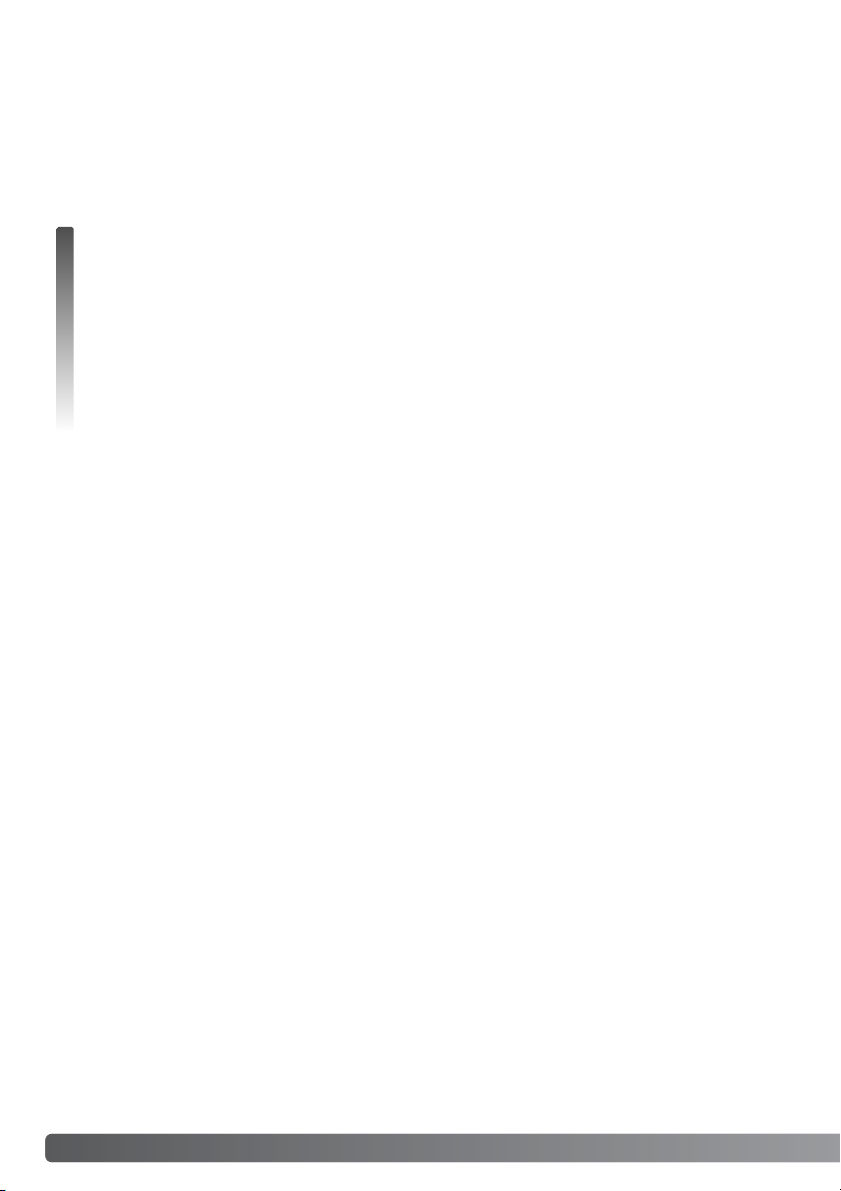
2INNAN DU BÖRJAR
Tack för att du har valt denna Konica Minolta-produkt. Läs noggrant igenom bruksanvisningen, så
att du kan dra nytta av kamerans alla funktioner.
Kontrollera packlistan innan du börjar använda produkten. Om någon del fattas, ta genast kontakt
med din kamerahandlare.
Innan du börjar
Konica Minolta är ett varumärke tillhörande Konica Minolta Holdings, Inc. DiMAGE är ett varumärke
tillhörande Konica Minolta Photo Imaging, Inc. Apple, Macintosh och Mac OS är registrerade
varumärken tillhörande Apple Computer Inc. Microsoft och Windows är registrerade varumärken
tillhörande Microsoft Corporation. Det officiella namnet på Windows är Microsoft Windows
Operating System. Pentium är ett registrerat varumärke tillhörande Intel Corporation. Power PC är
ett varumärke tillhörande International Business Machines Corporation. QuickTime är ett varumärke
som används på licens. Memory Stick är ett registrerat varumärke tillhörande Sony Corporation. Alla
övriga märken och produktnamn är varumärken eller registrerade varumärken tillhörande respektive
ägare.
DiMAGE G600 digitalkamera
Litiumjonbatteri NP-600
Litiumjonbatteriladdare BC-600
Axelrem NS-DG130
SD-minneskort
USB-kabel USB-800
CD med DiMAGE Viewer
CD med DiMAGE-bruksanvisning
Snabbhandledning
Internationellt garantikort
Använd endast det batteri som specificeras i denna bruksanvisning och som tillverkas och säljs av
Konica Minolta. Använd aldrig förfalskade (imiterade) batterier; dessa kan skada produkten och
orsaka brand.
Konica Minolta har vidtagit skäliga åtgärder för att säkerställa att informationen i denna
bruksanvisning är korrekt, dock påtar sig Konica Minolta inte något ansvar för eventuella fel eller
försummelser i detta dokumentet.
Page 3
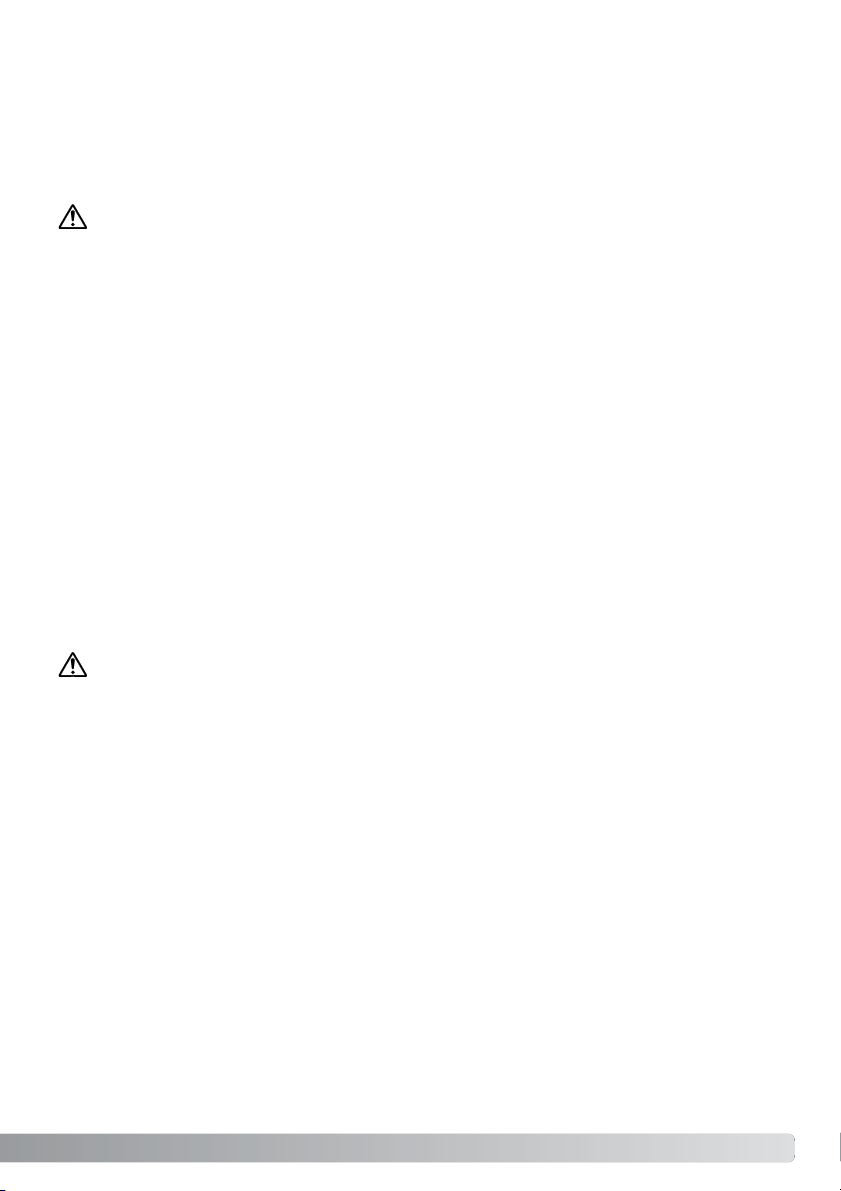
3
Korrekt och säker användning
av litiumjonbatterier
Denna kamera drivs av ett litet men kraftfullt litiumjonbatteri. Felaktig användning av eller våld mot
litiumjonbatteriet kan orsaka egendoms- eller personskada genom brand, elektriska stötar eller
kemiskt läckage. Läs igenom alla varningar och försiktighetsåtgärder innan batteriet används.
FARA
• Försök inte kortsluta, ta isär, skada eller modifiera batteriet.
•Utsätt inte batteriet för eld eller temperaturer över 60 °C.
•Utsätt inte batteriet för vatten eller fukt. Vatten kan orsaka korrosion eller skador på batteriets
säkerhetsfunktioner så att batteriet överhettas, tar eld, spricker eller läcker.
•Tappa inte batteriet och utsätt det inte för hårda slag. Yttre påverkan kan skada batteriets
säkerhetsfunktioner så att batteriet överhettas, tar eld, spricker eller läcker.
•Förvara inte batteriet i eller i närheten av metallprodukter.
•Använd inte batteriet i några andra produkter.
•Använd endast specificerad laddare. Felaktig spänning kan orsaka egendoms- eller personskador
genom brand eller elektriska stötar.
•Använd inte batterier som läcker. Om du får batterisyra i ögonen, skölj omedelbart med mycket
friskt vatten och sök läkare. Om du får batterisyra på huden eller kläderna, tvätta noggrant med
vatten.
• Ladda batteriet endast i temperaturer mellan 0 °C och 40 °C. Använd batteriet endast i
temperaturer mellan 0 °C och 50 °C. Förvara batteriet endast i temperaturer mellan –20 °C och 35
°C, och där den relativa luftfuktigheten är mellan 45-85 %.
VARNING
•Tejpa över batteripolerna vid avyttring av batterier för att undvika kortslutning; följ alltid de lokala
bestämmelserna för batteriåtervinning.
• Om batteriet inte är helt laddat inom den specificerade tidsperioden, frånkoppla laddaren och
avbryt genast laddningen.
Page 4
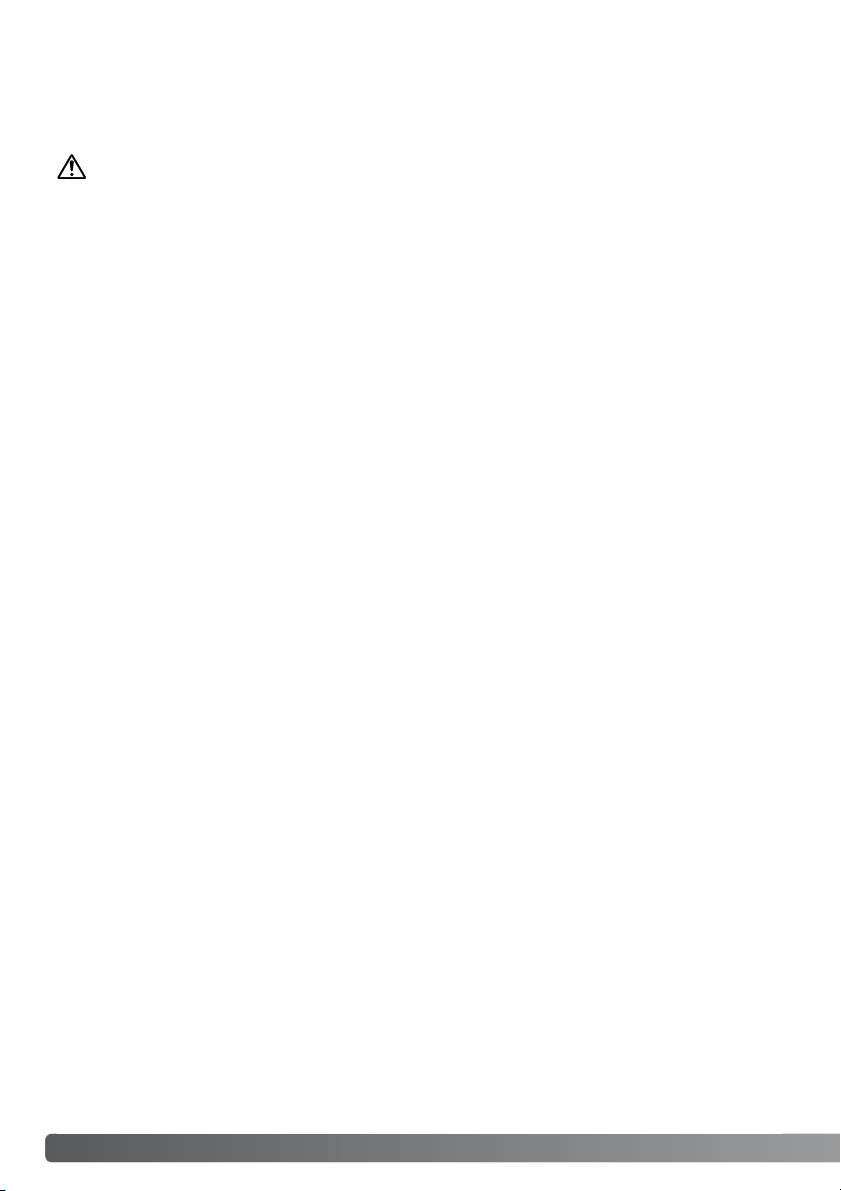
4 KORREKT OCH SÄKER ANVÄNDNING
VARNING
•Använd endast det batteri som rekommenderas i denna bruksanvisning.
• Använd endast rekommenderad laddare eller nätadapter inom det spänningsområde som anges
på adaptern. En felaktig adapter eller spänning kan orsaka egendoms- eller personskador genom
brand eller elektriska stötar.
•Använd endast en laddningskabel som är kompatibel med nätuttag i det land där kameran
används. Felaktig spänning kan orsaka egendoms- eller personskador genom brand eller
elektriska stötar.
•Ta inte isär kameran eller laddaren. Om en högspänningskrets i kameran vidrörs kan elektriska
stötar medföra personskador.
•Ta genast ur batteriet eller koppla från nätadaptern och stäng av kameran om den tappats eller
utsatts för våld så att kamerans inre delar, speciellt blixtenheten, blir synlig. Blixten har en
högspänningskrets, som kan avge elektriska stötar och orsaka personskador. Om du använder
kameran trots att den har fått en skada kan personskador eller brand bli följden.
•Håll batterier, minneskort och andra små föremål som kan sväljas på avstånd från småbarn. Sök
genast läkare om ett föremål har svalts.
• Förvara kameran utom räckhåll för småbarn. Var försiktig när barn är i närheten, så att de inte
skadas av kameran eller kameratillbehör.
•Avfyra inte blixten direkt i ögonen. Detta kan medföra ögonskador.
•Avfyra inte blixten mot fordonsförare. Det kan störa föraren eller orsaka bländning, och i värsta fall
medföra en olycka.
Allmänna varningar och försiktighetsåtgärder
Läs igenom följande varningar och försiktighetsåtgärder så att du kan använda kameran och dess
tillbehör på ett säkert sätt.
Page 5
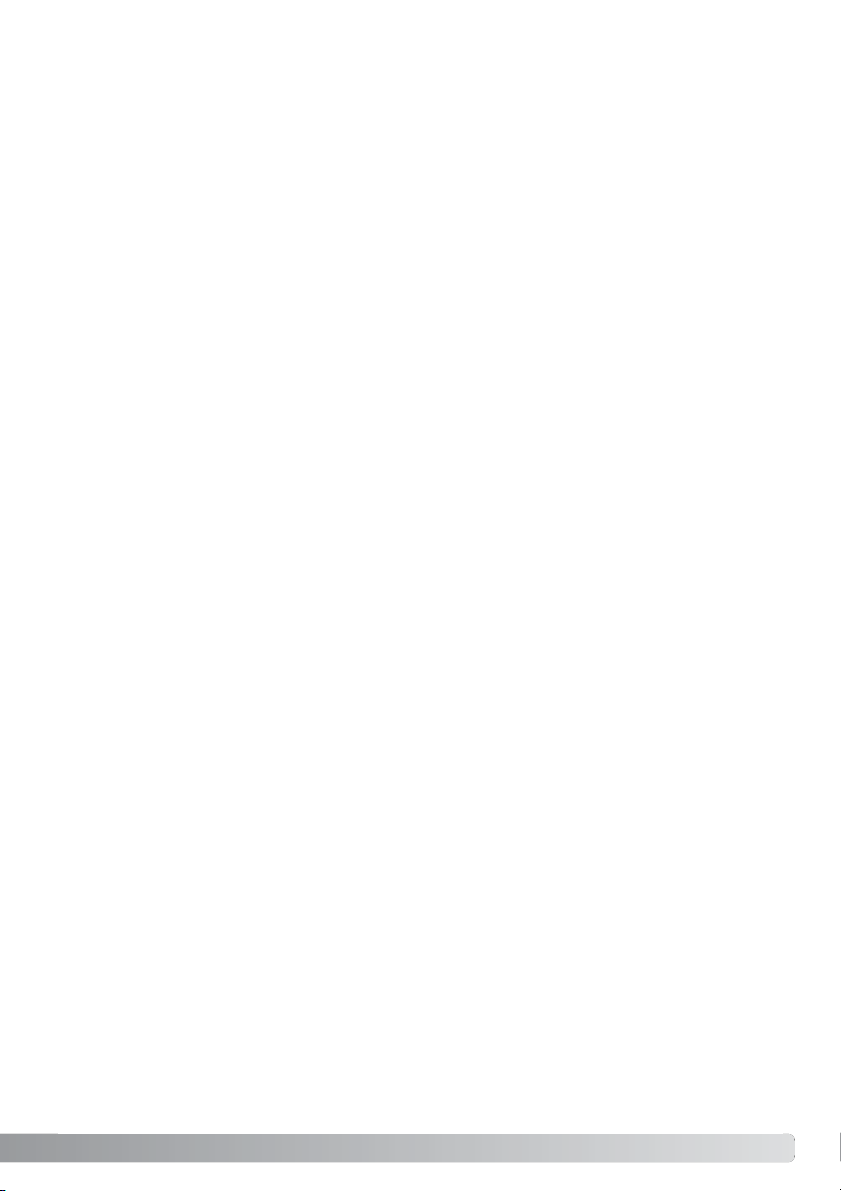
5
• Använd inte bildskärmen vid bilkörning eller promenader. Personskada eller olycka kan bli följden.
• Titta inte genom sökaren direkt mot solen eller andra starka ljuskällor. Detta kan medföra
ögonskador.
• Använd inte kameran i fuktiga miljöer, och hantera den inte med våta händer. Om vätska tränger in
i kameran, ta genast ur batterierna eller frånkoppla nätadaptern och stäng av kameran. Om du
fortsätter använda en elektronisk produkt som utsatts för fukt kan egendoms- eller personskador
på grund av brand eller elektriska stötar uppkomma.
•Använd inte kameran nära lättantändliga gaser eller vätskor såsom bensin, bensen eller
förtunning. Använd inte lättantändliga produkter såsom alkohol, bensen eller förtunning vid
rengöring av kameran. Användning av lättantändliga rengöringsmedel och lösningar kan medföra
explosion eller brand.
•Dra inte i nätkabeln när du kopplar från nätadaptern. Håll i kontakten när du drar ur den ur
nätuttaget.
•Se till att inte skada, vrida, modifiera, värma eller placera tunga objekt på nätadaptern eller dess
nätkabel. En skadad nätkabel kan orsaka egendoms- eller personskada genom brand eller
elektriska stötar.
• Om kameran eller nätadaptern avger en främmande lukt, värme eller rök ska du avbryta
användningen. Ta genast ur batterierna; var försiktig så att du inte bränner dig, eftersom
batterierna blir varma vid användning. Om du använder kameran trots att den har fått en skada
kan personskador eller brand bli följden.
• Lämna kameran till ett Konica Minolta servicecenter om den behöver repareras.
• Om du demonterar nätkabeln kan du komma i beröring med skadliga metaller, till exempel bly
som i höga koncentrationer kan orsaka cancer och fosterskador. Tvätta händerna efteråt.
Page 6
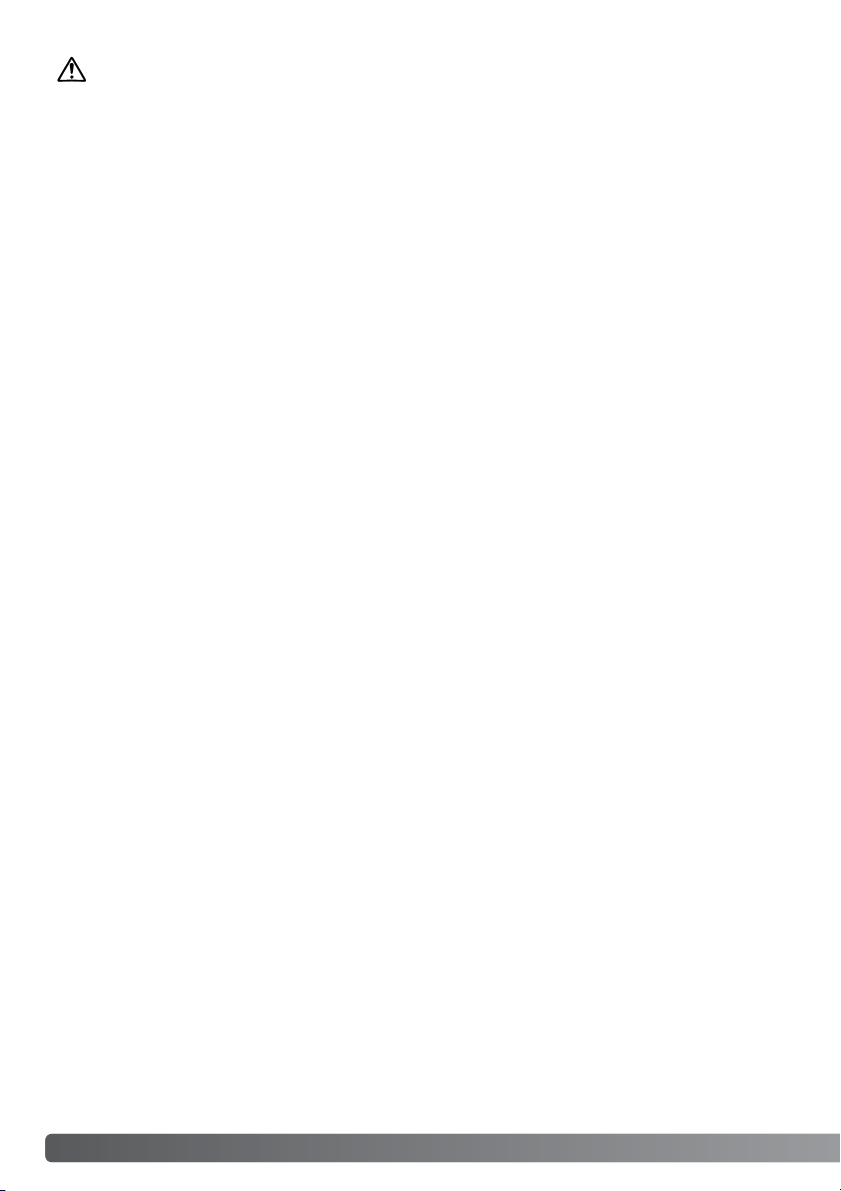
6 KORREKT OCH SÄKER ANVÄNDNING
•Använd eller förvara inte kameran på en het eller fuktig plats, till exempel i bilens handskfack eller
bagageutrymme. Kameran, laddaren eller batteriet kan skadas, vilket kan orsaka brännskador eller
andra skador på grund av värme, brand, explosion eller läckande batterivätska.
•Stäng av kameran vid batteriläckage.
•Kamerans, laddarens och batteriets temperatur stiger med användningstiden. Var försiktig så att
brännskador inte uppstår.
•Brännskador kan orsakas om minneskortet eller batteriet tas ur omedelbart efter att kameran har
använts en längre tid. Stäng av kameran och vänta tills den har svalnat.
•Avfyra inte blixten när avståndet till människor eller föremål är mycket litet. Blixten avger en stor
mängd energi, vilket kan orsaka brännskador.
•Tryck inte på bildskärmen. En skadad bildskärm kan orsaka personskada, och vätskan från
bildskärmen kan ge upphov till inflammation. Om vätska från bildskärmen kommer i kontakt med
huden, tvätta med vatten. Om du får vätska i ögonen, skölj omedelbart med rikligt med vatten och
kontakta sedan läkare.
•Vid användning av nätadaptern eller laddaren, se till att kontakten är ordentligt isatt i nätuttaget.
• Använd inte elektronisk transformator eller reseadapter med nätadaptern. Dessa kan orsaka
brand, eller skada kameran.
• Använd inte nätadaptern eller laddaren om nätkabeln är skadad.
•Täck inte över nätadaptern eller laddaren. Brand kan uppstå.
•Se till att nätadaptern eller laddaren är lättillgänglig så att den lätt kan frånkopplas i en eventuell
akutsituation.
• Frånkoppla nätadaptern eller laddaren vid rengöring eller när den inte används.
FÖRSIKTIGHET
Page 7
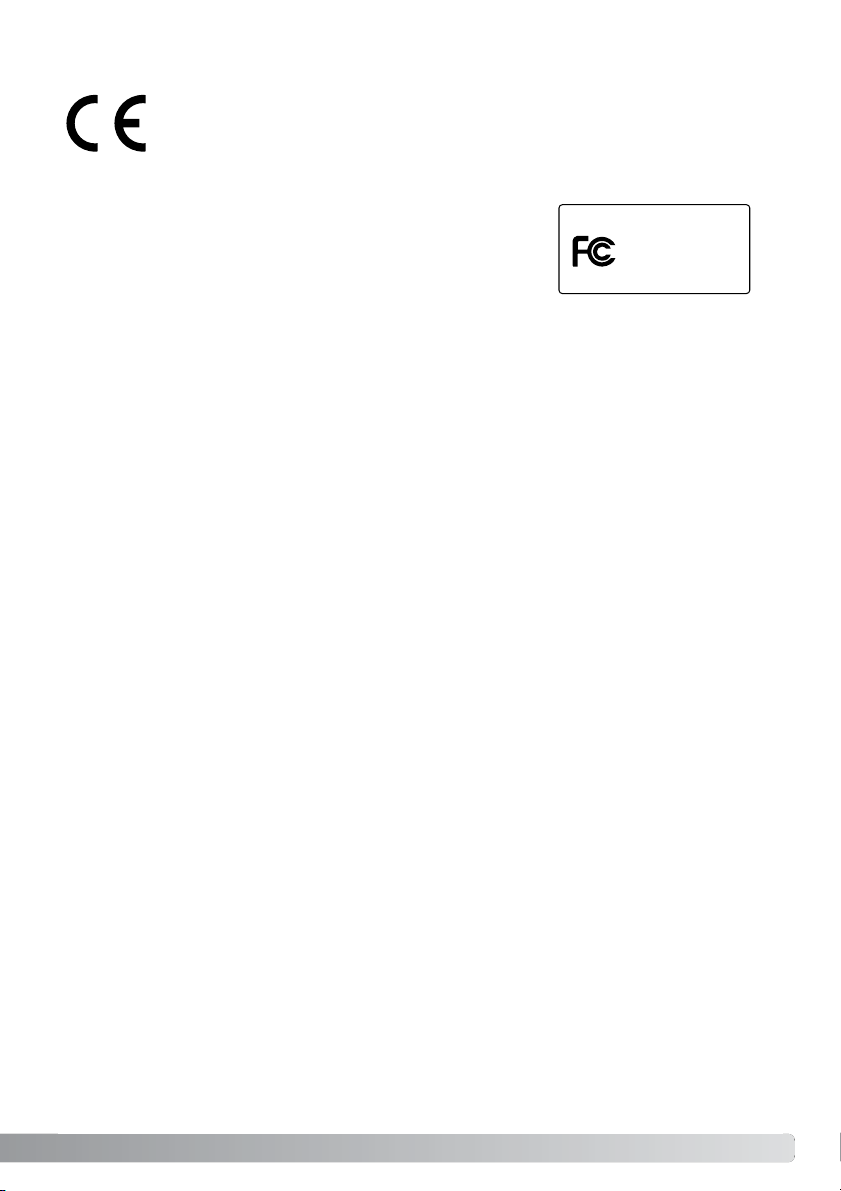
7
Detta märke på din kamera betyder att kameran uppfyller EU:s krav avseende
bestämmelser om störningsfrihet gentemot annan utrustning. CE betyder Conformité
Européenne (Europeisk samordning).
Denna digitala apparat klass B uppfyller de kanadensiska ICES-003-bestämmelserna.
Följande beteckningar kan förekomma på kameran:
FCC-bestämmelser
Försäkran om överensstämmelse
Ansvarig part: Konica Minolta Photo Imaging U.S.A. Inc.
Adress: 725 Darlington Avenue, Mahwah, NJ 07430, USA
Denna utrustning uppfyller kraven i kapitel 15 i FCC-bestämmelserna. Följande två krav ställs på
utrustningen: (1) Utrustningen får inte utsända skadliga störningar och (2) den måste tåla mottagna
störningar, även sådana som kan orsaka funktionsstörningar. Ändringar eller modifikationer som inte
har godkänts av instans som ansvarar för uppfyllandet kan upphäva användarens rätt att använda
utrustningen. Denna utrustning har testats och befunnits uppfylla kraven inom gränsvärdena för
digital utrustning klass B enligt kapitel 15 i FCC-bestämmelserna. Dessa gränsvärden är anpassade
för att ge rimligt skydd mot skadliga störningar i bostadsmiljö.
Utrustningen genererar, använder och kan utstråla radiofrekvensenergi, och om den inte installeras
och används i enlighet med instruktionerna, kan den orsaka skadliga störningar på
radiokommunikation. Det kan dock inte garanteras att störningar inte kan inträffa i en enskild
installation. Om denna utrustning skulle orsaka störningar på radio- eller televisionsmottagning
(vilket kan avgöras genom att utrustningen stängs av och slås på) uppmanas användaren att
försöka eliminera störningarna på något av följande sätt:
•Rikta om eller omplacera mottagningsantennen.
•Öka avståndet mellan utrustningen och mottagaren.
• Anslut utrustningen till ett nätuttag som tillhör en annan säkringsgrupp än den som mottagaren är
ansluten till.
•Rådfråga återförsäljaren eller en erfaren radio-/tevetekniker.
Avlägsna inte ferritkärnorna på kablarna.
DiMAGE G600
Digital Camera:
FOR HOME OR OFFICE USE
Tested To Comply
With FCC Standards
Page 8
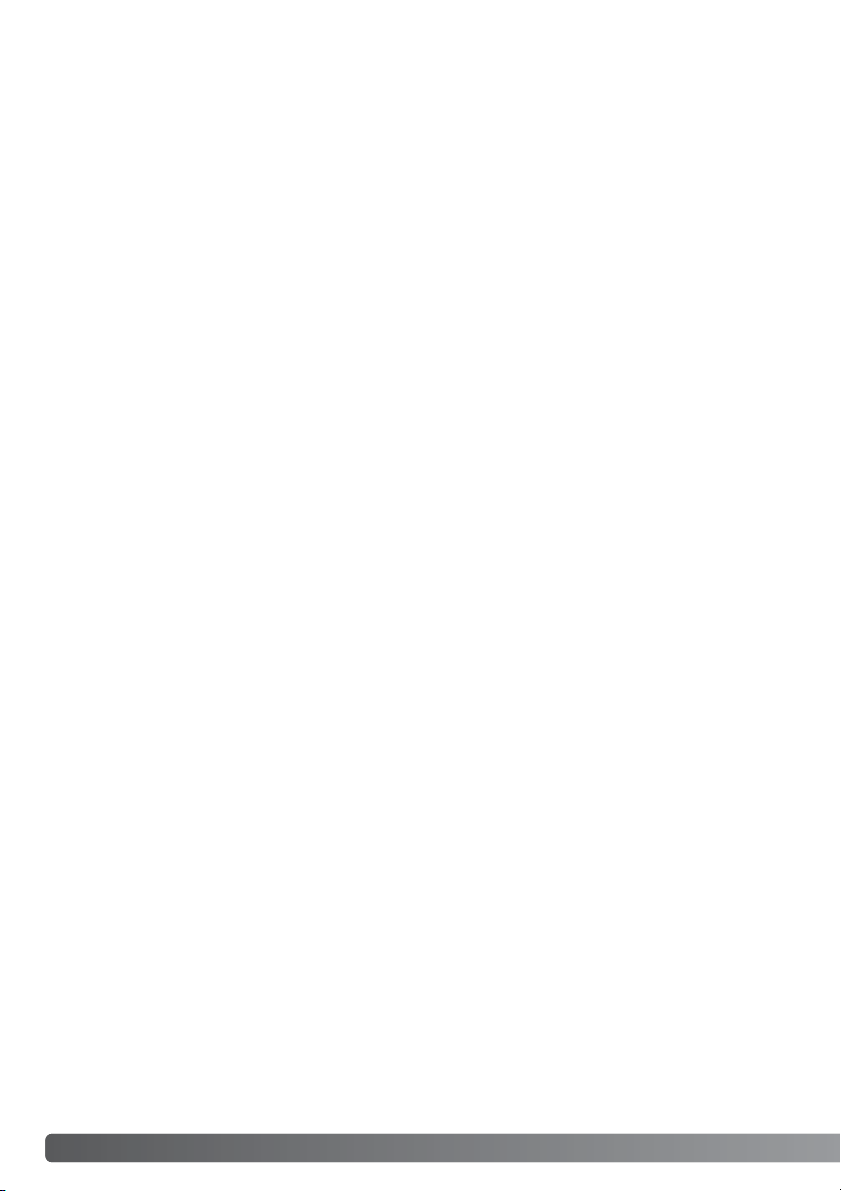
8INNEHÅLL
Innehåll
Delarnas namn .....................................................................................................................................12
Komma igång.......................................................................................................................................14
Ladda batteriet ........................................................................................................................14
Sätt i batteriet..........................................................................................................................15
Batterisymbol ..........................................................................................................................16
Automatisk avstängning..........................................................................................................16
Nätadapter (medföljer ej).........................................................................................................17
Sätta i och ta ur minneskort....................................................................................................18
Minneskort...............................................................................................................................19
Slå på och stänga av kameran ...............................................................................................20
Montera kameraremmen.........................................................................................................20
Ställa in språk, datum och tid .................................................................................................21
Grundläggande bildtagning .................................................................................................................22
Hantera kameran.....................................................................................................................22
Bildskärm.................................................................................................................................22
Använda zoomobjektivet.........................................................................................................23
Varning för skakningsoskärpa .................................................................................................23
Funktioner för grundläggande bildtagning..............................................................................24
Fokuslås ..................................................................................................................................25
Fokuseringsområde.................................................................................................................25
Fokussignal .............................................................................................................................26
Speciella fokuseringssituationer..............................................................................................26
Bildskärmsknappen i bildtagningsläge ...................................................................................27
Blixtlägen.................................................................................................................................28
Blixträckvidd (automatisk funktion) .........................................................................................29
Blixtsignaler.............................................................................................................................29
Fokuseringslägen och självutlösare ........................................................................................30
Radera bilder...........................................................................................................................31
I avsnittet Komma igång beskrivs hur du förbereder kameran för användning. Det innehåller viktig
information om strömkällor och minneskort. Kamerans grundläggande hantering beskrivs på sidorna
22 och 30 i avsnittet om grundläggande bildtagning, och på sidorna 32 och 34 i avsnittet om
grundläggande bildvisning. Läs hela avsnittet om dataöverföring innan du ansluter kameran till en
dator eller skrivare.
Många av kamerans funktioner styrs via menyer. I avsnitten om menynavigering beskrivs menyn
kortfattat. Beskrivning av inställningarna följer direkt på avsnitten om menynavigering.
Bilagan innehåller ett felsökningsavsnitt med lösningsförslag för vanliga problem. Dessutom finns ett
avsnitt om förvaring och skötsel av kameran. Spara denna bruksanvisning för framtida referens.
Page 9
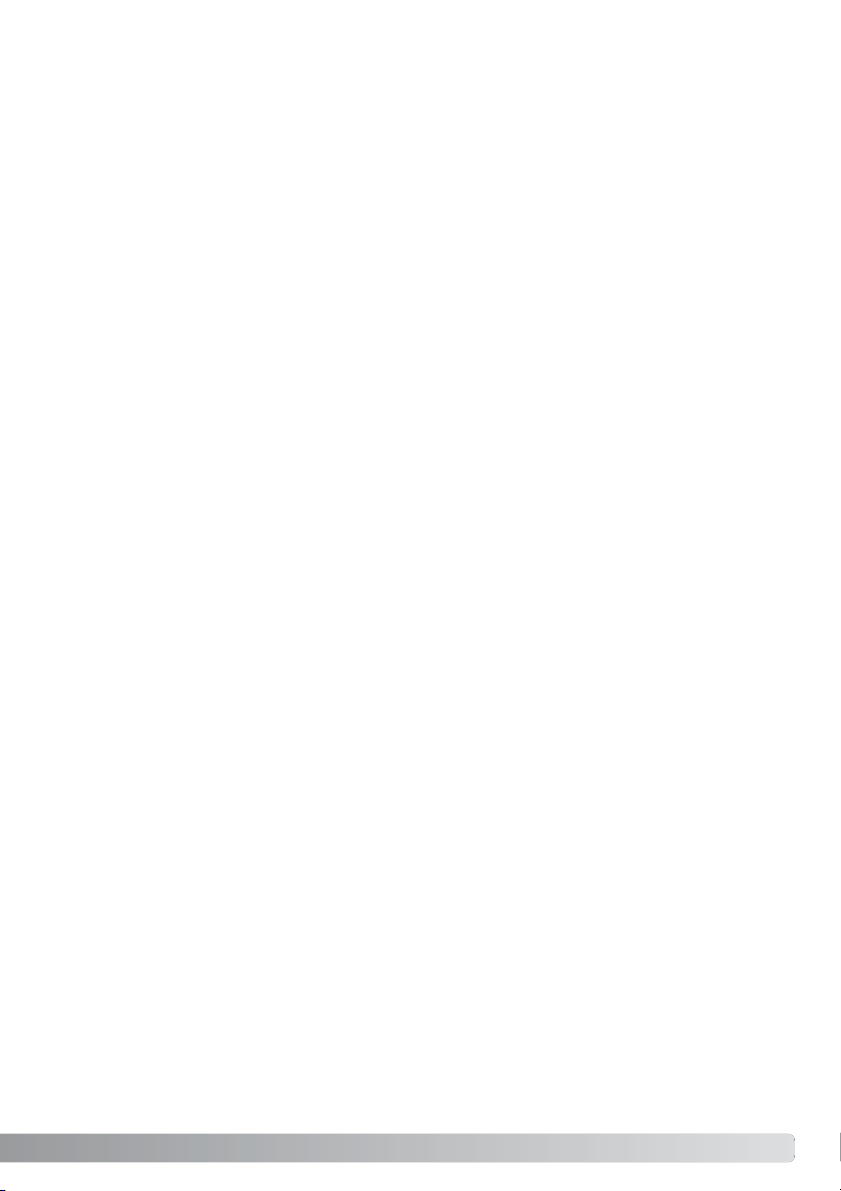
9
Grundläggande bildvisning ..................................................................................................................32
Bildvisning i enbildsläge..........................................................................................................32
Visa bilder................................................................................................................................33
Radera bilder...........................................................................................................................33
Bildskärmsknappen i bildvisningsläge ....................................................................................33
Visning av miniatyrbilder .........................................................................................................34
Visa förstorad bild ...................................................................................................................34
Avancerad bildtagning .........................................................................................................................35
Navigera i tagningsmenyn.......................................................................................................35
Upplösning (bildstorlek och komprimering) ............................................................................36
Spela in filmklipp.....................................................................................................................38
Exponeringskompensation......................................................................................................39
Vitbalans..................................................................................................................................40
AE-mätmetoder .......................................................................................................................41
Svartvitt ...................................................................................................................................42
Digital zoom.............................................................................................................................43
Justera bildskärmen................................................................................................................44
Röstminne ...............................................................................................................................45
Lägga till ljudinspelning...........................................................................................................46
Radera ljudinspelning..............................................................................................................47
Längsta slutartid......................................................................................................................48
Manuell exponering.................................................................................................................49
Bildkvalitet...............................................................................................................................50
Ljuskänslighet (ISO) .........................................................................................................51
Blixtkompensation ...........................................................................................................51
Mättnad............................................................................................................................52
Kontrast ...........................................................................................................................52
Skärpa..............................................................................................................................52
Färg..................................................................................................................................53
En introduktion i färg...............................................................................................................53
Intensivkurs i fotografering...................................................................................................................54
Vad är ett EV?..........................................................................................................................54
Page 10
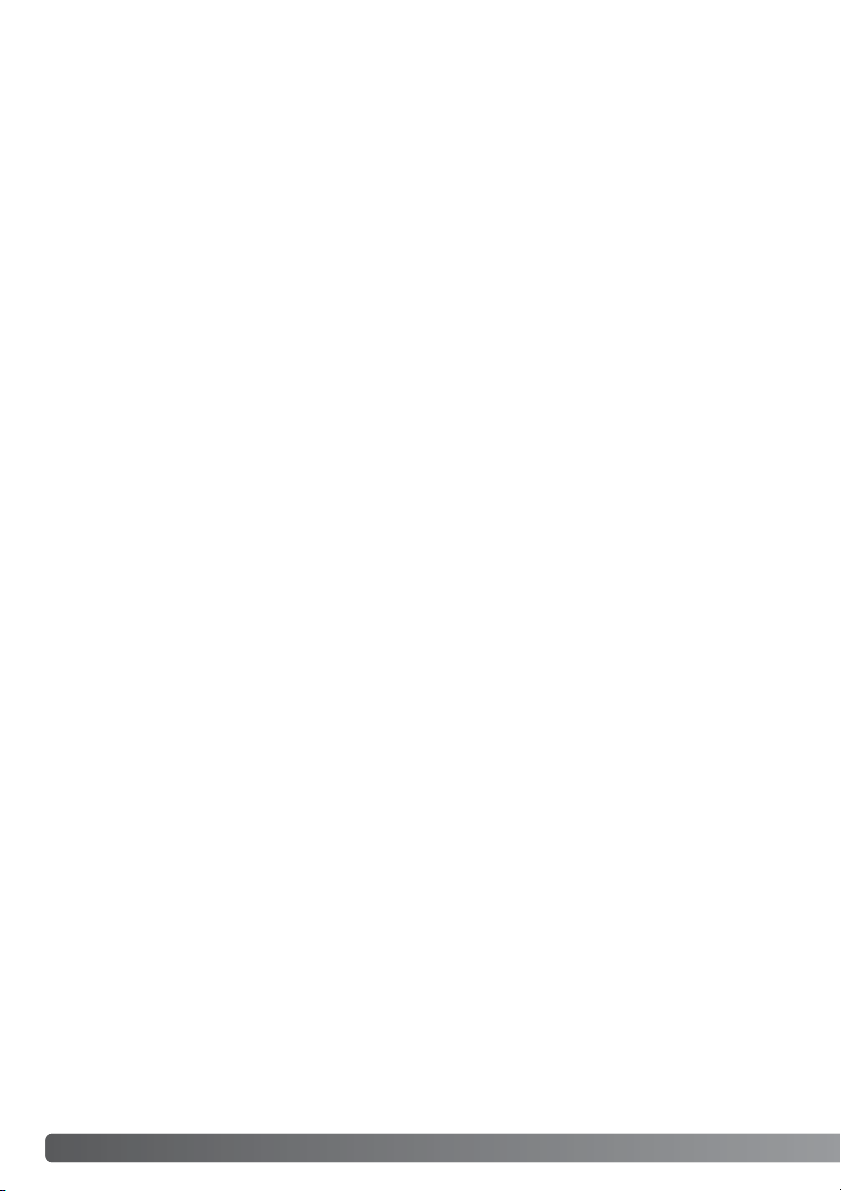
10 INNEHÅLL
Avancerad visning................................................................................................................................55
Spela upp filmklipp och ljudinspelningar ................................................................................55
Navigera i visningsmenyn .......................................................................................................56
Bildmarkeringsskärmen...........................................................................................................57
Miniatyrbilder...........................................................................................................................57
Kopiera ....................................................................................................................................58
Radera.....................................................................................................................................60
Justera bildskärmen................................................................................................................61
DPOF-utskrift...........................................................................................................................62
Låsa ........................................................................................................................................64
Flytta........................................................................................................................................66
Storleksändra ..........................................................................................................................68
Bildspel....................................................................................................................................69
Lägga till ljudinspelning...........................................................................................................69
Inställningsmenyn ................................................................................................................................70
Navigera i inställningsmenyn...................................................................................................70
Formatera minneskort .............................................................................................................71
Välja typ av tagningsmeny ......................................................................................................72
Inställning av datum ................................................................................................................72
Snabbvisning...........................................................................................................................73
Självutlösarfördröjning.............................................................................................................73
Ljudeffekter..............................................................................................................................74
Automatisk avstängning..........................................................................................................74
Bildnummeråterställning..........................................................................................................75
Minnesprioritet.........................................................................................................................75
Språk .......................................................................................................................................76
Inställning för ljudinspelning....................................................................................................76
Anpassade inställningar ..........................................................................................................77
Information om anpassade inställningar .................................................................................78
Blixtlägen .........................................................................................................................78
Fokus- och självutlösarlägen i makroläge.......................................................................78
AF AE AWB......................................................................................................................78
Fokuslås vid seriebildstagning ........................................................................................80
Återställa fabriksinställningar ..................................................................................................80
Överföringsläge .......................................................................................................................82
Inställning av infoskärmen.......................................................................................................82
Page 11
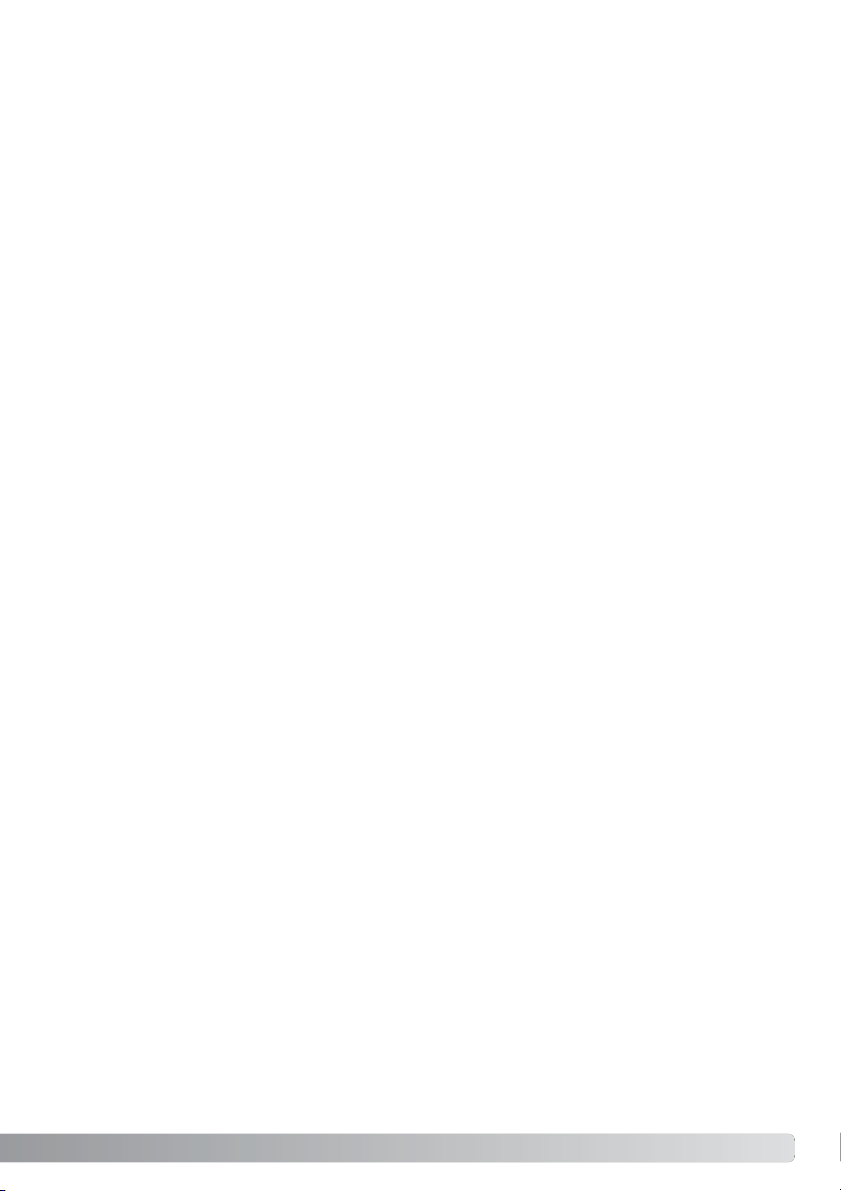
11
Dataöverföringsläge .............................................................................................................................83
Systemkrav..............................................................................................................................83
Ansluta kameran till en dator ..................................................................................................84
Windows 98 och Windows 98SE............................................................................................85
Automatisk installation.....................................................................................................85
Manuell installation ..........................................................................................................86
Minneskortets mappstruktur ...................................................................................................88
Frånkoppla kameran från datorn.............................................................................................90
Windows 98 och 98SE ....................................................................................................90
Windows Me, 2000 Professional och XP ........................................................................90
Macintosh ........................................................................................................................91
PictBridge................................................................................................................................92
Utskriftsproblem......................................................................................................................94
QuickTime-systemkrav............................................................................................................94
Byta minneskortet i dataöverföringsläge ................................................................................95
Bilaga .........................................................................................................................................96
Felsökning ...............................................................................................................................96
Kabeln till litiumjonbatteriladdaren..........................................................................................97
Avinstallera drivrutinen (Windows) ..........................................................................................98
Skötsel och förvaring ..............................................................................................................99
Skötsel.............................................................................................................................99
Rengöring ........................................................................................................................99
Förvaring..........................................................................................................................99
Minneskort.....................................................................................................................100
Batterier .........................................................................................................................100
Inför viktiga händelser och resor...................................................................................100
Miljöförhållanden............................................................................................................101
Skötsel av bildskärmen .................................................................................................101
Copyright .......................................................................................................................101
Frågor och service.........................................................................................................101
Specifikationer.......................................................................................................................102
Page 12

12
Delarnas namn
* Denna kamera är ett avancerat optiskt instrument. Var noggrann med att hålla kamerans yttre rent.
Läs igenom instruktionerna för skötsel och förvaring i slutet av bruksanvisningen (sidan 99).
Blixt (sidan 28)
Självutlösarlampa (sidan 30)
Objektiv*
Linsskydd och på/av-knapp
Mikrofon
Stativgänga
Batteri-/minneskortslucka
(sidan 15 och 18)
Blixtsensor
Avtryckare
Sökare*
DELARNAS NAMN
Page 13
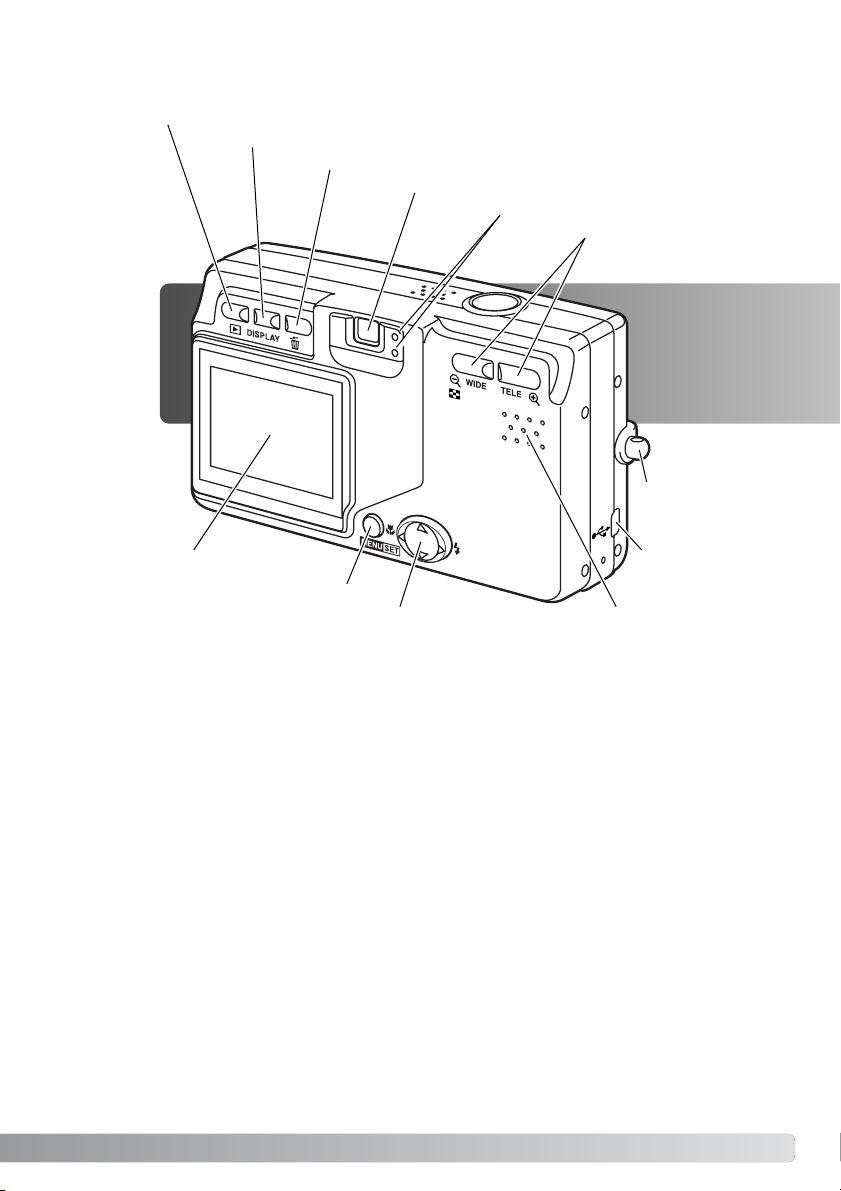
13
USB-port
Sökare*
Aktivitetslampor
Fyrvägskontroll
Bildskärm*
Bildskärmsknapp (sidan 27 och 33)
Raderingsknapp (sidan 33)
MENU-knapp
Högtalare
Ögla för bärrem
(sidan 20)
Visningsknapp (sidan 32)
Zoomknappar (sidan 23)
Page 14
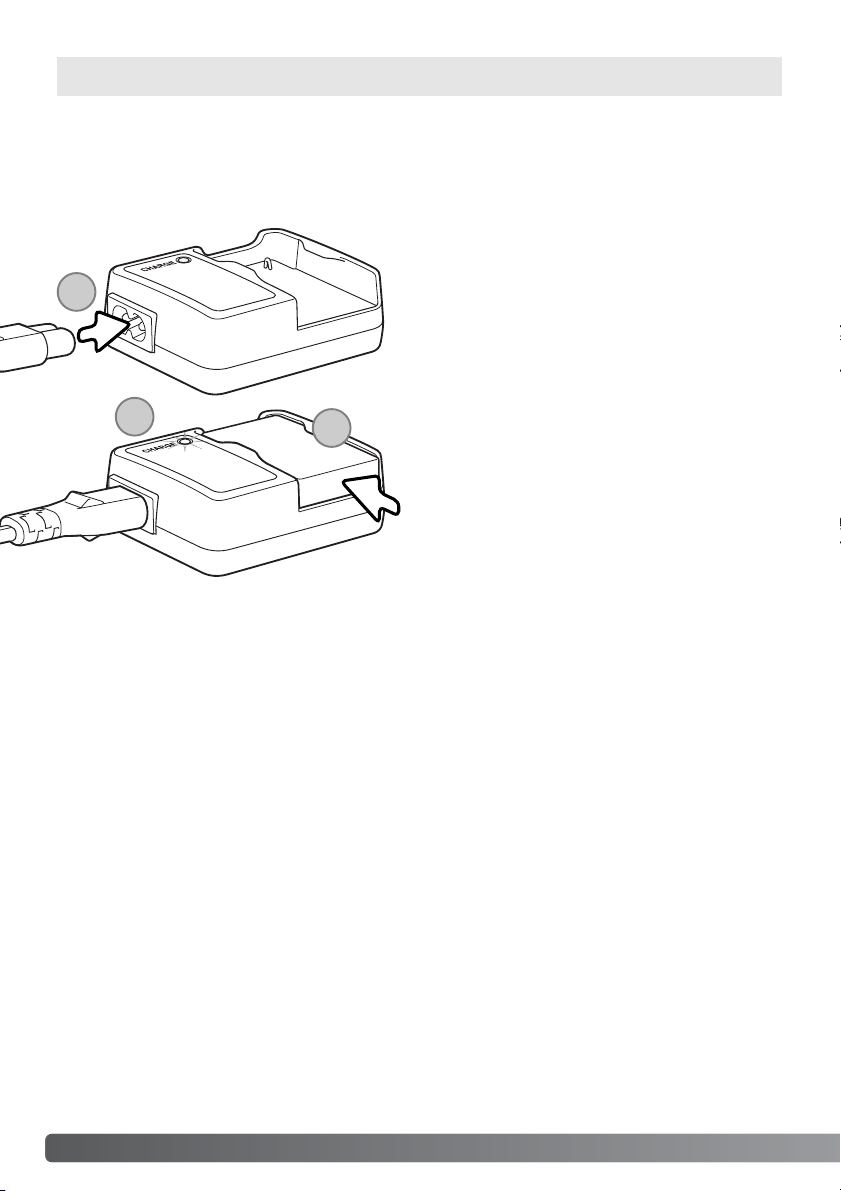
14 KOMMA IGÅNG
Komma igång
Ladda batteriet
Innan kameran kan användas måste litiumjonbatteriet laddas. Läs igenom säkerhetsföreskrifterna på
sidan 3 och 4 innan du laddar batteriet. Ladda batteriet enbart med den medföljande
batteriladdaren. Batteriet bör laddas inför varje fotograferingstillfälle. Information om skötsel och
förvaring av batteriet finns på sidan 100.
Skjut in batteriet med kontakterna vända nedåt i
laddaren (2). Indikeringslampan (3) lyser rött när
batteriet laddas. Lampan lyser grönt när batteriet
är fulladdat. Laddningstiden är ungefär 120
minuter.
Anslut nätkabeln till kontakten på laddaren (1).
Anslut kabelns andra ände till ett nätuttag. Den
medföljande nätkabeln är konstruerad för den
nätspänning som används i landet där kameran
har sålts. Använd kabeln endast i detta land. Mer
information om nätkabeln finns på sidan 97.
Ta ur batteriet från laddaren när det är fulladdat. Ta ur nätkabeln ur nätuttaget.
1
2
3
Page 15
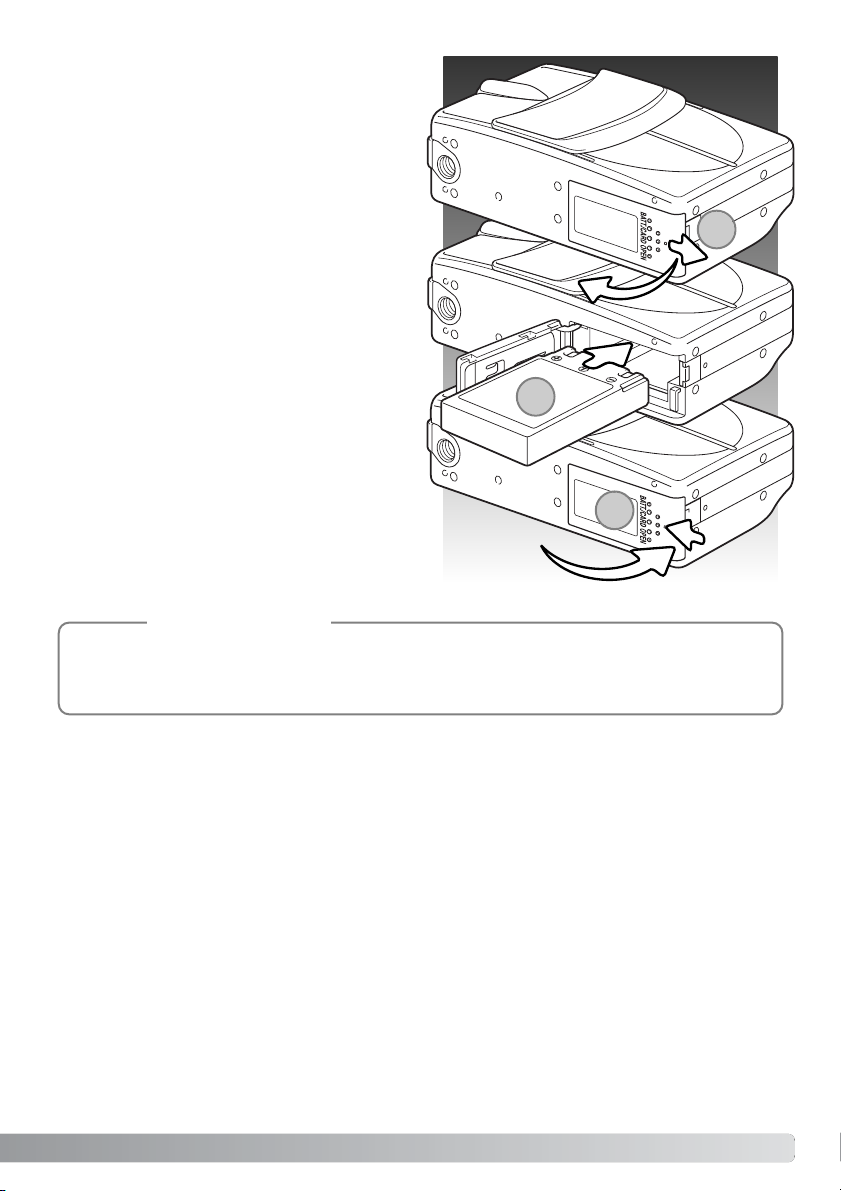
15
Sätta i batteriet i kameran
Kameran drivs av ett NP-600 litiumjonbatteri.
Läs igenom säkerhetsvarningarna på sidan 3
och 4 innan batteriet används. Stäng av kameran
innan du byter batteri.
Skjut batteriluckan åt sidan, mot kamerans
kortsida, så att säkerhetsspärren frigörs (1).
Öppna luckan.
Sätt i batteriet (2).
Stäng batteriluckan (3) och skjut den bakåt så
att säkerhetsspärren låses.
När du första gången sätter i batteriet i kameran
måste du ställa in menyspråk, tid och datum.
Om kameran förvaras utan batteri kan det hända
att dessa inställningar återställs. På sidan 21
finns information om hur du ställer in kameran.
Första gången du sätter i ett laddat batteri i kameran, ta inte ur det på minst tre timmar.
Kameran kan vara avstängd under denna tid. Litiumjonbatteriet laddar nämligen kamerans
interna batteri som upprätthåller inställningarna när kameran är avstängd.
Anmärkning
1
2
3
Page 16
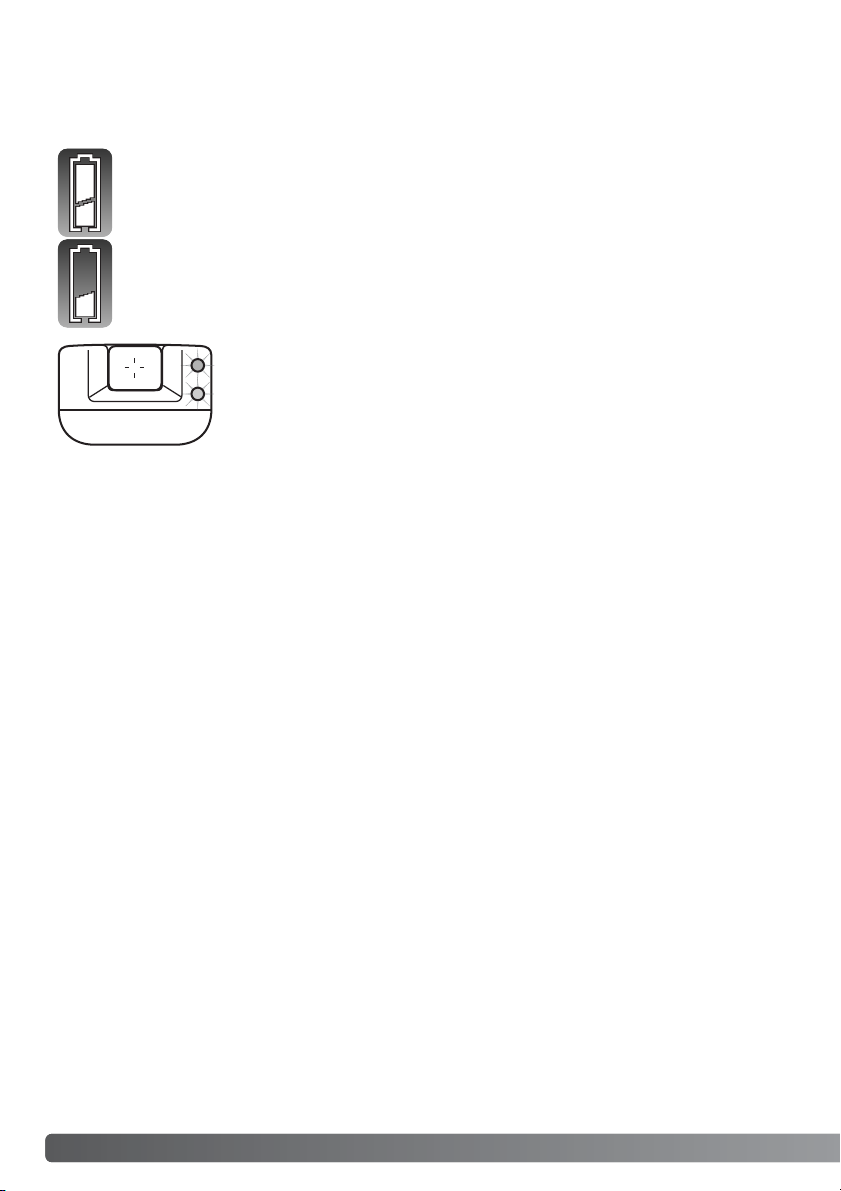
16 KOMMA IGÅNG
Batterisymbol
Symbol för fulladdat batteri: batteriet är fulladdat.
Symbol för svagt batteri: batteriladdningen är låg. Batteriet bör bytas ut så fort som
möjligt.
Automatisk avstängning (Power off)
För att spara batteri stängs kameran av efter tre minuter om den inte används. Sätt på kameran
igen genom att trycka på avtryckaren, zoomknappen eller MENU-knappen. Tidsgränsen för
automatisk avstängning kan ändras, och funktionen kan stängas av, i inställningsmenyn (sidan 70).
Kameran är utrustad med en automatisk indikering av batteriladdningen. Den visas i det vänstra,
nedre hörnet av bildskärmen när kameran är påslagen.
Om laddningen är så låg att den inte räcker till för att driva kameran blinkar
båda indikeringslamporna (bredvid sökaren). Bildskärmen går inte att slå på.
Batteriet måste bytas.
Page 17
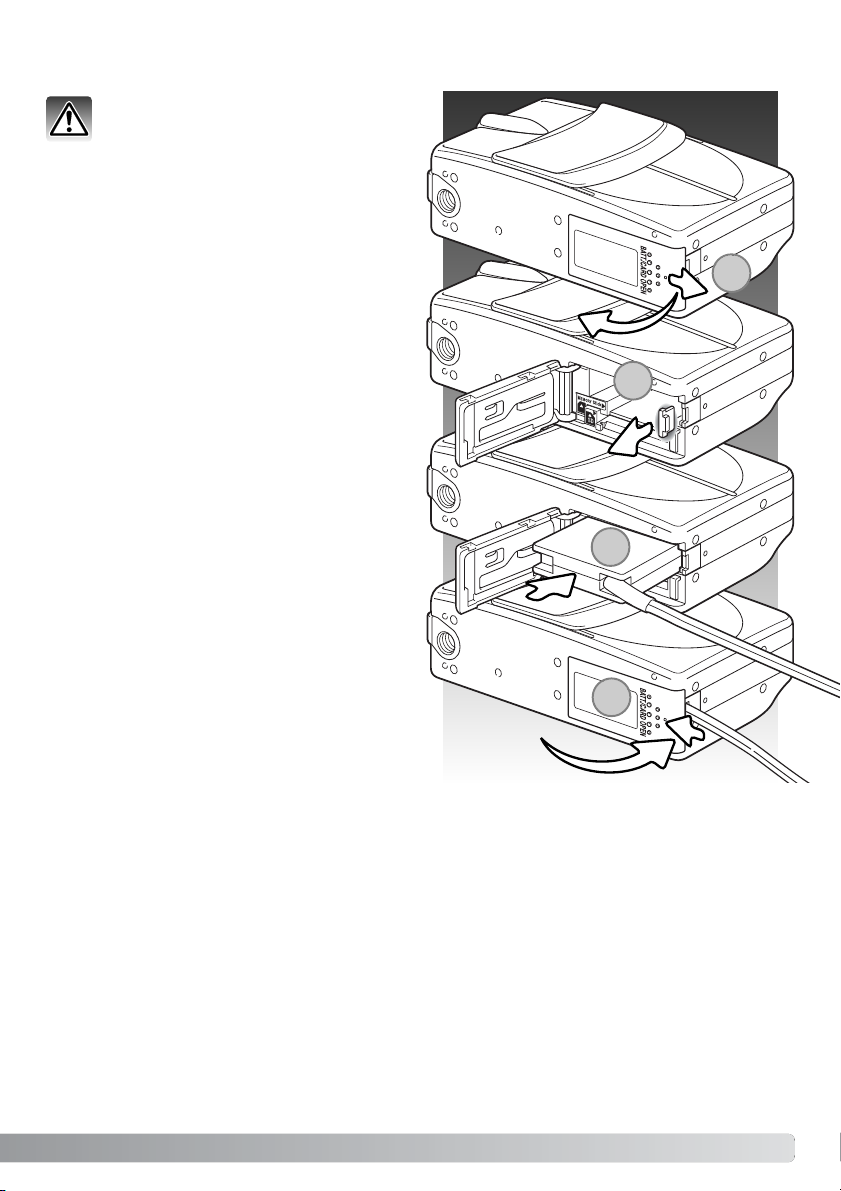
17
Nätadapter (medföljer ej)
Med nätadaptern kan kameran drivas via ett
vanligt nätuttag. Användning av nätadapter
rekommenderas när kameran är ansluten till en
dator, eller när den används för att ta många
bilder i följd. Nätadapter AC-8U är avsedd för
Nordamerika, Taiwan och Japan, AC-8GB för
Storbritannien/Nordirland och Hongkong, AC-8C
för Kina och AC-8E för alla övriga länder.
Skjut batteriluckan åt sidan mot kamerans
kortsida så att säkerhetsspärren frigörs (1).
Öppna luckan.
Ta ur batteriet och ta bort skyddet för
kabelgenomföringen (2).
Sätt i nätadaptern och se till att kabeln förs
genom kabelgenomföringen på kamerans
sida (3).
Stäng batteriluckan (4) och skjut den bakåt så
att säkerhetsspärren låses.
Anslut nätadapterns kablar enligt beskrivningen i
bruksanvisningen till nätadaptern. Läs alla
varningar och försiktighetsåtgärder i bruksanvisningen innan du använder nätadaptern.
Stäng alltid av kameran innan du växlar
strömkälla.
3
4
1
2
Page 18
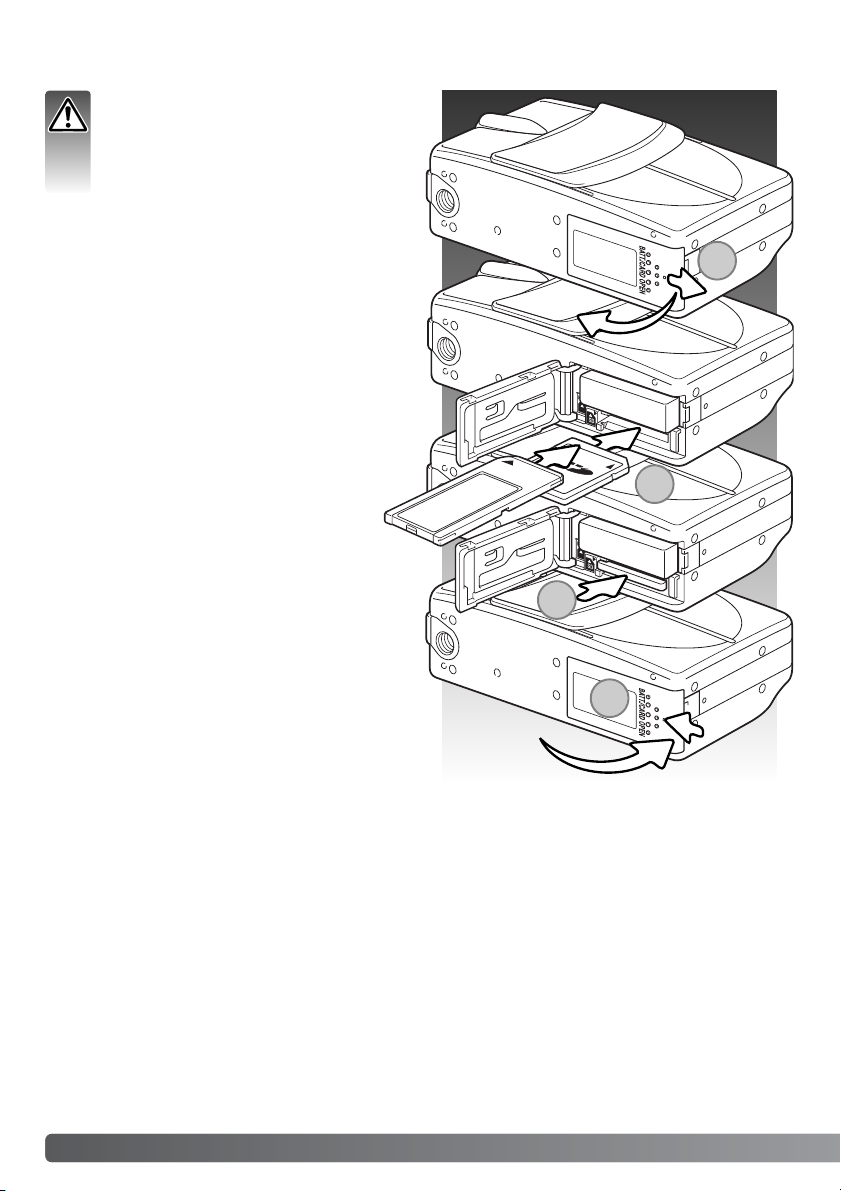
18 KOMMA IGÅNG
Sätta i och ta ur minneskort
Stäng alltid av kameran och kontrollera att
aktivitetslamporna inte blinkar innan ett
minneskort tas ur; i annat fall kan kortet
skadas eller data förloras.
Ett minneskort av typen SD, MultiMediaCard
eller Memory Stick måste sättas i kameran innan
den kan användas. Om det inte finns något
minneskort i kameran visas en varning på
bildskärmen.
Skjut batteriluckan åt sidan mot kamerans
kortsida så att säkerhetsspärren frigörs (1).
Öppna luckan.
Skjut in minneskortet helt i kortfacket och släpp
det sedan (2). Facket för Memory Stick är
placerat bredvid batterifacket och facket för SDoch MultiMediaCard är placerat närmast
kamerans baksida. Kortet låses automatiskt
fast i facket. Skjut alltid in kortet rakt; det
får inte sitta snett. Tvinga aldrig i kortet;
om kortet inte passar, kontrollera att det är
rättvänt.
Tar ur kortet genom att trycks kortet inåt i
kortfacket och släppa det (3). Nu kan kortet dras
ut.
Stäng luckan och skjut den bakåt så att
säkerhetsspärren låses (4).
1
2
3
4
Page 19
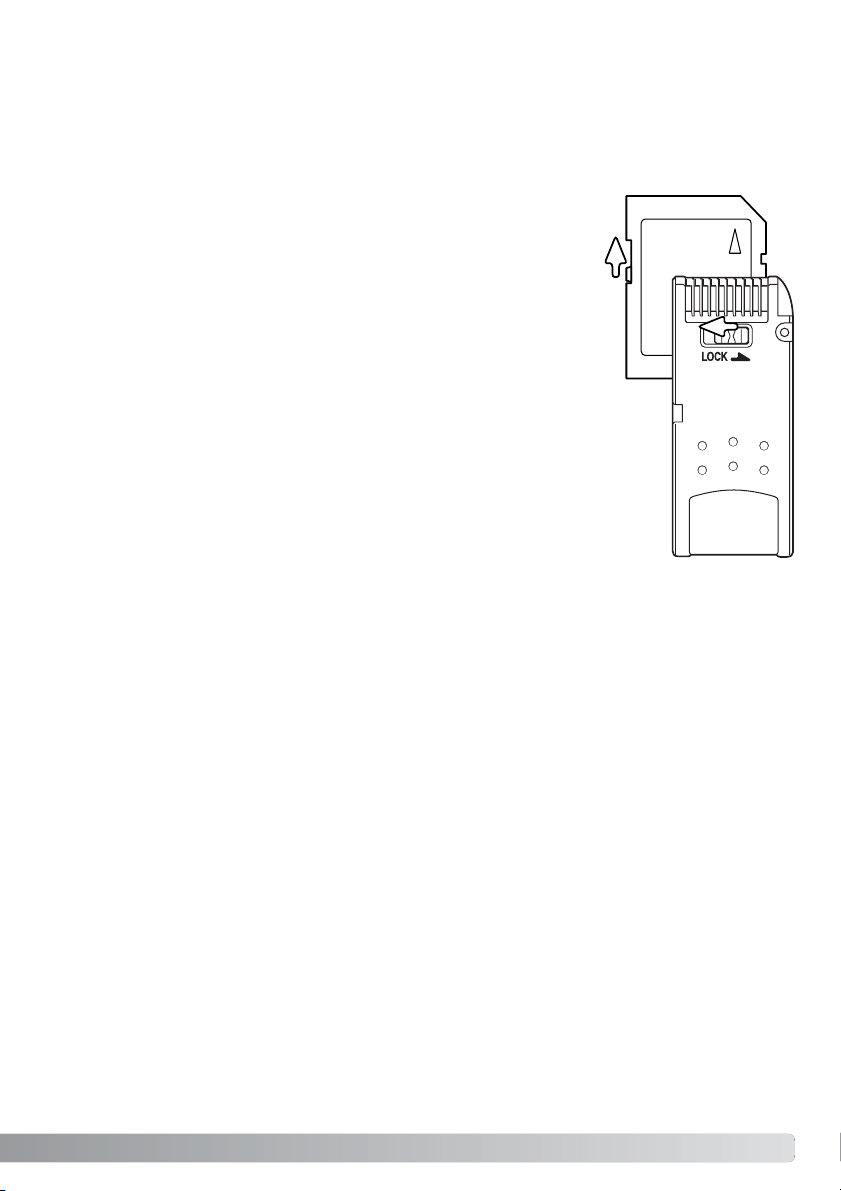
19
MultiMediaCard är långsammare vid bildtagning och bildvisning än SD-minneskort. Detta är inte
något fel, utan beror på kortets specifikationer. När högkapacitetskort används kan vissa aktiviteter,
exempelvis radering, ta längre tid.
SD-minneskort och Memory Stick har en skrivskyddsomkopplare
som förhindrar att data oavsiktligt raderas. Det går inte att ta
bilder när kortet är skrivskyddat. Om du försöker att ta en bild
eller radera något på kortet när det är skrivskyddat, visas ett
meddelande om låst kort på skärmen och båda
aktivitetslamporna vid sökaren blinkar. Skötsel och förvaring av
minneskort beskrivs på sidan 100.
Om meddelandet ”Unable to use the card” (kortet kan inte
användas) visas måste kortet formateras. Ett minneskort som har
använts i en annan kamera kan behöva formateras innan det
används. I inställningsmenyn finns funktioner för formatering av
minneskort (se sidan 71). Formateringsproceduren raderar
permanent alla data på kortet.
Minneskort
SD-minneskort
Memory
Stick
Page 20

20
Slå på och stänga av kameran
Slå på kameran genom att skjuta linsskyddet i den
riktning som visas i bilden; objektivet skjuts ut
automatiskt. Rör inte objektivet och hindra det inte från
att skjutas ut.
Stäng av kameran genom att skjuta linsskyddet mot
objektivet; objektivet dras in automatiskt. Skyddet kan
skjutas för när objektivet dragits in helt i kamerahuset.
Ha alltid kameraremmen runt halsen som
extra säkerhet ifall du skulle tappa kameran.
Montera kameraremmen
KOMMA IGÅNG
Trä den andra änden genom den lilla öglan
och dra åt (2).
Trä den lilla öglan på remmen genom
remöglan på kameran (1).
1
2
Page 21
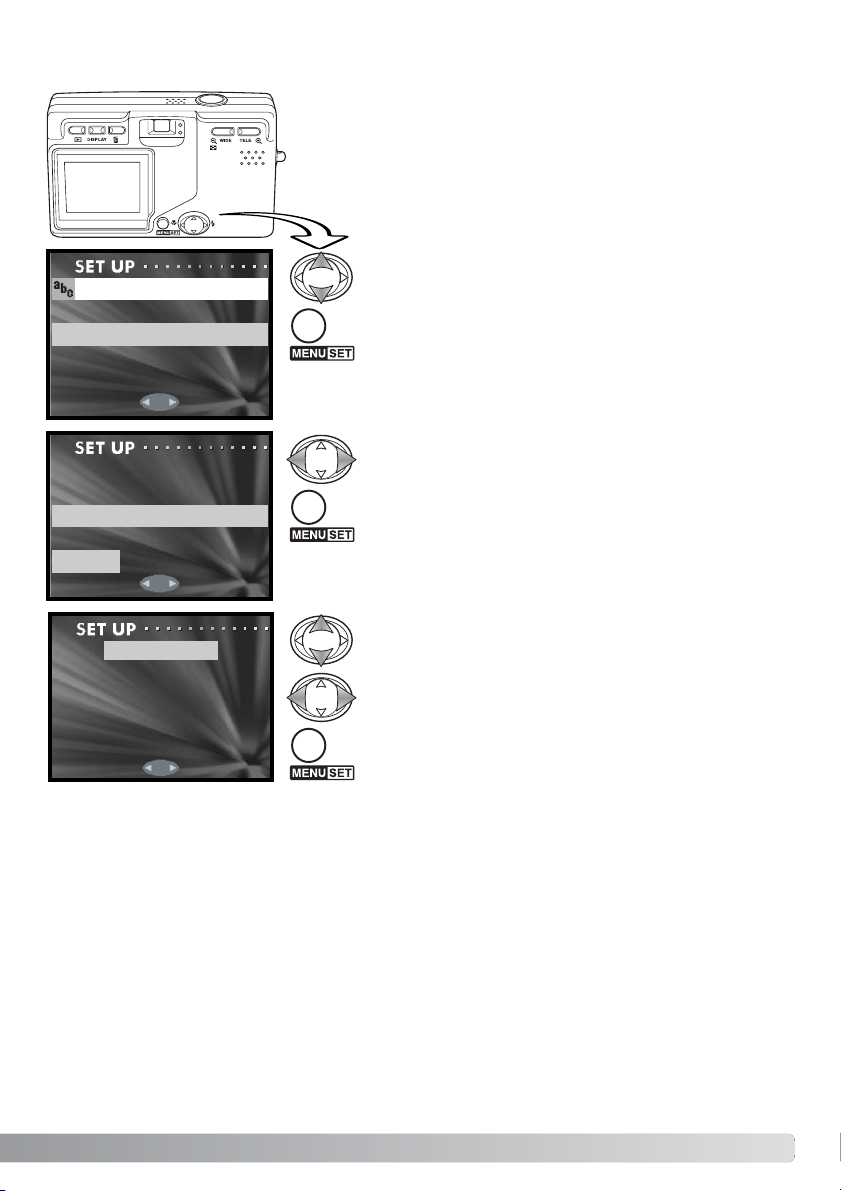
21
Ställa in språk, datum och tid
När du första gången sätter i ett minneskort och batterier måste
menyspråk, tid och datum ställas in i inställningsmenyn.
Med fyrvägskontrollen flyttar du markören och ändrar
inställningar. Du väljer gjorda inställningar genom att
trycka på MENU-knappen.
Markera önskat språk med upp-/nedknappen.
LANGUAGE
ENGLISH
JAPANESE
DEUTSCH
FRANCAIS
ENGLISH
LANGUAGE SET OK?
NO
YES
01 Day
2004 Year
01 Month
00 Min
00 Hour
yy/mm/dd
Tryck på MENU-knappen för att fortsätta. En
bekräftelseskärm visas.
Markera ”YES” med hjälp av vänster-/högerknappen.
Markera ”NO” om du vill återgå till föregående skärm.
Tryck på MENU-knappen för att fortsätta.
Markera det alternativ som ska ändras med upp/nedknappen. Ändra inställningen med vänster/högerknappen. Med det sista alternativet kan du välja
ett av följande datumformat: yy/mm/dd (år/månad/dag),
dd/mm/yy (dag/månad/år) och mm/dd/yy
(månad/dag/år).
Tryck på MENU-knappen för att aktivera valet.
Page 22
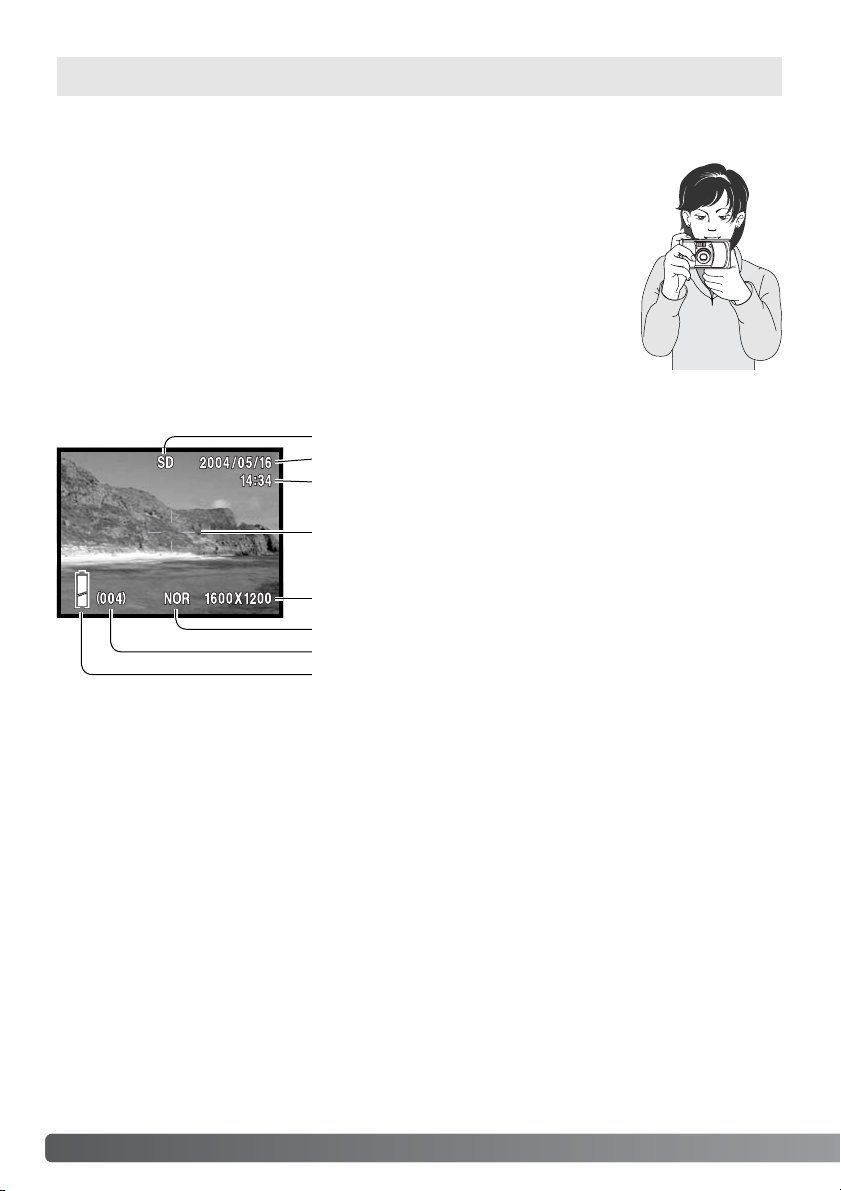
22 GRUNDLÄGGANDE BILDTAGNING
Grundläggande bildtagning
I detta avsnitt beskrivs de grundläggande funktionerna för bildtagning. Förbered kameran för
användning genom att läsa sidorna 14 - 21.
Hantera kameran
Betrakta motivet via bildskärmen eller sökaren och håll kameran i ett stadigt
grepp med höger hand, samtidigt som du stöder kamerahuset med vänster
hand. Håll armbågarna intill kroppen och fötterna axelbrett isär så att kameran
hålls stadigt.
Se till att fingrarna eller kameraremmen inte täcker över objektivet, blixten eller
blixtsensorn.
Bildskärmen
Tid
Bildstorlek (sidan 36)
Batterisymbol (sidan 16)
Komprimering (sidan 36)
Bildräkneverk (sidan 37)
Minnesprioritet (sidan 75)
Datum
AF-område
Aktuell tid och datum visas i några
sekunder när kameran slås på.
Page 23
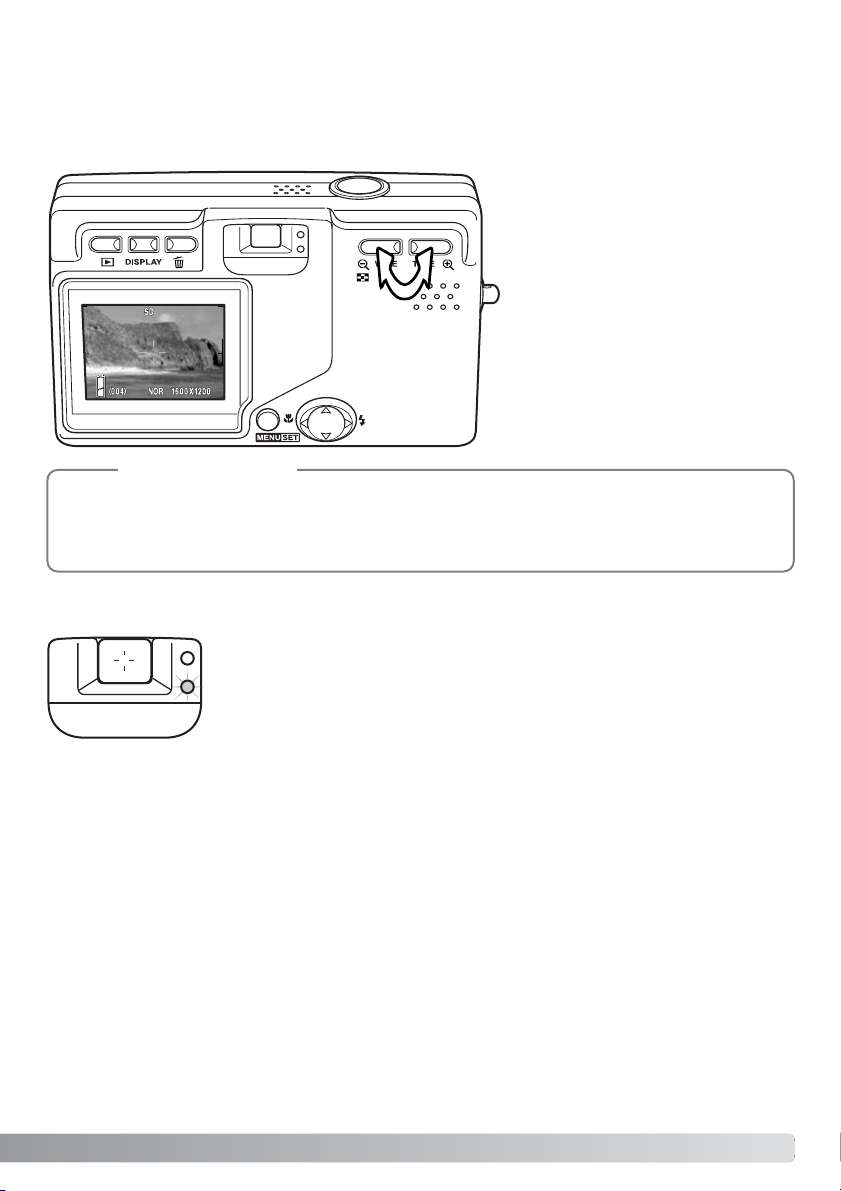
23
Använda zoomobjektivet
Kameran har ett 8 - 24 mm zoomobjektiv. Detta motsvarar ett 39 -117 mm-objektiv på en 35 mmkamera. Du zoomar in och ut med hjälp av zoomknapparna på kamerans baksida. Effekten av den
optiska zoomen visas både i sökaren och på skärmen.
Zooma in motivet genom att trycka
på teleknappen.
Zooma ut genom att trycka på
vidvinkelknappen.
Med den digitala zoomfunktionen
kan du öka objektivets
förstoringsgrad ännu mer. Den
digitala zoomen aktiveras i
tagningsmenyn (sidan 43).
Om slutartiden är så lång att det inte säkert går att hålla kameran tillräckligt
stilla blinkar den röda lampan vid sökaren som en varning för skakningsoskärpa. Skakningsoskärpa orsakas av nästan omärkliga handrörelser, och är
mer påtaglig vid telebrännvidder än vid vidvinkelbrännvidder. Även när
varningslampan lyser kan kameran fortfarande exponera. Om varningslampan
lyser bör du placera kameran på ett stativ eller använda den inbyggda blixten.
Varningslampan är inaktiverad vid manuell exponering.
Varning för skakningsoskärpa
Eftersom den optiska sökaren och objektivet är något åtskilda kommer bilden inte att se exakt lika
ut genom sökaren och objektivet; detta kallas parallax. Parallax kan leda till felkomponering av
bilden när sökaren används på korta avstånd. Komponera bilden via bildskärmen när motivet är
närmare än 1 m i vidvinkelläge, och 3 m i teleläge.
Anmärkning
Page 24
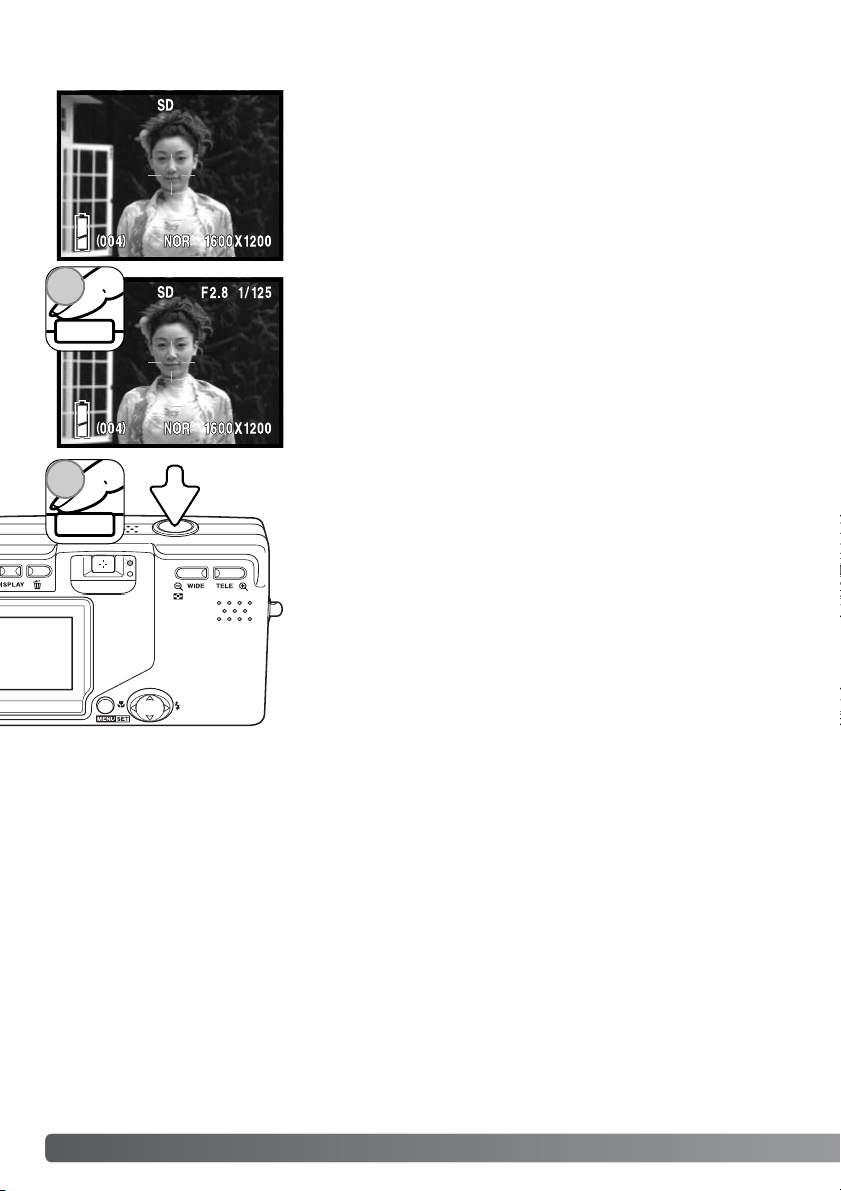
24 GRUNDLÄGGANDE BILDTAGNING
Funktioner för grundläggande bildtagning
Tryck ned avtryckaren halvvägs (1) för att låsa fokus och
exponering.
Bländarvärdet (f-nummer) och slutartiden visas i bildskärmens övre
högra hörn när exponeringen låsts. Den gröna lampan vid sökaren
lyser när fokus är låst, och den röda lampan lyser om blixt kommer
att användas. Om den gröna lampan blinkar betyder detta att
kameran inte kan fokusera. Upprepa proceduren.
Tryck ned avtryckaren helt (2) för att ta bilden.
När du har tagit bilden blinkar den gröna lampan och den röda
lyser med fast sken medan data sparas på minneskortet. Ta aldrig
ur minneskortet medan data sparas.
Om du trycker ned avtryckaren och håller den nedtryckt tas en
serie bilder. Den senaste bilden visas på bildskärmen mellan
exponeringarna. Bildfrekvensen är beroende av bildstorlek och
andra funktioner som används. Blixten måste laddas upp mellan
exponeringarna. Med bildstorleken 2816 x 1536 när fokuslås vid
seriebildstagning är aktivt (sidan 80), blir den maximala bildfrekvensen 0,7 bilder per sekund.
Placera motivet inom autofokusområdet.
Använd fokuslåset (sidan 25) om du vill låsa fokus på ett motiv
som befinner sig utanför bildens mitt. Om motivet är närmare än 1
m i vidvinkelläge, eller närmare än 3 m i teleläge, bör du använda
endast bildskärmen för att komponera bilden.
2
1
Page 25

25
Fokuslås
Använd fokuslåset om du vill låsa fokus på ett motiv som befinner sig utanför bildens mitt (utanför
autofokusområdet). Fokuslåset är även användbart när kameran på grund av speciella
omständigheter inte kan fokusera på motivet (sidan 26). Denna funktion styrs med avtryckaren.
Information och fokuslås vid seriebildstagning finns på sidan 80.
Placera motivet inom autofokusområdet. Tryck ned avtryckaren
halvvägs och vänta tills den gröna lampan vid sökaren lyser, vilket
indikerar att fokus är låst. Om den gröna lampan blinkar upprepar
du proceduren.
Fortsätt att hålla avtryckaren nedtryckt och komponera om motivet
på bildskärmen. Tryck ned avtryckaren helt för att ta bilden.
Fokuseringsområde
Fokuseringsområdet är beroende av zoomningsgraden. Använd makroläge vid fokusering på kortare
avstånd än de nedan angivna (sidan 30).
Vidvinkelläge Teleläge
0,5 m – oändl. 0,8 m – oändl.
Page 26
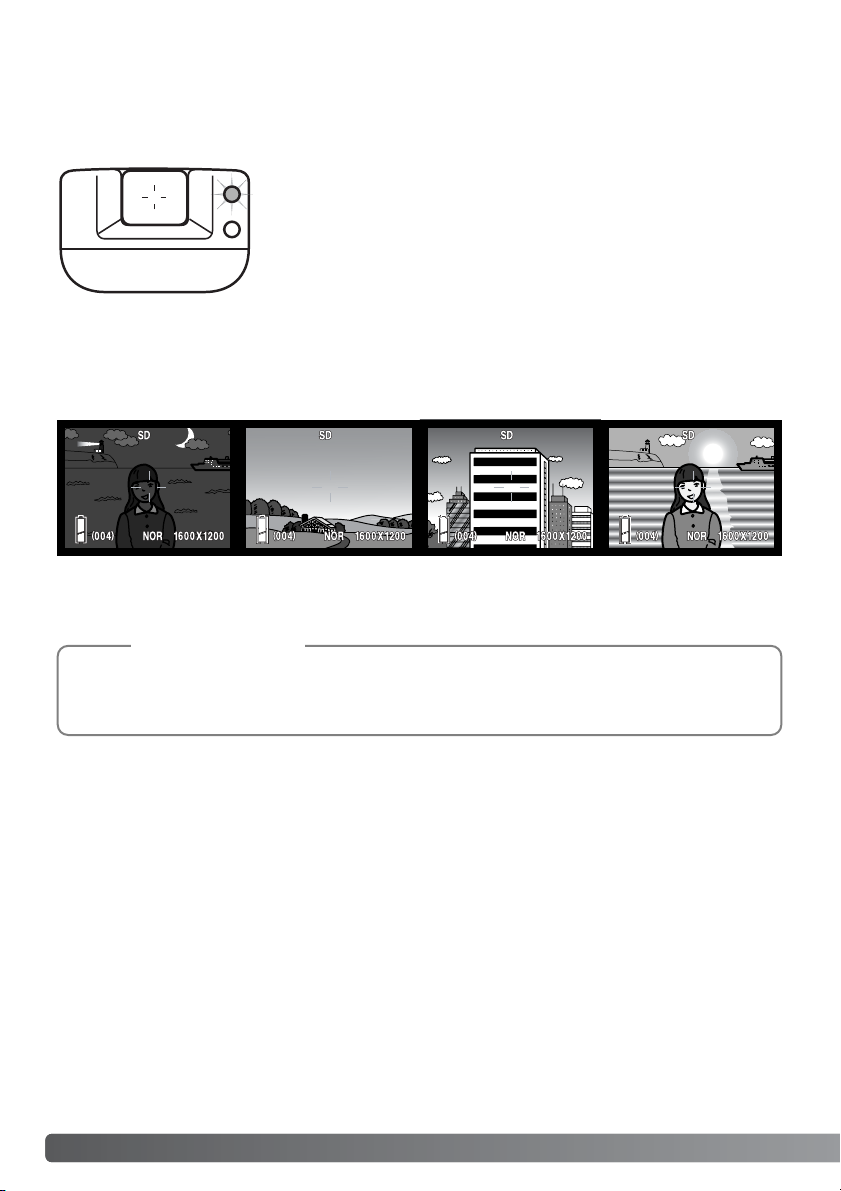
26 GRUNDLÄGGANDE BILDTAGNING
Fokussignaler
Speciella fokuseringssituationer
Den här digitalkameran har ett snabbt och exakt autofokussystem. Den gröna lampan vid sökaren
indikerar fokusstatus. Slutaren kan utlösas även om kameran inte kan fokusera på motivet.
Kameran kan kanske inte fokusera i vissa situationer. I dessa situationer kan du använda fokuslås
(sidan 25) eller autofokuslås (sidan 79) för att fokusera på ett motiv på samma avstånd som
huvudmotivet, och sedan komponera om bilden på bildskärmen.
Motivet i autofokusområdet har mycket
låg kontrast.
Motivet är för mörkt. Motivet består av
breda horisontella
linjer.
Motivet är nära ett
mycket ljust föremål
eller område.
Kameran har fokuserat – den gröna lampan lyser. Fokus är låst.
Kameran kan inte fokusera – den gröna lampan blinkar.
De fasta fokuslägena kan användas när en speciell fokuseringssituation hindrar kameran från
att fokusera. Dessa lägen aktiveras med alternativet ”CUSTOM” (anpassa) i inställningsmenyn
(sidan 77) och ställs in med fyrvägskontrollen (sidan 30).
Anmärkning
Page 27
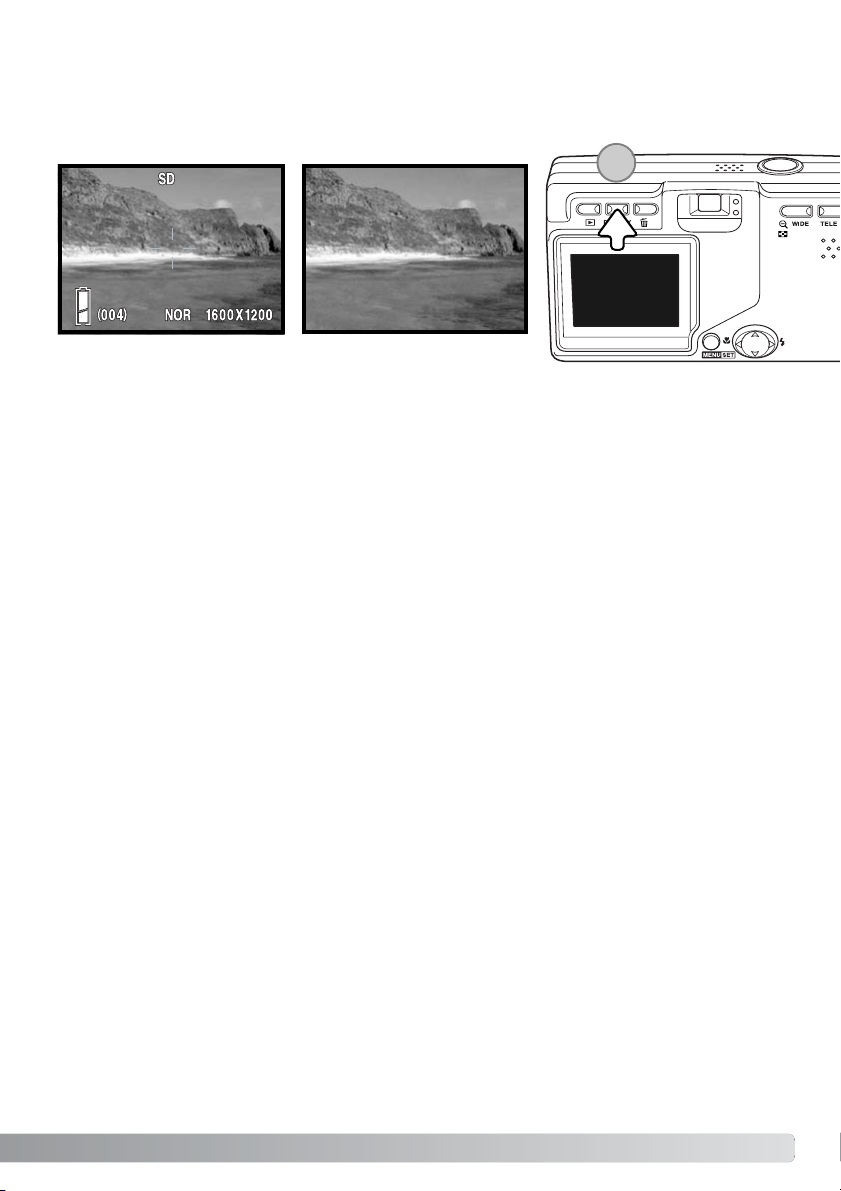
27
Med bildskärmsknappen styr du vad som ska visas på bildskärmen. Visningen växlar mellan
följande lägen varje gång du trycker på knappen: fullständig visning, endast aktiv bild, bildskärmen
avstängd.
Fullständig visning Endast aktiv bild
Bildskärmsknappen i bildtagningsläge
Du kan spara batteri genom att stänga av bildskärmen och använda sökaren vid bildtagning. På
grund av parallaxfel är dock endast den aktiva bilden på bildskärmen rättvisande för motiv som är
närmare än 1 m i vidvinkelläge, och närmare än 3 m i teleläge.
När du ändrar inställningar slås bildskärmen på automatiskt. Varningar och annan viktig information
kan visas på bildskärmen i visningsläget ”endast aktiv bild”. Den digitala zoomen går inte att
använda när bildskärmen är avstängd.
Bildskärm
av
1
Page 28
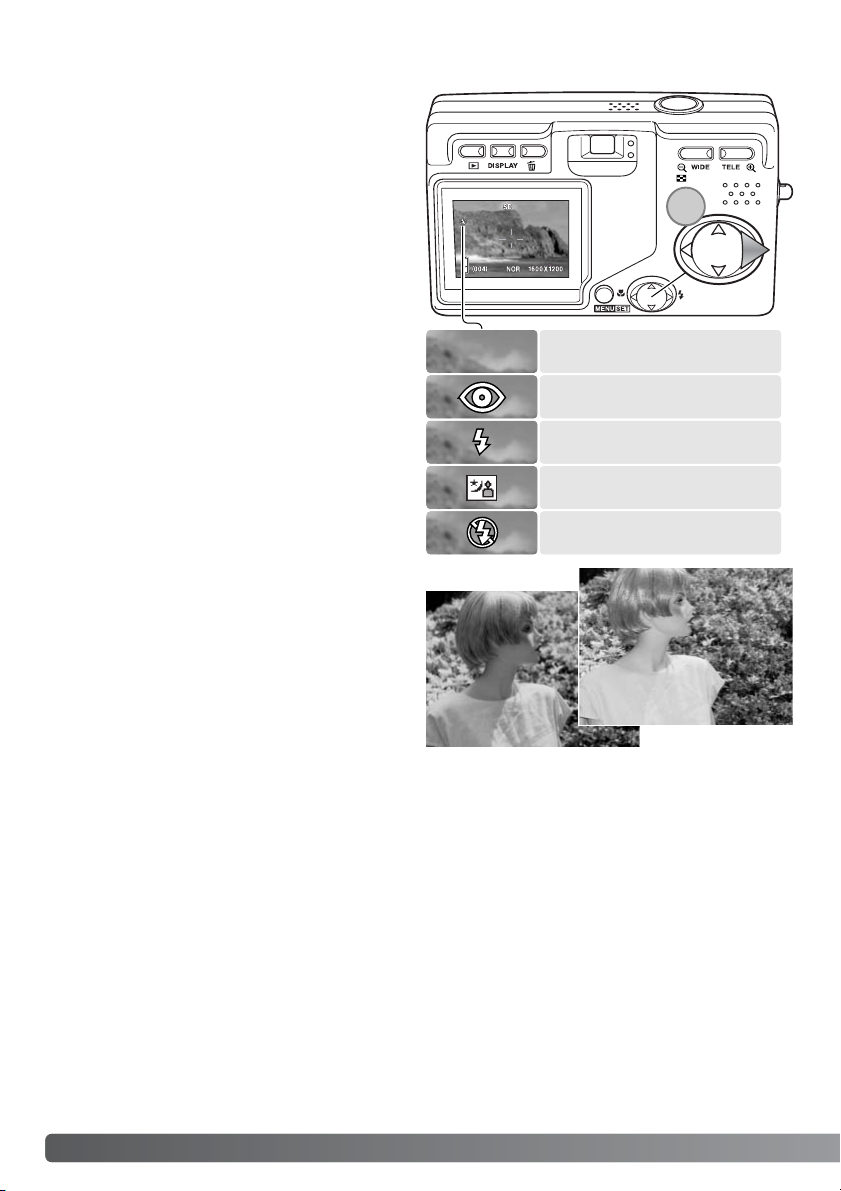
28
Blixtlägen
Blixten kan användas vid stillbildstagning. Välj
blixtläge genom att trycka på fyrvägskontrollens
högerknapp (1) tills önskat läge visas. Det valda
blixtläget visas i bildskärmens övre vänstra hörn.
Automatisk blixt – blixten avfyras automatiskt vid
svaga ljusförhållanden.
Röda ögon-reduktion – blixten avfyras en gång
innan huvudblixten avfyras för att reducera röda
ögon; en effekt som orsakas av att ljuset
reflekteras från ögats näthinna. Förblixten drar
samman pupillen i motivets ögon; används i
svagt ljus vid fotografering av människor och
djur. Röda ögon-reduktion används tillsammans
med upplättningsblixt vid manuell exponering.
Upplättningsblixt – blixten avfyras vid varje
exponering, oavsett hur starkt det befintliga
ljuset är. Upplättningsblixt kan användas för att
reducera hårda skuggor som skapas av starkt
direktljus eller solsken.
Nattporträtt – används vid porträttfotografering
med blixt nattetid. Kameran balanserar
automatiskt blixtljus- och
bakgrundsexponeringen. Motivet bör inte röra
sig efter att blixten avfyrats, eftersom slutaren
kan vara öppen ytterligare en stund för
exponering med befintligt ljus.
Avstängd blixt
Reduktion av röda ögon
Upplättningsblixt
Nattporträtt
GRUNDLÄGGANDE BILDTAGNING
Automatisk blixt (ingen visning)
Upplättningsblixt
1
Page 29
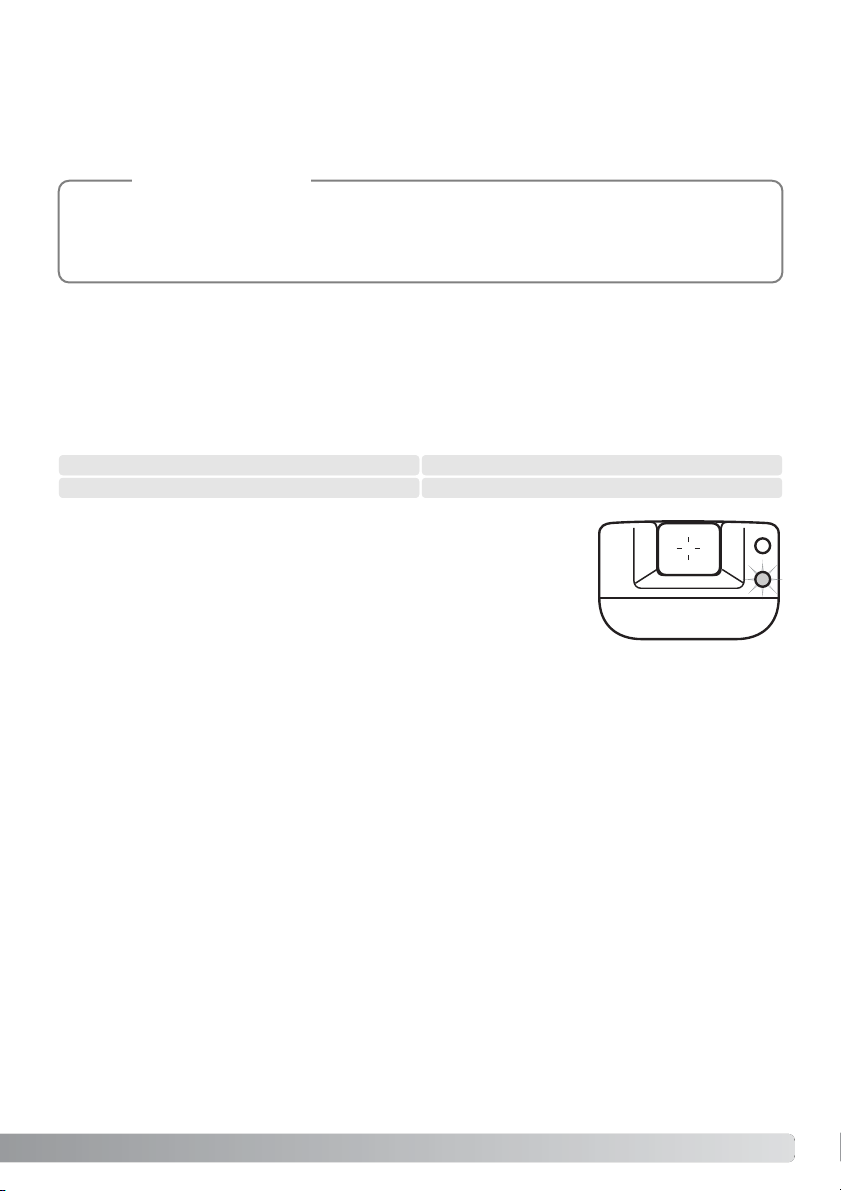
29
Blixträckvidd (automatisk funktion)
Kameran styr blixtens uteffekt automatiskt. För att bilden ska bli korrekt exponerad måste motivet
befinna sig inom blixtens räckvidd. Beroende på det optiska systemet är blixtens räckvidd olika i
objektivets vidvinkelläge och teleläge. Blixtens räckvidd kan ändras genom ändring av kamerans
ljuskänslighet (ISO). Se sidan 51.
Blixtsignaler
Den röda lampan intill sökaren indikerar blixtstatus. När lampan lyser
laddas blixten för användning vid nästa exponering.
Blixten avstängd – blixten avfyras inte. Används när fotografering med blixt inte är tillåtet, när man
vill utnyttja det naturliga ljuset eller när motivet befinner sig bortom blixtens räckvidd.
Alternativet ”SLOW SYNC.” (långsam synk) i tagningsmenyn visar längsta rekommenderade
slutartid för undvikande av skakningsoskärpa i aktuellt blixtläge. Mer information finns på
sidan 48. Med alternativet ”CUSTOM” (anpassning) i inställningsmenyn (sidan 77) kan du ändra
blixtläge.
Anmärkning
Vidvinkelläge Teleläge
0,5 m ~ 3,0 m 0,8 m ~ 1,7 m
Page 30
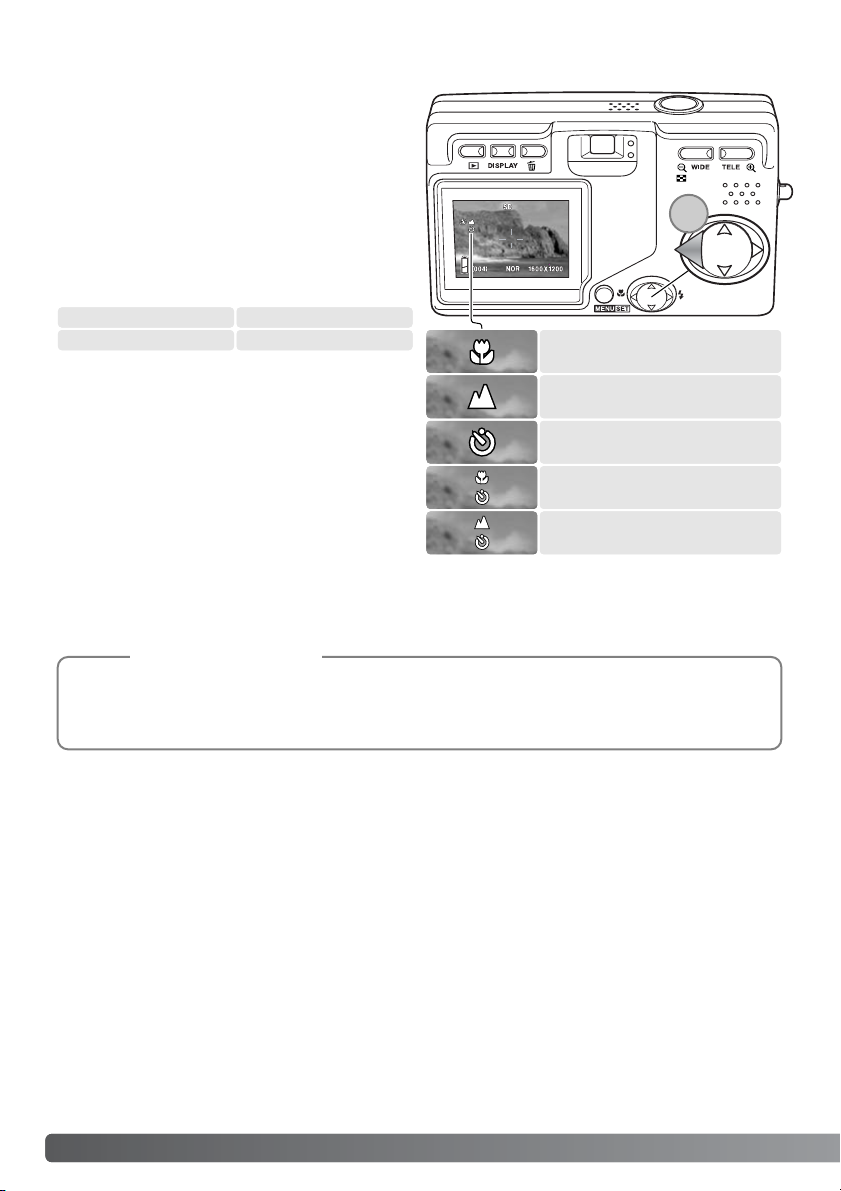
30 GRUNDLÄGGANDE BILDTAGNING
Fokuseringslägen och självutlösare
Fokuslägen för makro och oändligt avstånd
och/eller självutlösarläge väljer du genom att
trycka på fyrvägskontrollens vänsterknapp (1)
tills önskat läge visas. Det valda fokusläget visas
i bildskärmens övre vänstra hörn.
Makro – används för närbilder på små föremål.
Minsta avstånd till motivet är beroende av
zoomningsgraden för objektivet.
Oändligt avstånd och
självutlösare
Oändligt avstånd
Självutlösare
Makro och självutlösare
Makro
Vidvinkelläge
Te le läge
6 cm – oändl. 50 cm – oändl.
Om motivet är utanför blixtens räckvidd
(sidan 51) kan resultatet bli överexponering.
Stäng i så fall av blixten (sidan 28).
Komponera alltid bilden via bildskärmen. Stativ
rekommenderas. Makroläget kan användas
tillsammans med självutlösaren, se nedan.
Oändligt avstånd – fokuseringen optimeras för landskapsbilder. Användning av stativ
rekommenderas i skymning och gråväder eftersom slutartiden kan bli lång. Blixten är avstängd i
detta fokusläge. Fokusläget för oändligt avstånd kan användas tillsammans med självutlösaren.
Skakningsoskärpa är mer märkbar vid långa exponeringstider och tagning av närbilder. I dessa
situationer är det bäst att använda ett stativ och självutlösarläget för att undvika skakning.
Tagningstips
1
Page 31

31
Med alternativet ”CUSTOM” (anpassning) i inställningsmenyn (sidan 77) kan du ändra fokusoch blixtläge. Det finns även tre fasta fokuslägen: 4 m, 2 m och 1 m.
Anmärkning
Självutlösare – för självporträtt. Självutlösaren
fördröjer exponeringen i tio sekunder.
Montera kameran på ett stativ och kontrollera att
motivet kommer att befinna sig inom autofokusområdet vid exponeringen; fokus ställs in
omedelbart före exponeringen. Tryck ned
avtryckaren helt för att starta självutlösaren.
Självutlösarlampan på kamerans framsida blinkar
under nedräkningen och blinkar snabbt strax
innan bilden tas. Självutlösarläget stängs av efter
exponeringen.
Självutlösarlampa
Du kan stänga av självutlösaren under nedräkningen före exponeringen genom att stänga av
kameran. Tidsgränsen för självutlösaren kan ändras till 3 sekunder i inställningsmenyn (sidan 73).
Självutlösaren kan användas tillsammans med fokuslägena makro och oändligt avstånd, och vid
filminspelning (sidan 38).
Radera en bild genom att trycka på raderingsknappen. En
bekräftelseskärm visas.
Radera bilder
Tryck på MENU-knappen för att aktivera valet.
Markera önskat alternativ med vänster/högerknappen. Markera ”THIS” om du vill radera
den visade bilden och ”ALL” om du vill radera alla
bilder på minneskortet som anges högst upp på
bildskärmen. Välj ”CANCEL” om du vill avbryta
operationen.
THIS CANCEL ALL
DELETE
Page 32

32 GRUNDLÄGGANDE BILDVISNING
Grundläggande bildvisning
Bildvisning i enbildsläge
Du kan titta på bilderna i visningsläget. I detta avsnitt beskrivs de
grundläggande funktionerna för bildvisning. Visningsläget har ytterligare
funktioner. Se sidan 55.
Tryck på visningsknappen. Du kan även titta på bilder direkt i
tagningsläge eller när linsskyddet är stängt. Tryck ned visningsknappen
när linsskyddet är stängt och håll knappen nedtryckt några sekunder tills
bildskärmen aktiveras.
Tryck på MENU-knappen när du vill avsluta visningsläget. Om linsskyddet
är öppet kan du även avsluta visningsläget när en stillbild visas genom att
trycka på avtryckaren.
Minneskort
Tidpunkt för bildtagning
Bildtagningsdatum
Förstoringsgrad (sidan 34)
Bildstorlek (sidan 36)
Komprimering (sidan 36)
Batterisymbol (sidan 16)
Bildnummer/totalt antal bilder på kortet
Mappnummer (bildfilsnummer) (sidan 88)
Förstora bilden genom att
trycka på kontrollens
uppknapp. Dölj informationen
genom att trycka en andra
gång på uppknappen.
Page 33

33
Radera den visade bilden eller alla bilder på minneskortet
som indikeras högst upp på bildskärmen genom att trycka
på raderingsknappen. En bekräftelseskärm visas.
Radera bilder
I visningsläget kan du bläddra bland bilderna på
minneskortet med fyrvägskontrollens vänster-/högerknapp (1).
Tryck på MENU-knappen för att aktivera valet.
Markera önskat alternativ med vänster-/höger-
knappen. Markera ”THIS” om du vill radera den
visade bilden och ”ALL” om du vill radera alla
bilder på minneskortet som anges högst upp på
bildskärmen. Välj ”CANCEL” om du vill avbryta
operationen.
Visa bilder
THIS CANCEL ALL
DELETE
Med bildskärmsknappen växlar du
mellan standardvisning och visning av
endast bilden. Bildinformationen visas
endast i standardvisningsläget.
Bildskärmsknappen i visningsläge
1
Page 34

34 GRUNDLÄGGANDE BILDVISNING
Du kan visa tagna bilder som nio miniatyrbilder i
taget på bildskärmen. Tryck på zoomknappens
teleläge (1). Bilderna grupperas och visas från
det minneskort som den första bilden i gruppen
är sparat på. Bildens bildfilsnummer visas.
Markera önskad bild genom att flytta den röda
ramen till bilden med fyrvägskontrollen.
Visa den markerade bilden i fullstorlek genom att
trycka på zoomknappens teleläge eller på
avtryckaren.
Visning av miniatyrbilder
Visa förstorad bild
Du kan förstora den visade bilden. Maximal
förstoringsgrad är beroende av bildstorleken.
Förstora den visade bilden genom att rycka på
zoomknappens teleläge (1).
Öka och minska bildens storlek med
zoomknapparna (2). Aktuell förstoringsgrad
visas. Flytta i bilden med fyrvägskontrollen (3).
Avsluta förstorad visning genom att minska
förstoringsgraden till under X1.1, eller trycka på
avtryckaren.
1
1
2
3
Page 35

35
Avancerad bildtagning
Det är enkelt att navigera i menyn. Du öppnar menyn med MENU-knappen. Med fyrvägskontrollen
flyttar du markören och ändrar inställningar i menyn. Med MENU-knappen väljer du markerat
alternativ och aktiverar inställningar.
Navigera i tagningsmenyn
s36
s38
s39
s40
s41
s42
s43
s44
s45
s46
s48
s49
s50
s70
RESOLUTION
EXPOSURE
MOVIE ON
AE
WHITE BALANCE
DIGITAL ZOOM
MONOCHROME
VOICE
MONITOR ADJ.
SLOW SHUTTER
ADD REC
QUALITY
MAN EXPOSURE ON
SETUP
RETURN SELECT
Aktivera tagningsmenyn genom att trycka på
MENU-knappen.
Bläddra i menyalternativen med
fyrvägskontrollens upp-/nedknapp. Markera
det alternativ vars inställning ska ändras.
När önskat alternativ är markerat trycker du
på fyrvägskontrollens högerknapp för att
fortsätta. Information om hur du ställer in en
enskild funktion finns i avsnittet om den
aktuella funktionen. Du kan också gå till nästa
skärm genom att trycka på MENU-knappen.
Stäng menyn genom att trycka på fyrvägskontrollens
vänsterknapp eller avtryckaren. I inställningsmenyn kan du
begränsa tillgängliga alternativ i tagningsmeny. Mer
information finns på sidan 72.
Fyrvägskontroll
MENU-knapp
Page 36

Upplösning (Resolution) – bildstorlek och komprimering
Bildstorlek och komprimeringsgrad ställs in med alternativet ”RESOLUTION” i tagningsmenyn. Se
avsnittet om navigering i tagningsmenyn på sidan 35.
Ändring av bildstorleken påverkar antalet bildpunkter i bilden. Ju större bildstorlek, desto större blir
filen. Välj bildstorlek utifrån bildens användningsområde; mindre bildstorlek är tillräckligt för
publicering på till exempel webbsidor, medan större bildstorlek är lämpligt för utskrift med hög
kvalitet.
Komprimeringsgraden påverkar filstorleken och detaljåtergivning i bilden. Komprimeringsgraden
”NORMAL” är tillräcklig för de flesta användningsområden. Med ”FINE” får du en högre bildkvalitet,
men bildfilerna blir större.
36 AVANCERAD BILDTAGNING
RESOLUTION
EXPOSURE
MOVIE ON
AE
WHITE BALANCE
RETURN SELECT
COMPRESS
RESOLUTION
SIZE 2816x2112
FINE
CANCEL SET
RESOLUTION
SIZE 2816x2112
2272x1704
640x480
1600x1200
Tryck på fyrvägskontrollens upp-/nedknapp för att
markera önskat upplösningsalternativ.
Tryck på högerknappen för att fortsätta.
Markera alternativen ”SIZE” (storlek) eller
”COMPRESS” (komprimering) med upp-/nedknappen.
Tryck på högerknappen för att visa inställningarna.
Markera den nya inställningen med upp-/nedknappen.
Tryck på högerknappen eller MENU-knappen för att
aktivera inställningen. Avbryt operationen med
vänsterknappen.
Page 37

Fine
Normal
581666
81633133
Ungefärligt antal bilder som kan lagras på ett 16 MB minneskort.
Bildkvalitet
Storlek
2816 x 2112 2272 x 1704 1600 x 1200 640 x 480
Fine
Normal
2500 kB 1600 kB 800 kB 200 kB
1500 kB 800 kB 400 kB 100 kB
Ungefärlig filstorlek
Bildräkneverket visar det ungefärliga antal bilder som kan sparas på minneskortet med den
valda bildstorleken. Om inställningarna ändras justeras bildräkneverket motsvarande. Eftersom
räkneverket utgår från en genomsnittlig filstorlek kan det inträffa att bildantalet inte ändras,
eller att det minskar med mer än ett, efter tagning av en bild. När bildräkneverket visar noll (0)
kan inga fler bilder tas med den inställda bildstorleken och komprimeringsgraden. Om du
ändrar bildstorlek eller bildkvalitet kan eventuellt fler bilder sparas på minneskortet.
Anmärkning
37
Om upplösningen ändras visar bildräkneverket det ungefärliga antal bilder som kan sparas på
minneskortet med denna inställning. Hur många bilder som kan sparas på ett minneskort är
beroende av minneskortets kapacitet och vald bildstorlek, dock kan inte fler än 999 bilder sparas på
ett minneskort. Den faktiska filstorleken kan variera; vissa motiv kan komprimeras mer än andra.
Bildstorlek
Komprimering
Den nya bildstorleken och komprimeringsgraden visas i den aktiva bilden.
Page 38

38 AVANCERAD BILDTAGNING
Med denna kamera kan du spela in ett digitalt videoklipp på upp till 30 sekunder med bildstorleken
320 x 240 och ca180 kB/s. Filminspelning aktiveras i tagningsmenyn. Se avsnittet om navigering i
tagningsmenyn på sidan 35. Den digitala zoomen kan inte användas och bildskärmen går inte att
stänga av under filminspelning.
Spela in filmklipp
Placera motivet i centrum på bildskärmen och tryck ned
avtryckaren halvvägs för att låsa fokus (1). Tryck ned avtryckaren
helt för att starta inspelningen och släpp den sedan.
Inspelningen fortgår tills den maximala inspelningstiden har löpt ut
eller tills du trycker ned avtryckaren igen. Förfluten inspelningstid
visas i bildskärmen.
Se till att du inte täcker över mikrofonen vid filminspelning. Under
inspelningen är fokus låst och den optiska zoomen avstängd.
Minneskortets begränsningar i skrivhastighet kan avbryta
inspelningen av ett filmklipp i förtid.
Filminspelningsläget stängs av när kameran stängs av, när
visningsläget aktiveras eller när den automatiska avstängningsfunktionen stänger av kameran. Du kan också stänga av
filminspelningsläget genom att välja det igen i tagningsmenyn.
RESOLUTION
EXPOSURE
MOVIE ON
AE
WHITE BALANCE
RETURN SELECT
Inspelningstid
Markera ”MOVIE ON” (filminspelning) i menyn med
fyrvägskontrollens upp-/nedknapp.
Tryck på högerknappen för att fortsätta.
1
Page 39

39
Exponeringskompensation (Exposure)
Exponeringen kan anpassas så att den slutliga bilden blir ljusare eller mörkare med upp till ±1,5 EV i
steg om 0,3 EV. Exponeringskompensationen ställs in i tagningsmenyn (sidan 35). Om ett annat
värde än 0,0 har ställts in visas värdet i bildskärmens övre vänstra hörn.
Ställ in önskat värde för exponeringskompensationen
med vänster-/högerknappen. Ändring av värdet
avspeglas direkt i bilden på bildskärmen.
Använd exponeringskompensation när
kamerans ljusmätningssystem förleds av
motiv som är mycket ljusa eller mycket
mörka. I exemplet medför det mörka vattnet
att kameran överexponerar bilden så att den
blir alltför ljus och urvattnad. Med hjälp av
exponeringskompensationen framträder
detaljerna i bladen bättre, och stenarna och
vattnet framträder djupare och fylligare.
Tagningstips
RESOLUTION
MOVIE ON
AE
WHITE BALANCE
RETURN SELECT
Tryck på fyrvägskontrollens upp-/nedknapp för att
markera alternativet ”EXPOSURE”.
Tryck på högerknappen för att fortsätta.
Tryck på MENU-knappen för att aktivera inställningen.
EXPOSURE
EXPOSURE
Inställd exponeringskompensation
Före
Efter
Page 40

40 AVANCERAD BILDTAGNING
Vitbalans är en funktion som kameran använder för att neutralisera olika belysningstyper. Det finns
ett alternativ för automatisk vitbalans och fyra förinställda vitbalanslägen. Vitbalansen ställs in i
tagningsmenyn (sidan 35).
Automatisk vitbalans (”AUTO”) kompenserar motivets färgtemperatur. Automatisk vitbalans är
tillräcklig i de flesta fall.
När du väljer en förinställd vitbalans visas en indikering för detta på bildskärmen. Effekten visas
omedelbart i den aktiva bilden. Om du bara vill använda befintligt ljus stänger du av blixten
(sidan 28). Den inbyggda blixten kan användas tillsammans med en förinställd vitbalans, men
vitbalansen ställs in efter blixtens färgtemperatur.
Vitbalans (White balance)
CLOUDY – för gråvädersscener utomhus.
TUNGSTEN – för vanlig glödlampsbelysning.
FLUORESCENT – för lysrörsbelysning, till exempel på kontor.
DAYLIGHT – för motiv utomhus och i solljus.
RESOLUTION
EXPOSURE
MOVIE ON
WHITE BALANCE
Tryck på fyrvägskontrollens upp-/nedknapp för att
markera alternativet ”WHITE BALANCE”.
Tryck på högerknappen för att fortsätta.
Markera den nya inställningen med upp-/nedknappen.
Tryck på högerknappen eller MENU-knappen för att
aktivera inställningen. Avbryt operationen med
vänsterknappen.
CANCEL SET
WHITE BALANCE
SET AUTO
DAYLIGHT
CLOUDY
AE
Page 41

41
Spotmätning (Spot): exponeringsvärdet beräknas utifrån mätning
inom autofokusområdet. Spotmätning ger en exakt ljusmätning av
ett specifikt område i bilden utan att påverkas av extremt ljusa eller
mörka områden utanför detta.
Centrumvägd mätning (Center): luminansen mäts över hela bildytan men med tonvikt på bildens
centrum. Denna metod ger bra resultat i nästan alla situationer.
AE-mätmetoden bestämmer hur ljuset ska mätas. Ljusmätningsmetoden ställs in i tagningsmenyn
(sidan 35).
AE-mätmetoder (AE)
Tryck på fyrvägskontrollens upp-/nedknapp för att
markera alternativet ”AE”.
Tryck på högerknappen för att fortsätta.
Markera den nya inställningen med upp-/nedknappen.
Tryck på högerknappen eller MENU-knappen för att
aktivera inställningen. Avbryt operationen med
vänsterknappen.
RESOLUTION
EXPOSURE
MOVIE ON
AE
WHITE BALANCE
RETURN SELECT
CANCEL SET
AE
SET CENTER
SPOT
Page 42

42 AVANCERAD BILDTAGNING
Svartvitt (Monochrome)
Med detta alternativ tar du svartvita bilder. Alternativet ”B&W” ger neutrala svartvita bilder.
Alternativet ”SEPIA” ger bruntonade svartvita bilder i varma toner. Svartvitt ställs in i tagningsmenyn
(sidan 35). Den aktiva bilden på bildskärmen återger det valda färgläget. Svarvittläget påverkar inte
bildfilens storlek.
Tryck på fyrvägskontrollens upp-/nedknapp för att
markera alternativet ”MONOCHROME”.
Tryck på högerknappen för att fortsätta.
Markera den nya inställningen med upp-/nedknappen.
Tryck på högerknappen eller MENU-knappen för att
aktivera inställningen. Avbryt operationen med
vänsterknappen.
CANCEL SET
MONOCHROME
SET OFF
SEPIA
B&W
MONOCHROME
MONITOR ADJ.
DIGITAL ZOOM
ADD REC
VOICE
RETURN SELECT
Page 43

Digital zoom (Digital zoom)
Den digitala zoomen aktiveras i tagningsmenyn (sidan 35). Med den digitala zoomen kan du förstora
ytterligare 2 eller 3 gånger från den optiska zoomens maximala teleläge. Bilder som tagits med
digital zoom är interpolerade till inställd bildstorlek, vilket medför att bildkvaliteten blir sämre än för
bilder tagna utan digital zoom; ju större digital zoomningsgrad desto sämre bildkvalitet. Effekten av
digital zoom visas endast på bildskärmen. Den digitala zoomen stängs av om bildskärmen stängs
av (sidan 27).
När den optiska zoomen är i maximalt teleläge kan
du trycka på telezoomknappen och förstora bilden
ytterligare 2 till 3 gånger med den digitala zoomen.
Förstoringsgraden visas ovanför bildräkneverket.
Zooma ut genom att trycka på
vidvinkelzoomknappen.
Markera ”DIGITAL ZOOM” i menyn med
fyrvägskontrollens upp-/nedknapp.
Tryck på högerknappen för att fortsätta.
Markera den nya inställningen med upp-/nedknappen.
Tryck på högerknappen eller MENU-knappen för att
aktivera inställningen. Avbryt operationen med
vänsterknappen.
MONOCHROME
MONITOR ADJ.
DIGITAL ZOOM
ADD REC
VOICE
RETURN SELECT
CANCEL SET
DIGITAL ZOOM
SET
OFF
ON
43
Förstoringsgrad
Page 44

44 AVANCERAD BILDTAGNING
Bildskärmens ljusstyrka och färg kan justeras i tagningsmenyn (sidan 35) eller visningsmenyn
(sidan 56).
Justera bildskärmen (Monitor adj.)
MONITOR ADJ.
Justera den markerade färgen med vänster-
/högerknappen. Ändringarna avspeglas direkt i bilden
på bildskärmen.
Markera alternativet ”MONITOR ADJ.” i tagnings- eller
visningsmenyn med fyrvägskontrollens upp-/nedknapp.
Tryck på högerknappen för att fortsätta.
Tryck på MENU-knappen för att aktivera inställningen.
MONOCHROME
MONITOR ADJ.
DIGITAL ZOOM
ADD REC
VOICE
RETURN SELECT
Markera med upp-/nedknappen rutan för ljusstyrka (den
vita rutan), röd, grön eller blå kanal. Mer information om
färg finns på sidan 53.
Ljusstyrke- och färgkanaler
Nivå
Page 45

45
MONOCHROME
MONITOR ADJ.
DIGITAL ZOOM
ADD REC
VOICE
RETURN SELECT
Du kan spela in röstmeddelanden på upp till 30 sekunder. Röstminnesfunktionen aktiveras i
tagningsmenyn. Se avsnittet om navigering i tagningsmenyn på sidan 35.
Röstminne (Voice)
Markera alternativet ”VOICE” med fyrvägskontrollens
upp-/nedknapp.
Tryck på högerknappen för att fortsätta.
VOICE
SD
SHUTTER SW : STOP
00:05
Mikrofon
Starta inspelningen genom att trycka på avtryckaren. Förfluten
inspelningstid visas på bildskärmen. Inspelningen avslutas när du
trycker på avtryckaren igen eller när inspelningstiden är slut.
Tryck på MENU-knappen för att återgå till tagningsmenyn.
Röstminnesläget stängs av när kameran stängs av, när visningsläget aktiveras eller när den automatiska avstängningsfunktionen
stänger av kameran.
Vid ljudinspelning, var försiktig så att du inte vidrör eller täcker över mikrofonen. Ljudkvaliteten
står i proportion till avståndet mellan ljudkällan och mikrofonen. För bästa resultat, tala på cirka
20 cm avstånd från mikrofonen.
Inspelningstips
Page 46

46 AVANCERAD BILDTAGNING
Du kan koppla en max 30 sekunder lång ljudupptagning till varje stillbild. Funktionen aktiveras i
tagnings- eller visningsmenyn. Se avsnitten om navigering i tagnings- eller visningsmenyn på
sidan 35 respektive 56.
Lägga till ljudinspelning (Add rec)
Markera alternativet ”ADD REC” i tagnings- eller
visningsmenyn med fyrvägskontrollens upp-
/nedknapp.
Tryck på högerknappen för att fortsätta.
Starta inspelningen genom att trycka på avtryckaren. Förfluten
inspelningstid visas på bildskärmen. Inspelningen avslutas när du
trycker på avtryckaren igen eller när inspelningstiden är slut.
I inställningsmenyn kan du ställa in ljudinspelningsfunktionen så att
den aktiveras automatiskt varje gång du tar en stillbild. Se
sidan 76.
Vid ljudinspelning, var försiktig så att du inte vidrör eller täcker över mikrofonen. Ljudkvaliteten
står i proportion till avståndet mellan ljudkällan och mikrofonen. För bästa resultat, tala på cirka
20 cm avstånd från mikrofonen.
Inspelningstips
MONOCHROME
MONITOR ADJ.
DIGITAL ZOOM
ADD REC
VOICE
RETURN SELECT
ADD REC
SD
SHUTTER SW : START
00:00
ADD REC
SD
SHUTTER SW : STOP
00:05
Mikrofon
Visa bilden som du vill lägga till en ljudinspelning till
med hjälp av vänster-/högerknappen. Om bilden redan
har en ljudinspelning, eller om bilden är låst, går det
inte att lägga till en ljudinspelning. Tryck på MENU-
knappen för att återgå till tagningsmenyn.
Page 47

47
Du kan ta bort ett ljudspår som är kopplat till en stillbild. Raderingsfunktionen aktiveras i
tagningsmenyn (sidan 35) eller visningsmenyn (sidan 56).
Radera ljudinspelning (Add rec)
Markera alternativet ”ADD REC” i tagnings- eller
visningsmenyn med fyrvägskontrollens upp-/nedknapp.
Tryck på högerknappen för att fortsätta.
MONOCHROME
MONITOR ADJ.
DIGITAL ZOOM
ADD REC
VOICE
RETURN SELECT
ADD REC
SD
SHUTTER SW : START
00:00
Visa bilden vars ljudinspelning du vill radera med hjälp
av vänster-/högerknappen. Om bilden har en
ljudinspelning visas ljudsymbolen på bildskärmen. Tryck
på MENU-knappen för att återgå till tagningsmenyn.
RETURN : SET
Ljudsymbol
Tryck på MENU-knappen för att aktivera inställningen.
Markera önskat alternativ med vänster-/högerknappen.
Markera ”THIS” om du vill radera ljudinspelningen för
den visade bilden. Markera ”ALL” om du vill radera
ljudinspelningarna för alla bilder på minneskortet som
visas högst upp på bildskärmen. Markera ”CANCEL”
om du vill avbryta operationen.
ADD REC
SD
SHUTTER SW : START
00:00
THIS CANCEL ALL
DELETE
Radera ljudspåret genom att trycka på
raderingsknappen. En bekräftelseskärm visas.
Page 48

48 AVANCERAD BILDTAGNING
Du kan specificera längsta slutartid för automatisk exponering. Denna funktion aktiveras i
tagningsmenyn. Se avsnittet om navigering i tagningsmenyn på sidan 35.
Längsta slutartid (Slow shutter)
Markera ”SLOW SHUTTER” i menyn med
fyrvägskontrollens upp-/nedknapp.
Tryck på högerknappen för att fortsätta.
SLOW SHUTTER
QUALITY
MAN EXPOSURE ON
SETUP
RETURN SELECT
SLOW SHUTTER
OFFSET ON
SLOW SHUTTER
OFFSET ON
Nu kan du slå på och stänga av inställningen för längsta
slutartid med fyrvägskontrollens upp-/nedknapp.
Inställningen förhindrar att slutartiden blir för lång.
När funktionen är avstängd är längsta slutartid vid
automatisk blixt och upplättningsblixt 1/60 sekund. Med
avstängd blixt eller nattporträtt är längsta slutartid 1/8
sekund. När funktionen är aktiverad används den
längsta slutartid som du har ställt in i menyn.
Markera önskat alternativ: automatisk
blixt/upplättningsblixt eller avstängd blixt/nattporträtt,
med upp-/nedknappen.
Välj en längsta slutartid med vänster-/högerknappen.
Tryck på MENU-knappen för att aktivera inställningen.
Page 49

49
Du kan själv ställa in exponeringstiden för en stillbild. Slutartider på mellan 15 sekunder till 1/1000
sekund kan väljas. Denna funktion aktiveras i tagningsmenyn. Se avsnittet om navigering i
tagningsmenyn på sidan 35.
Manuell exponering (Man exposure)
Markera alternativet ”MAN EXPOSURE” med
fyrvägskontrollens upp-/nedknapp.
Tryck på högerknappen för att fortsätta.
SLOW SHUTTER
QUALITY
MAN EXPOSURE ON
SETUP
RETURN SELECT
Ändra slutartiden med vänster-/högerknappen (1).
Ändra bländarvärdet med nedknappen (2). Vilka
bländarvärden som är tillgängliga är beroende av
zoomobjektivets position: f/2,8 och f/4,7
(vidvinkelläge), f/4,9 och f/ 8,3 (teleläge).
3
Symbol för manuell exponering
2 1
När du trycker ned avtryckaren halvvägs visas skillnaden mellan
inställd och uppmätt exponeringstid i EV (3). Om visningen är röd
är skillnaden större än ±2,0 EV. Mer information om EV finns på
sidan 54.
Med fyrvägskontrollens uppknapp växlar du mellan manuell exponering eller blixt-
/fokuslägena, beroende på vilka funktioner som du har anpassat till fyrvägskontrollen.
När du använder automatisk ISO-inställning (sidan 51), ställs kamerans ljuskänslighet in på ISO 50.
Automatisk blixt och nattporträtt kan inte användas. Stativ rekommenderas vid långa
exponeringstider. Brusreducering används automatiskt vid exponeringstider på 1/2 sekund eller
längre. Avsluta manuell exponering genom att välja ”MAN EXPOSURE” i menyn.
Page 50

50 AVANCERAD BILDTAGNING
Med alternativet ”QUALITY” kan du välja ljuskänslighet och blixtkompensation, samt justera
mättnad, kontrast, skärpa och färg för bilderna. Färginställningarna påverkar även filminspelning.
Detta alternativ finns i tagningsmenyn (sidan 35).
Bildkvalitet (Quality)
Markera alternativet ”QUALITY” med fyrvägskontrollens
upp-/nedknapp.
Tryck på högerknappen för att fortsätta.
SLOW SHUTTER
QUALITY
MAN EXPOSURE ON
SETUP
RETURN SELECT
SET
ISO SPEED
FLASH
SATURATION
CONTRAST
När alternativet är markerat väljer du antigen ”OFF” (av)
eller ett av de två registren med vänster-/högerknappen.
I vart och ett av de två registren kan en uppsättning
inställningar sparas.
Om du väljer ”OFF” ställs ISO-värdet in på ”AUTO”
(automatiskt) och de andra alternativen återställs till 0.
Inga ändringar kan göras.
Markera önskat alternativ med upp-/nedknappen:
Ljuskänslighet (”ISO SPEED”), blixtkompensation
(”FLASH”), mättnad (”SATURATION”), kontrast
(”CONTRAST”), skärpa (”SHARPNESS”) eller en av de
tre färgkanalerna.
Ändra inställningen med vänster-/högerknappen.
Tryck på MENU-knappen för att aktivera inställningen.
Inställningen avspeglas i bilden på bildskärmen.
SET
ISO SPEED
FLASH
SATURATION
CONTRAST
Page 51

51
Fem olika ljuskänslighetsinställningar kan väljas för stillbilder. Med inställningen ”AUTO” justeras
ljuskänsligheten automatiskt mellan ISO 50 och 200 beroende på ljusförhållandena.
Ljuskänsligheten kan även ställas in på ISO 50, 100, 200 eller 400. De numeriska värdena baseras
på motsvarande ISO-värde. Dubblering av ISO-värdet medför att ljuskänsligheten dubbleras. Vid
digital fotografering ökar bruset med ökat ISO-värde; ISO-värdet 50 medför minst brus och 400
mest brus.
Blixtens räckvidd ändras också när ljuskänsligheten ändras. Beroende på det optiska systemet är
blixtens räckvidd olika i objektivets vidvinkelläge och teleläge.
Ljuskänslighet (ISO speed)
AUTO
50
100
200
ISO-värde
400
0,8 m ~ 1,7 m
0,8 m ~ 0,86 m
0,8 m ~ 1,2 m
0,8 m ~ 1,7 m
Blixträckvidd (vidvinkel)
0,5 m ~ 3,0 m
0,5 m ~ 1,5 m
0,5 m ~ 2,1 m
0,5 m ~ 3,0 m
0,8 m ~ 2,4 m0,5 m ~ 4,3 m
Blixträckvidd (tele)
Blixtkompensation
Blixtkompensation ökar eller minskar blixtljuset i relation till det befintliga ljuset med upp till 1 EV.
Mer information om EV finns på sidan 54.
Ingen kompensation Negativ kompensationPositiv kompensation Ingen blixt
När upplättningsblixt används för att reducera hårda skuggor på motivet orsakade av direkt solljus,
kan blixtkompensationen ändra förhållandet mellan hög- och lågdagrarna (de ljusa och mörka
områdena i bilden). Genom att minska blixtljuset med ett negativt EV får skuggorna mindre ljus och
blir djupare. Om du ställer in ett positivt EV kommer skuggorna att mjukas upp eller till och med
elimineras.
Page 52

52 AVANCERAD BILDTAGNING
Mättnad (Saturation)
Mättnadsgraden bestämmer hur intensiva färgerna blir. Mättnaden kan ställas in i fem olika nivåer
med alternativet ”QUALITY” i tagningsmenyn (sidan 50).
Minskad kontrast Ökad kontrast
Kontrast (Contrast)
Med kontrasten ställer du in bildens tonomfång. Kontrasten kan ställas in i fem olika nivåer med
alternativet ”QUALITY” i tagningsmenyn (sidan 50).
Ökad skärpa
Med skärpealternativet kan du framhäva eller mjuka upp detaljer i bilden. Skärpan kan ställas in i
fem olika nivåer med alternativet ”QUALITY” i tagningsmenyn (sidan 50). Ändringen avspeglas i
bilden på bildskärmen, men kan vara svår att se. När bilden betraktas på en datorbildskärm är
ändringarna emellertid tydliga.
Normal
Skärpa (Sharpness)
Minskad skärpa
Normal kontrast
Page 53

53
Den röda, gröna och blå färgkanalen kan justeras i fem nivåer med alternativet ”QUALITY” i
tagningsmenyn (sidan 50). Inställningen avspeglas i den aktiva bilden.
Färg (Color)
En introduktion i färg
Vid fotografering är rött, grönt och blått
primärfärgerna. Sekundärfärgerna cyan,
magenta och gult skapas genom kombinationer
av primärfärgerna. Cyan = blått + grönt,
magenta = blått + rött och gult = rött + grönt.
Primär- och sekundärfärgerna är grupperade i
komplementpar: rött och cyan, grönt och
magenta samt blått och gult.
För att förstå färgbalansering är det nödvändigt
att känna till komplementfärgerna. För en bild
med slagsida åt en viss färg kan man antingen
minska den färgen eller öka komplementfärgen
för att få bilden att se naturlig ut.
Att lägga till eller ta bort lika mycket av rött och
grönt och blått påverkar inte färgbalansen. Att
ändra två färger lika mycket ger samma resultat
som att göra motsatt ändring för en färg; +2
grönt och +2 rött är samma sak som –2 blått.
Den största ändringen för en viss färg
åstadkoms genom att man ändrar färgkanalerna
till sitt motsatta extremvärde. Om man vill göra
en bild så blå som möjligt ställer man in
färgkanalerna på +2 blått, –2 rött och –2 grönt.
RÖTT
GRÖNTBLÅTT
CYAN
MAGENTA GULT
Bilden har för mycket:Öka Minska
Rött
Grönt
Blått
Cyan
Gult
Magenta
Rött
Grönt
Blått
Rött
Grönt
Blått + grönt
Blått
Blått + grönt
Blått + rött
Blått + rött
Rött + grönt
Rött + grönt
Page 54

54 INTENSIVKURS I FOTOGRAFERING
Fotografering är en mycket givande sysselsättning. Det är ett stort och avancerat område som kan
ta åratal att bemästra. Tillfredsställelsen i att skapa fotografier och glädjen över att kunna fånga ett
magiskt ögonblick kan emellertid inte jämföras med något annat. Den här guiden är en liten
introduktion till några grundläggande fotograferingsprinciper.
Intensivkurs i fotografering
Zoomläget påverkar inte bara motivets förstoringsgrad, utan
även skärpedjup och perspektiv. Skärpedjupet är området
mellan det närmaste skarpa föremålet och det föremål längst
bort som är skarpt. I teleläge blir skärpedjupet mindre vilket ger
ett intryck av att motivet är mer eller mindre särskiljt från
bakgrunden. Porträtt tas med fördel i teleläge. I vidvinkelläge blir
både förgrund och bakgrund skarpare. Landskapsmotiv vinner
ofta på att fotograferas med vidvinkelobjektiv tack vare det
större skärpedjupet.
Det ändrade perspektiv som man får med vidvinkelobjektiv ger
dessutom bilden en större djupkänsla. Teleobjektiv trycker
däremot ihop området mellan förgrund och bakgrund och ger
mindre känsla av djup i bilden.
EV är en förkortning för exponeringsvärde. En
förändring med ett EV gör att exponeringen
justeras med en faktor på två.
Vad är ett EV?
+2 EV
4 x ljusmängden
+1 EV
–1 EV
–2 EV
2 x ljusmängden
1/2 x ljusmängden
1/4 x ljusmängden
Beräknad exponering
Page 55

55
Avancerad bildvisning
Spela upp filmklipp och ljudinspelningar
Filmklipp (sidan 38) och ljudspår (sidan 45 och 46) kan spelas upp i visningsläget. Filtypen indikeras
med en symbol i nedre högra hörnet på bildskärmen och speltiden visas i det övre högra hörnet.
Tryck på avtryckaren för att starta uppspelningen för den visade
bilden.
Uppspelningstiden visas i bildens övre högra hörn. Avbryt
uppspelningen genom att trycka på avtryckaren igen.
De grundläggande funktionerna i detta läge beskrivs på sidorna 32-34. I detta avsnitt beskrivs
visning av filmklipp och ljudinspelningar samt de avancerade funktionerna i visningsmenyn.
Ljud kopplat till bilden Röstminne Film
Page 56

56 AVANCERAD VISNING
Det är enkelt att navigera i menyn. Du öppnar menyn med MENU-knappen. Med fyrvägskontrollens
knappar flyttar du markören och ändrar inställningar i menyn. Med MENU-knappen väljer du
markerat alternativ och aktiverar inställningar.
Navigera i visningsmenyn
s57
s58
s60
s61
s62
s68
s64
s66
s69
s69
s70
INDEX
DELETE
COPY
DPOF
MONITOR ADJ.
PROTECT
RESIZE
SLIDE SHOW
MOVE
SETUP
ADD REC
RETURN SELECT
Aktivera visningsmenyn genom att trycka på
MENU-knappen.
Bläddra i menyalternativen med
fyrvägskontrollens upp-/nedknapp. Markera
det alternativ vars inställning ska ändras.
När önskat alternativ är markerat trycker du
på högerknappen för att fortsätta. Information
om hur du ställer in en viss funktion finns i
avsnittet om den aktuella funktionen. Du kan
också gå till nästa skärm genom att trycka på
MENU-knappen.
Stäng menyn genom att trycka på fyrvägskontrollens
vänsterknapp eller på avtryckaren.
Fyrvägskontroll
MENU-knapp
Page 57

57
Bildmarkeringsskärmen
I alla situationer när markering eller val av flera bilder krävs visas en bildmarkeringsskärm.
Flytta den röda ramen till önskad bild med hjälp av
fyrvägskontrollen.
Film
Röstminne
Ljud kopplat till bilden
Följande symboler kan visas:
Markera filen med den röda ramen genom att trycka
på MENU-knappen; en gul ram indikerar markerade
filer. Avmarkera en bild med gul ram genom att trycka
på MENU-knappen igen.
Upprepa tills alla filer du önskar är markerade.
Markera rutan ”END” med fyrvägskontrollen.
Tryck på MENU-knappen för att aktivera valet eller på
avtryckaren för att avbryta operationen. En
bekräftelseskärm visas.
Visning av miniatyrbilder aktiveras i visningsmenyn. Mer
information om visning av miniatyrbilder finns på sidan 34.
Miniatyrbilder (Index)
Markera alternativet ”INDEX” med
fyrvägskontrollens upp-/nedknapp.
Tryck på högerknappen för att starta visningen av
miniatyrbilder.
INDEX
COPY
Page 58

58 AVANCERAD VISNING
Kopiera (Copy)
Du kan kopiera filer från ett minneskort till ett annat minneskort. Detta alternativ går endast att välja
om finns två minneskort i kameran. Innan du använder kopieringsfunktionen, kontrollera att det finns
tillräckligt ledigt minnesutrymme på destinationskortet.
Markera alternativet ”COPY” med fyrvägskontrollens
upp-/nedknapp.
Tryck på högerknappen för att fortsätta.
Markera alternativet ”COPY” eller ”UNIT” med upp/nedknappen.
Tryck på högerknappen för att visa inställningarna.
Markera den nya inställningen med upp-/nedknappen.
Tryck på högerknappen eller MENU-knappen för att
aktivera inställningen.
RETURN SELECT
INDEX
DELETE
COPY
DPOF
MONITOR ADJ.
COPY
COPY
SELECT
SD
UNIT
ENTER
CANCEL SET
COPY
SELECTUNIT
ALL ON
MS
När du väljer ”COPY” specificerar du käll- och destinationskort; ”SD” för Secure Digital- eller
MultiMediaCard, eller ”MS” för Memory Stick. Med alternativet ”UNIT” väljer du om de markerade
filerna (”SELECT”) eller alla filer på kortet (”ALL ON”) ska kopieras.
Page 59

59
CANCEL SELECT
COPY
SELECTUNIT
ENTER
COPY SD MS
Markera ”ENTER” med upp-/nedknappen.
Tryck på högerknappen eller MENU-knappen för att
aktivera inställningen. Avbryt operationen med
vänsterknappen.
Om du har valt ”UNIT” visas en bildmarkeringsskärm. Markera de
bilder som ska kopieras genom att flytta den röda ramen till en
miniatyrbild i taget och trycka på MENU-knappen; en gul ram
indikerar att bilden är markerad. Markera rutan ”END” och tryck på
MENU-knappen för att fortsätta. På sidan 57 finns mer information
om bildmarkering.
COPY OK?
YES NO
Markera ”YES” med vänster-/högerknappen. Markera
”NO” om du vill avbryta operationen.
Tryck på MENU-knappen för att aktivera inställningen.
Om utrymmet på destinationskortet tar slut när bilder kopieras visas ett felmeddelande. Kontrollera
vilka bilder som har kopierats, sätt i ett nytt minneskort och kopiera resterande bilder på samma
sätt.
Page 60

60 AVANCERAD VISNING
Radering tar bort den aktuella filen permanent. Raderade filer kan inte återställas. Var därför
försiktig när du ska radera bilder.
En, flera eller alla bilder på minneskortet kan raderas via visningsmenyn (sidan 56).
Raderingsfunktionen raderar endast olåsta bilder.
Radera (Delete)
Tryck på fyrvägskontrollens upp-/nedknapp för att
markera raderingsalternativet.
Tryck på högerknappen för att fortsätta.
Markera ”MEDIA”- eller ”UNIT”-alternativet med upp/nedknappen.
Tryck på högerknappen för att visa inställningarna.
Markera den nya inställningen med upp-/nedknappen.
Tryck på högerknappen eller MENU-knappen för att
aktivera inställningen.
Med alternativet ”MEDIA” anger du från vilket minneskort filerna ska raderas; ”SD” betecknar
Secure Digital eller MultiMediaCard, och ”MS” betecknar Memory Stick. Med alternativer ”UNIT”
väljer du om markerade (”SELECT”) eller alla (”ALL ON”) filer ska raderas.
RETURN SELECT
INDEX
DELETE
COPY
DPOF
MONITOR ADJ.
DELETE
SELECTUNIT
ENTER
MEDIA SD
CANCEL SET
DELETE
SELECTUNIT
ALL ON
Page 61

61
Markera ”ENTER” med upp-/nedknappen.
Tryck på högerknappen eller MENU-knappen för att
aktivera inställningen. Avbryt operationen med
vänsterknappen.
Om du har valt UNIT visas en bildmarkeringsskärm. Markera de
bilder som ska raderas genom att flytta den röda ramen till
miniatyrbilderna och trycka på MENU-knappen; en gul ram indikerar
de bilder som är markerade. Markera ”END” och tryck på MENUknappen för att fortsätta. På sidan 57 finns mer information om
bildmarkering.
DELETE OK?
YES NO
Tryck på vänster-/högerknappen för att markera ”YES”.
Markera ”NO” om du vill avbryta.
Tryck på MENU-knappen för att aktivera inställningen.
CANCEL SELECT
DELETE
SELECTUNIT
ENTER
MEDIA SD
Bildskärmens ljusstyrka och färg kan justeras i tagningsmenyn (sidan 35) eller visningsmenyn
(sidan 56). På sidan 44 finns mer information.
Justera bildskärmen (Monitor adj.)
Page 62

62 AVANCERAD VISNING
DPOF-utskrift (DPOF)
DPOF (Digital Print Order Format) möjliggör direkt utskrift av stillbilder från digitalkameror. När du
har skapat DPOF-filen kan du lämna in minneskortet till ett fotolabb eller en fotaffär, eller sätta i det
på kortplatsen i en DPOF-kompatibel skrivare.
Markera ”DPOF” i menyn med fyrvägskontrollens
upp-/nedknapp.
Tryck på högerknappen för att fortsätta.
Markera ”MEDIA”, ”UNIT” eller ”DATE” med upp/nedknappen.
Tryck på högerknappen för att visa inställningarna.
Markera den nya inställningen med upp-/nedknappen.
Tryck på högerknappen eller MENU-knappen för att
aktivera inställningen.
Med alternativet ”MEDIA” anger du från vilket minneskort filerna ska skrivas ut; ”SD” betecknar
Secure Digital eller MultiMediaCard, och ”MS” betecknar Memory Stick. Med alternativer ”UNIT”
väljer du om markerade (”SELECT”) eller alla (”ALL ON”) filer ska skrivas ut, eller om DPOF-filen ska
tas bort (”ALL OFF”). Med ”DATE” väljer du om datum och tid ska kopieras in i bilden (”ALL ON”)
eller inte (”ALL OFF”).
RETURN SELECT
INDEX
DELETE
COPY
DPOF
MONITOR ADJ.
DPOF
SELECTUNIT
ENTER
MEDIA SD
DATE ALL ON
CANCEL SET
DPOF
SELECTUNIT
ALL ON
ALL OFF
Page 63

63
Markera ”ENTER” med upp-/nedknappen.
Tryck på högerknappen eller MENU-knappen för att
aktivera inställningen. Avbryt DPOF-operationen med
vänsterknappen.
Om du har valt ”UNIT” visas en bildmarkeringsskärm. Markera de
bilder som ska skrivas ut genom att flytta den röda ramen till
miniatyrbilderna och trycka på MENU-knappen; en gul ram indikerar
de bilder som är markerade. Välj antal kopior som ska skrivas ut
med zoomknapparna; kopieantalet visas i det övre vänstra hörnet på
varje miniatyrbild. För att avmarkera en bild, tryck på nedknappen
tills antalet kopior blir noll.
Markera ”END” och tryck på MENU-knappen för att fortsätta. På
sidan 57 finns mer information om bildmarkering.
DPOF SET OK?
YES NO
Tryck på vänster-/högerknappen för att markera ”YES”.
Markera ”NO” om du vill avbryta.
Tryck på MENU-knappen för att aktivera inställningen.
CANCEL SELECT
DPOF
SELECTUNIT
ENTER
MEDIA SD
DATE ALL ON
Om kopieantalet inte har valts i bildmarkeringsskärmen
trycker du på upp-/nedknappen för att välja antal kopior
av varje bild.
1
QUANTITY SET
Hur datumstämplingen skrivs ut varierar beroende på skrivaren. Vissa skrivare kan inte skriva ut
denna information.
Page 64

64 AVANCERAD VISNING
Låsa (Protect)
Du kan välja att låsa viktiga bilder. Låsta bilder kan inte raderas med någon av kamerans
raderingsfunktioner. Formateringsfunktionen (sidan 71) raderar emellertid alla bilder på ett
minneskort, vare sig de är låsta eller inte.
Markera ”PROTECT” i menyn med fyrvägskontrollens
upp-/nedknapp.
Tryck på högerknappen för att fortsätta.
Markera ”MEDIA”- eller ”UNIT”-alternativet med upp/nedknappen.
Tryck på högerknappen för att visa inställningarna.
Markera den nya inställningen med upp-/nedknappen.
Tryck på högerknappen eller MENU-knappen för att
aktivera inställningen.
RETURN SELECT
RESIZE
MOVE
PROTECT
ADD REC.
SLIDE SHOW
PROTECT
SELECTUNIT
ENTER
MEDIA SD
Med alternativet ”MEDIA” anger du på vilket minneskort filerna ska låsas; ”SD” betecknar Secure
Digital eller MultiMediaCard, och ”MS” betecknar Memory Stick. Med alternativer ”UNIT” väljer du
om markerade (”SELECT”) eller alla (”ALL ON”) filer ska låsas, eller om låsning ska inaktiveras för
alla filer (”ALL OFF”).
CANCEL SET
PROTECT
SELECTUNIT
ALL ON
ALL OFF
Page 65

65
Markera ”ENTER” med upp-/nedknappen.
Tryck på högerknappen eller MENU-knappen för att
aktivera inställningen. Avbryt låsningsoperationen med
vänsterknappen.
Om du har valt ”UNIT” visas en bildmarkeringsskärm. Markera de
bilder som ska låsas genom att flytta den röda ramen till miniatyrbilderna och trycka på MENU-knappen; en gul ram indikerar de
bilder som är markerade. Om du vill låsa upp bilden tar du bort den
gula ramen genom att göra om processen. Markera ”END” och tryck
på MENU-knappen för att fortsätta. På sidan 57 finns mer
information om bildmarkering.
EXEC OK?
YES NO
Tryck på vänster-/högerknappen för att markera ”YES”.
Markera ”NO” om du vill avbryta.
Tryck på MENU-knappen för att aktivera inställningen.
CANCEL SELECT
PROTECT
SELECTUNIT
ENTER
MEDIA SD
Låsta bilder är markerade med en nyckelsymbol.
Page 66

66 AVANCERAD VISNING
Flytta (Move)
Olåsta bilder kan flyttas från ett minneskort till ett annat.
Markera ”MOVE” i menyn med fyrvägskontrollens
upp-/nedknapp.
Tryck på högerknappen för att fortsätta.
Markera ”MOVE”- eller ”UNIT”-alternativet med upp/nedknappen.
Tryck på högerknappen för att visa inställningarna.
Markera den nya inställningen med upp-/nedknappen.
Tryck på högerknappen eller MENU-knappen för att
aktivera inställningen.
RETURN SELECT
RESIZE
MOVE
PROTECT
ADD REC.
SLIDE SHOW
MOVE
MOVE
SELECT
SD
UNIT
ENTER
CANCEL SET
MOVE
SELECTUNIT
ALL ON
MS
När du väljer alternativet specificerar du käll- och destinationskort; ”SD” för Secure Digital- eller
MultiMediaCard, eller ”MS” för Memory Stick. Med alternativer ”UNIT” väljer du om markerade
(”SELECT”) eller alla (”ALL ON”) filer ska flyttas.
Page 67

67
CANCEL SELECT
MOVE
SELECTUNIT
ENTER
MOVE SD MS
Markera ”ENTER” med upp-/nedknappen.
Tryck på högerknappen eller MENU-knappen för att
aktivera inställningen. Avbryt flyttningsoperationen med
vänsterknappen.
Om du har valt ”UNIT” visas en bildmarkeringsskärm. Markera de
bilder som ska flyttas genom att flytta den röda ramen till miniatyrbilderna och trycka på MENU-knappen; en gul ram indikerar de
bilder som är markerade. Markera ”END” och tryck på MENUknappen för att fortsätta. På sidan 57 finns mer information om
bildmarkering.
MOVE OK?
YES NO
Tryck på vänster-/högerknappen för att markera ”YES”.
Markera ”NO” om du vill avbryta.
Tryck på MENU-knappen för att aktivera inställningen.
Om utrymmet på destinationskortet tar slut när bilder flyttas visas ett felmeddelande. Kontrollera
vilka bilder som har flyttats, sätt i ett nytt minneskort och flytta resterande bilder på samma sätt.
De flyttade bildernas filnummer ändras.
Page 68

68 AVANCERAD VISNING
Stillbilder kan storleksändras till en JPEG-kopia i VGA-storlek (640 x 480) eller QVGA-storlek
(320 x 240) så att de enkelt kan skickas via e-post. Komprimeringsgraden för storleksändrade bilder
visas inte vid bildvisning. Den här funktionen finns i visningsmenyn (sidan 56).
Storleksändra (Resize)
Tryck på fyrvägskontrollens upp-/nedknapp för att
markera önskat storleksalternativ.
Tryck på högerknappen för att fortsätta.
RETURN SELECT
RESIZE
MOVE
PROTECT
ADD REC.
SLIDE SHOW
CANCEL SET
RESIZE
SIZE VGA
QVGA
Markera den nya storleksinställningen med upp/nedknappen.
Tryck på högerknappen eller MENU-knappen för att
fortsätta. Avbryt operationen med vänsterknappen.
RESIZE QVGA
ENTER
RETURN
SD
Markera den bild som ska storleksändras med vänster/högerknappen. En bild som har storleksändrats kan
inte återställas till ursprunglig storlek.
Markera ”ENTER” med upp-/nedknappen; välj
”RETURN” för att avbryta.
Tryck på MENU-knappen för att aktivera inställningen.
Den ändrade bilden sparas på samma minneskort.
Page 69

69
Med denna funktion visas varje stillbild på minneskortet i ordningsföljd automatiskt i ca två
sekunder.
Bildspel (Slide show)
Markera ”SLIDE SHOW” i menyn med
fyrvägskontrollens upp-/nedknapp.
Tryck på högerknappen för att starta bildspelet.
RETURN SELECT
RESIZE
MOVE
PROTECT
ADD REC.
SLIDE SHOW
Tryck på MENU-knappen för att avbryta bildspelet.
Du kan koppla en max 30 sekunder lång ljudinspelning till varje
stillbild. Funktionen aktiveras i tagnings- eller visningsmenyn. Mer
information finns på sidan 46.
Lägga till ljudinspelning (Add rec)
RETURN SELECT
RESIZE
MOVE
PROTECT
ADD REC
SLIDE SHOW
Page 70

70 INSTÄLLNINGSMENYN
Inställningsmenyn
Inställningsmenyn kan öppnas från tagnings- eller visningsmenyn.
RETURN SELECT
SLOW SHUTTER
QUALITY
MAN EXPOSURE ON
SETUP
Tryck på fyrvägskontrollens upp-/nedknapp
för att markera alternativet ”SETUP”.
Tryck på högerknappen för att öppna menyn.
Navigera i inställningsmenyn
s 71
s 72
s 73
s 82
s 74
s 72
s 73
s 74
s 75
s 75
s 76
s 76
s 77
s 80
FORMAT
QUICK VIEW
REC MENU
SOUND
INFO DISP
SELF TIMER
DATE SET
NUMBER RESET
AUTO POWER OFF
LANGUAGE
MEMORY PRIORITY
CUSTOM
ADD REC SET
DEFAULT
RETURN SELECT
Bläddra i menyalternativen med upp/nedknappen. Markera det alternativ vars
inställning ska ändras.
När önskat alternativ är markerat trycker du
på högerknappen för att fortsätta. Information
om hur du ställer in en viss funktion finns i
avsnittet om den aktuella funktionen. Du kan
också gå till nästa skärm genom att trycka på
MENU-knappen.
Återgå till tagnings- eller visningsmenyn genom att trycka
på vänsterknappen. Stäng alla menyer genom att trycka
ned avtryckaren.
TRANSFER MODE
s 82
Det är enkelt att navigera i menyn. Med fyrvägskontrollens
knappar flyttar du markören och ändrar inställningar i
menyn. Med MENU-knappen väljer du markerat alternativ
och aktiverar inställningar.
Page 71

Formatera minneskort (Format)
Formateringsfunktionen används för att radera alla data på minneskortet. Innan ett minneskort
formateras ska du se till att först kopiera kortets data till en dator eller annan lagringsenhet. Även
om du låser bilderna kommer de att raderas när kortet formateras. Formatera alltid minneskortet
med kamerans hjälp; använd aldrig en dator för att formatera ett kort.
Markera ”FORMAT” i menyn (sidan 70).
När minneskortet formateras raderas alla bilder på kortet.
Tryck på upp-/nedknappen för att välja det minneskort
som ska formateras; ”SD” betecknar Secure Digital eller
MultiMediaCard, och ”MS” betecknar Memory Stick.
Tryck på högerknappen eller på MENU-knappen för att
formatera det valda kortet. Avbryt operationen med
vänsterknappen.
CANCEL SET
FORMAT
MEDIA SD
MS
En förloppsindikator visas, och den röda indikeringslampan intill sökaren lyser medan kortet
formateras. Ta aldrig ur minneskortet eller batteriet medan formateringen pågår.
71
FORMAT OK?
YES NO
Tryck på vänster-/högerknappen för att markera ”YES”.
Markera ”NO” om du vill avbryta.
Tryck på MENU-knappen för att aktivera inställningen.
MS
Page 72

72 INSTÄLLNINGSMENYN
Välja typ av tagningsmeny
Du kan välja om en enkel eller detaljerad tagningsmeny ska visas. På sidan 35 beskrivs alternativen
i den detaljerade menyn.
Markera ”REC MENU” i inställningsmenyn (sidan 70).
Markera önskad menytyp med upp-/nedknappen.
Tryck på högerknappen eller MENU-knappen för att
aktivera inställningen. Avbryt operationen med
vänsterknappen.
REC MENU
SET BASIC
DETAILS
RESOLUTION
MONITOR ADJ.
MOVIE ON
SETUP
RETURN SELECT
Enkel tagningsmeny
Med alternativet för upplösning i den enkla tagningsmenyn kan du
inte ändra komprimeringsgraden; normal komprimering används för
alla bilder. Övriga inställningar som har gjorts i den detaljerade
menyn återställs när den enkla menyn väljs.
Datuminställning (Date set)
Du kan ställa in datum och tid i kameran. Välj ”DATE SET” i inställningsmenyn (sidan 70).
01 Day
2004 Year
01 Month
00 Min
00 Hour
yy/mm/dd
Markera det alternativ som ska ändras med upp-/nedknappen. Ändra inställningen med vänster-/högerknappen. Med det sista alternativet kan du välja ett av
följande datumformat: yy/mm/dd (år/månad/dag),
dd/mm/yy (dag/månad/år) eller mm/dd/yy
(månad/dag/år).
Tryck på MENU-knappen för att aktivera inställningen.
Tryck på avtryckaren om du vill avbryta.
Page 73

73
Snabbvisning (Quick view)
Snabbvisning innebär att en stillbild visas under ca tre sekunder efter tagning.
Markera ”QUICK VIEW” i menyn (sidan 70).
Markera ”ON” (på) eller ”OFF” (av) med upp/nedknappen.
Tryck på högerknappen eller MENU-knappen för att
aktivera inställningen. Avbryt operationen med
vänsterknappen.
QUICK VIEW
SET ON
OFF
Du kan avbryta bildvisningen genom att trycka ned avtryckaren
halvvägs. Vid seriebildstagning (sidan 24), aktiveras
snabbvisningsfunktionen efter varje bild i serien. Om bildskärmen
är avstängd slås den på under snabbvisningen.
Självutlösarfördröjning (Self timer)
Självutlösaren kan fördröjas antingen 3 eller 10 sekunder. Självutlösarläget med tre sekunders
fördröjning återställs inte efter exponering. Se sidan 30.
Markera ”SELF TIMER” i inställningsmenyn (sidan 70).
Markera en fördröjningstid med upp-/nedknappen.
Tryck på högerknappen eller MENU-knappen för att
aktivera inställningen. Avbryt operationen med
vänsterknappen.
CANCEL SET
SELF TIMER
SET 10 SEC
3 SEC
Page 74

74 INSTÄLLNINGSMENYN
Ljudeffekter (Sound)
Ljudeffekterna som avges vid olika operationer kan inaktiveras. ”BEEP” (signal) används för
självutlösarens nedräkning och varningssignaler. ”EFFECT” (effekt) används för fokussignalen och
när kameran slås på. ”SHUTTER” (slutarljud) används när en bild tas.
Markera ”SOUND” i inställningsmenyn (sidan 70).
Markera ”BEEP”, ”EFFECT” eller ”SHUTTER” med
upp-/nedknappen.
Tryck på högerknappen för att visa inställningarna.
Markera ”ON” (på) eller ”OFF” (av) med upp/nedknappen.
Tryck på högerknappen eller MENU-knappen för att
aktivera inställningen.
SOUND
ONEFFECT
BEEP ON
SHUTTER ON
CANCEL SET
SOUND
ONEFFECT
OFF
Automatisk avstängning (Auto power off)
Tidsgränsen för automatisk avstängning kan ställas in på 3 eller 10 minuter; funktionen kan även
inaktiveras. Mer information om funktionen finns på sidan 16. Markera ”AUTO POWER OFF” i
inställningsmenyn (sidan 70).
Markera den nya inställningen med upp-/nedknappen.
Tryck på högerknappen eller MENU-knappen för att
aktivera inställningen. Avbryt operationen med
vänsterknappen.
CANCEL SET
AUTO POWER OFF
SET 3 MIN
10 MIN
OFF
Page 75

75
Om bildnummerminnet är aktiverat när minneskortet byts eller alla bilder raderas får den första
bilden som sparas bildnummer 0001. Om bildnummerminnet är inaktiverat får den första bilden som
sparas bildnumret för den senast sparade bilden plus ett, oavsett antalet bilder på kortet. Om det
nya kortet innehåller en bild med ett högre bildnummer, tilldelas den nya bilden det högsta
bildnumret på kortet plus ett.
Markera ”NUMBER RESET” i inställningsmenyn (sidan 70).
Bildnummeråterställning (Number reset)
Markera ”ON” (på) eller ”OFF” (av) med upp/nedknappen.
Tryck på högerknappen eller MENU-knappen för att
aktivera inställningen. Avbryt operationen med
vänsterknappen.
CANCEL SET
NUMBER RESET
SET ON
OFF
Minnesprioritet (Memory priority)
När två minneskort används parallellt kan du välja på vilket kort bilder och ljudinspelningar ska
sparas. När kortet är fullt växlar kameran automatiskt till det andra kortet. När endast ett kort är isatt
i kameran används detta kort automatiskt.
Markera ”MEMORY PRIORITY” i inställningsmenyn (sidan 70).
Tryck på upp-/nedknappen för att markera det
minneskort som ska användas i första hand; ”SD”
betecknar Secure Digital eller MultiMediaCard, och
”MS” betecknar Memory Stick.
Tryck på högerknappen eller MENU-knappen för att
aktivera inställningen. Avbryt operationen med
vänsterknappen.
CANCEL SET
MEMORY PRIORITY
SET SD
MS
Page 76

76 INSTÄLLNINGSMENYN
Språk (Language)
Du kan välja vilket språk som ska användas i menyerna. Markera ”LANGUAGE” i inställningsmenyn
(sidan 70).
LANGUAGE
ENGLISH
JAPANESE
DEUTSCH
FRANCAIS
Tryck på vänster-/högerknappen för att markera
”YES”. Markera ”NO” om du vill avbryta.
Tryck på MENU-knappen för att aktivera
inställningen.
ENGLISH
LANGUAGE SET OK?
NO
YES
Välj språk med upp-/nedknappen.
Tryck på högerknappen eller MENU-knappen för att
fortsätta. Avbryt operationen med vänsterknappen.
Inställning för ljudinspelning (Add rec set)
Med det här alternativet anger du om ljudinspelningsfunktionen måste väljas i menyn
(”IF SELECTED”; när vald), eller om den används automatiskt varje gång en stillbild tas (”ALWAYS”;
alltid). På sidan 46 finns mer information om ljudinspelning.
Välj ”ADD REC SET” i inställningsmenyn (sidan 70).
Markera den nya inställningen med upp-/nedknappen.
Tryck på högerknappen eller MENU-knappen för att
aktivera inställningen. Avbryt operationen med
vänsterknappen.
CANCEL SET
ADD REC SET
SET IF SELECTED
ALWAYS
Page 77

77
Anpassade inställningar (Custom)
Med det här alternativet kan du anpassa kamerans funktioner. Se även nästa sida för mer
information.
Markera ”CUSTOM” i inställningsmenyn (sidan 70).
RETURN SELECT
CUSTOM
SET FLASH
MACRO
AF AE AWB
Markera önskat alternativ med upp-/nedknappen.
Tryck på högerknappen eller MENU-knappen för att
fortsätta. Tryck på vänsterknappen för att återgå till
inställningsmenyn.
CONTINUOUS
Skärmarna ”FLASH” (blixt), ”MACRO” (makro) och ”AF AE AWB” (autofokus, exponeringsautomatik,
automatisk vitbalans).
CUSTOM
ON
FLASH AUTOONON
Markera inställningen med upp-/nedknappen.
Tryck på högerknappen eller MENU-knappen för att
aktivera eller inaktivera inställningen. Tryck på
vänsterknappen för att återgå till föregående skärm.
Skärmen ”CONTINUOUS” (fokuslås vid seriebildstagning).
Markera ”ON” (på) eller ”OFF” (av) med upp/nedknappen.
Tryck på högerknappen eller MENU-knappen för att
aktivera inställningen. Avbryt operationen med
vänsterknappen.
CANCEL SET
CUSTOM
CONTINUOUS ON
OFF
Page 78

78 INSTÄLLNINGSMENYN
Information om anpassade inställningar
Se föregående sida för inställning av anpassade funktioner.
Blixtlägen (Flash)
Med det här alternativet kan du ändra blixtläge i tagningsläge. Minst ett blixtläge måste vara aktivt.
Mer information om blixtlägen finns på sidan 28.
Fokus- och självutlösarlägen i makroläge (Macro)
Med det här alternativet kan du ändra fokus- och självutlösarläge i tagningsläge. Minst ett läge
måste vara aktivt.
Tre fasta fokuslägen kan definieras: 4 m, 2 m och 1 m. När ett av fokuslägena väljs i tagningsläge
låses fokus på det valda avståndet. Mer information om fokuslägen och självutlösarlägen finns på
sidan 30.
AF, exponeringsautomatik, automatisk vitbalans (AF AE AWB)
Med det här alternativet kan olika funktioner tilldelas fyrvägskontrollen i tagningsläge.
Exponeringskompensation
I tagningsläge kan du aktivera funktionen för
exponeringskompensationen med vänster/högerknappen.
Ställ in önskat värde för exponeringskompensationen
med vänster-/högerknappen. Ändring av värdet
avspeglas direkt i bilden på bildskärmen.
Tryck på uppknappen för att aktivera inställningen;
fyrvägskontrollen kan nu användas för andra funktioner.
Om något annat värde än 0.0 väljs visas
kompensationsvärdet på bildskärmen. Mer information
om exponeringskompensation finns på sidan 39.
Inställd
exponeringskompensation
Page 79

79
Vitbalans (AWB)
I tagningsläge trycker du på fyrvägskontrollens nedknapp för att ändra
vitbalansinställningen. Mer information om vitbalans finns på sidan 40.
Autofokuslås (AF)
Exponeringsautomatiklås (AE)
I tagningsläge trycker du ned avtryckaren halvvägs
för att fokusera (1). Håll avtryckaren nedtryckt och
tryck på vänsterknappen (2) för att låsa fokus; AFlåssymbolen visas överst på bildskärmen. Fokus
förblir låst även efter exponeringen. Inaktivera låset
genom att upprepa proceduren. Autofokuslåset
inaktiveras även när kameran stängs av eller när du
trycker på MENU- eller zoomknappen.
I tagningsläge trycker du ned avtryckaren halvvägs
tills slutartiden och bländarvärdet visas (1). Håll
avtryckaren nedtryckt och tryck på uppknappen (2)
för att låsa exponeringen; AE-låssymbolen visas
överst på bildskärmen. Exponeringsinställningen
förblir låst även efter att bilden tagits. Inaktivera AElåset genom att upprepa proceduren. Exponeringsautomatiklåset inaktiveras även när kameran stängs
av eller när du trycker på MENU- eller
zoomknappen.
2
2
1
1
Page 80

80 INSTÄLLNINGSMENYN
Återställa fabriksinställningarna (Default)
Återställer kameran till fabriksinställningarna. Markera ”DEFAULT” i inställningsmenyn (sidan 70).
Fokusläge/självutlösare Inaktiverad s 30
Du kan ta en bildserie genom att hålla avtryckaren nedtryckt. Med det här alternativet anger du om
kameran ska fokusera mellan varje bild i serien (OFF), eller ställa in fokus enbart för den första
bilden i serien (ON).
Fokuslås vid seriebildstagning (Continuous)
SETUP INITIAL OK?
YES NO
Markera ”YES” med hjälp av vänster-/högerknappen.
Markera ”NO” om du vill avbryta.
Tryck på MENU-knappen för att aktivera inställningen.
Följande inställningar återställs:
Blixtläge Automatisk blixt s 28
Bildtagningsläge/bildvisningsläge
Komprimeringsgrad Normal s 36
Visningsläge Standardvisning s 27
Exponeringskompensation 0.0 s 39
Filminspelning Inaktiverad s 38
AE-mätmetod Centrumvägd mätning s 41
Vitbalans Automatisk s 40
Digital zoom Av s 43
Svartvitt Av s 42
Bildskärmsjustering Ljusstyrka och färg s 44
Bildstorlek 2816 x 2112 s 36
Page 81

81
Längsta slutartid Av s 48
Bildkvalitet Av s 51
Manuell exponering s 49
Blixtkompensation 0.0 s 51
Ljuskänslighet (ISO) Automatisk s 51
Kontrast 0 s 52
Mättnad 0 s 52
Färg Röd, grön och blå färgkanal: 0 s 53
Skärpa 0 s 52
Gränsvärden för längsta slutartid
Automatisk blixt/upplättningsblixt: 1/60
Avstängd blixt/nattporträtt: 1/8
s 48
Snabbvisning Av s 73
Välja typ av tagningsmeny Detaljerad s 72
Inställningsmenyn
Ljudsignal (Beep) På s 74
Inställning av infoskärmen På s 82
Ljudsignal (Shutter) På s 74
Ljudsignal (Effect) På s 74
Automatisk avstängning 3 minuter s 74
Självutlösarfördröjning 10 sekunder s 73
Blixtlägen (anpassad) Alla på s 78
Minnesprioritet SD s 75
Bildnummeråterställning Av s 75
Inställning för ljudinspelning Om valt s 76
AF AE AWB (anpassad) Alla av s 78
Fokusläge/självutlösare (anpassad)
Makro, oändligt avstånd, självutlösare: På
Fast fokus: Av
s 78
Fokuslås vid seriebildstagning Av s 80
Av
Överföringsläge Datalagring s 82
Page 82

82 INSTÄLLNINGSMENYN
Överföringsläge (Transfer mode)
I överföringsläge måste du ange om du ska överföra bilder från kameran till en dator eller skriva ut
bilder direkt på en skrivare. När du ska överföra bilder från kameran till en dator eller använda
DiMAGE Viewer, måste alternativet för datalagring (”Data storage”) vara valt. Med alternativet
”PictBridge” kan du skriva ut bilderna direkt på en PictBridge-kompatibel skrivare (sidan 92).
Markera ”TRANSFER MODE” i inställningsmenyn (sidan 70).
Markera önskat alternativ med upp-/nedknappen.
Tryck på högerknappen eller MENU-knappen för att
aktivera inställningen. Avbryt operationen med
vänsterknappen.
CANCEL SET
TRANSFER MODE
SET DATA STORAGE
PICTBRIDGE
Inställning av infoskärmen (Info disp)
Bildinformationen som visas i tagningsläge och visningsläge kan aktiveras eller inaktiveras. Markera
”INFO DISP” i inställningsmenyn (sidan 70).
Markera ”ON” (på) eller ”OFF” (av) med upp/nedknappen.
Tryck på högerknappen eller MENU-knappen för att
aktivera inställningen. Avbryt operationen med
vänsterknappen.
CANCEL SET
INFO DISP
DISPLAY ON
OFF
Page 83

83
Dataöverföringsläge
Läs detta avsnitt noggrant innan du ansluter kameran till en dator. Information om hur du installerar
och använder DiMAGE Viewer finns i handboken till programmet. DiMAGE-dokumentationen
omfattar inte grundläggande information om datorer och operativsystem. Sådan information finns i
handboken som medföljer datorn eller operativsystemet.
För att kameran ska kunna anslutas direkt till datorn och användas som massminnesenhet måste
datorn vara utrustad med en USB-port. Både datorn och operativsystemet måste stöda USB.
Följande operativsystem är kompatibla med kameran:
Systemkrav
Kontrollera den senaste informationen om kompatibilitet på Konica Minoltas webbplats:
Nordamerika: http://www.konicaminolta.us/
Europa: http://www.konicaminoltasupport.com
Användare av Windows 98 och Windows 98SE måste installera drivrutinen som finns på CD-skivan
DiMAGE Viewer (sidan 85). Inga speciella drivrutiner krävs för övriga Windows-versioner eller för
Macintosh.
Om du har en tidigare DiMAGE digitalkamera och har installerat drivrutinen för Windows 98 måste
du installera den nya uppdaterade drivrutinen. Den uppdaterade versionen av drivrutinen som finns
på CD:n DiMAGE Viewer krävs för att DiMAGE G600 ska kunna anslutas till en dator. Den nya
drivrutinen kan inte utnyttjas av äldre DiMAGE-kameror.
En fjärrdrivrutin för kameran finns på CD:n DiMAGE Viewer för Windows. Den drivrutinen är dock
inte kompatibel med denna kamera.
Windows 98, 98SE, Me, 2000 Professional samt XP Home och Professional.
Mac OS 9.0 ~ 9.2.2 och Mac OS X 10.1.3 - 10.1.5, 10.2.1 ~ 10.2.8, 10.3 ~10.3.2.
Page 84

3.Anslut USB-kabelns lilla kontakt till kameran. Kontrollera att kontakten är
ordentligt isatt.
84
Ansluta kameran till en dator
Batteriet ska vara fulladdat när kameran ansluts till en dator. Vi rekommenderar att en nätadapter
(säljs separat) används i stället för batteri. Om du använder Windows 98 eller Windows 98SE, läs
avsnittet på sidan 85 om hur du installerar den nödvändiga USB-drivrutinen innan du ansluter
kameran till datorn.
4.Anslut USB-kabelns andra ände till datorns USB-port. Kontrollera att kontakten är ordentligt isatt.
Kameran ska anslutas direkt till datorns USB-port. Om kameran ansluts via en USB-hubb kan det
hända att den inte fungerar korrekt.
1.Sätt i minneskortet i kameran. Kontrollera att inställningen för kortprioritet i inställningsmenyn
avser det kort som används. Om du behöver byta minneskort när kameran är ansluten till
datorn, se sidan 95.
DATAÖVERFÖRING
2.Stäng av kameran.
Kameran slås på automatiskt när den ansluts till datorn; de båda aktivitetslamporna intill sökaren
lyser när kameran är ansluten. När två minneskort används parallellt kan kameran växla automatiskt
till nästa kort när förstahandskortet är fullt. Ta bort det minneskort som inte används och kontrollera
vilket kort som är prioriterat innan kameran ansluts till datorn.
När kameran är korrekt ansluten till datorn visas en enhetssymbol för kameran i Den här datorn
(Windows) eller skrivbordet (Macintosh). Namnet på ikonen betecknar kameranamnet och
minneskortet, eller en flyttbar disk. Om du använder Windows XP eller Mac OS X visas en dialogruta
där du måste ange var bilddata ska sparas. Följ instruktionerna i dialogrutan. Om datorn inte känner
igen kameran, frånkoppla kameran och starta om datorn. Upprepa anslutningsproceduren ovan.
Page 85

85
Drivrutinen behöver installeras endast en gång. Om drivrutinen inte installeras automatiskt kan du
installera den manuellt med hjälp av Lägg till ny maskinvara i Windows. Se instruktioner på nästa
sida. Under installationen kan det hända att Windows 98-CD:n efterfrågas. Sätt in skivan i CDROM-enheten och följ instruktionerna på skärmen. Inga speciella drivrutiner krävs för övriga
Windows-versioner eller för Macintosh.
Ansluta kameran till Windows 98 eller 98SE
Sätt i CD:n med DiMAGE Viewer i CD-ROM-enheten innan du ansluter kameran till datorn. Installationsmenyn för DiMAGE ska aktiveras automatiskt. Installera USB-drivrutinen för Windows 98
automatiskt genom att klicka på knappen ”Starting up the USB device driver installer”. En
dialogruta visas där du kan bekräfta att drivrutinen ska installeras. Klicka på ”Yes” för att fortsätta.
Automatisk installation
När drivrutinen är
installerad öppnas en ny
dialogruta. Klicka på ”OK”.
Starta om datorn och
anslut kameran (sidan 84).
Page 86

86 DATAÖVERFÖRING
Välj det rekommenderade alternativet med
sökning efter en lämplig drivrutin. Klicka på
”Nästa”.
Välj att ange sökväg till drivrutinen. Du kan
också klicka på knappen ”Bläddra” och
navigera till drivrutinsfilen i standardfildialogrutan som öppnas. Drivrutinen ska finnas på
CD-skivan i mappen \Win98\USB. När
sökvägen visas i dialogrutan klickar du på
”Nästa”.
Manuell installation
Du kan installera drivrutinen för Windows 98
manuellt. Börja med att följa instruktionerna i
avsnittet ”Ansluta kameran till en dator” på
sidan 84.
När kamerakabeln är ansluten till datorn
kommer operativsystemet att upptäcka den
nya enheten och startar automatiskt
funktionen Lägg till ny maskinvara. Sätt i
CD:n DiMAGE Viewer i CD-ROM-enheten.
Klicka på ”Nästa”.
Page 87

87
En bekräftelse av sökvägen visas. Den enhetsbokstav som
betecknar CD-ROM-enheten varierar från dator till dator.
Klicka på ”Nästa” för att installera drivrutinen i systemet.
Någon av följande tre drivrutiner installeras:
MNLVENUM.inf, USBPDR.inf eller USBSTRG.inf.
Den sista dialogrutan bekräftar att drivrutinen har
installerats. Klicka på ”Slutför” för att avsluta Lägga till ny
maskinvara. Starta om datorn.
Nästa gång du öppnar fönstret ”Den här datorn” ska en
ikon för den nya flyttbara disken, eller en G600-ikon, finnas
där. Visa innehållet på kamerans minneskort genom att
dubbelklicka på ikonen. Se sidan 88.
Page 88

När kameran är ansluten till datorn kan du öppna bildfilerna på
minneskortet genom att dubbelklicka på dem. Bildmapparna finns i
mappen Dcim. Du kan kopiera bildfiler och ljudinspelningar till datorns
hårddisk genom att dra filerna till önskad mapp.
Filer och mappar på minneskortet kan raderas
från datorn. Formatera aldrig minneskortet via
datorn utan endast direkt i kameran. Endast
filer som skapats med kameran får sparas på
minneskortet.
88 DATAÖVERFÖRING
Minneskortets mappstruktur
G600-SD
DCIM
PICT0001.JPG
PICT0004.AVI
RöstminneStillbild Filmklipp
Misc
PICT0001.WAV
Ljudinspelning för
PICT0001
PICT0005.WAV
100KM017
Mappen ”Misc”
innehåller DPOFutskriftsfiler
(sidan 62).
Bilder och tillhörande ljudinspelning måste sparas i samma mapp för att DiMAGE Viewer ska
spela upp ljudinspelningen tillsammans med rätt bild. Med Mac OS X kan bilder och ljudinspelningar automatiskt sparas i olika mappar.
Anmärkningar för DiMAGE Viewer
Page 89

89
Bild- och ljudfilsnamn börjar med ”PICT” följt av ett fyrsiffrigt nummer och därefter filtillägget .jpg,
.avi eller .wav. Ljudinspelningsfiler som är kopplade till stillbilder har samma filnamn som tillhörande
bildfil och filnamnstillägget .wav. Även röstminnesfiler har filnamnstillägget .wav.
När bildnumren i en bildfil överstiger 9 999 skapas en ny mapp. De tre första siffrorna i mappnamnet
ökas med ett: exempelvis från 100KM017 till 101KM017. ”KM” betecknar Konica Minolta, och 017
avser DiMAGE G600.
Numret i bildfilsnamnet behöver inte överensstämma med den aktuella bildens nummer i
bildnummerminnet. När bilder raderas i kameran justeras bildräkneverket så att det visar hur många
bilder som finns på kortet; bilderna numreras således om. Numren som ingår i bildfilsnamnen
ändras dock inte när bilder raderas.
Bildfilerna innehåller EXIF-information. Informationen omfattar tid och datum när bilden togs
samt bildtagningsdata. Informationen kan visas i kameran eller med programmet DiMAGE
Viewer. Om en bildfil från kameran öppnas i ett bildbehandlingsprogram, till exempel Adobe
PhotoShop, och bilden sparas så att ursprungliga data skrivs över raderas EXIF-informationen.
Gör alltid en säkerhetskopia av bildfilerna för att säkerställa EXIF-informationen innan du
öppnar bildfilerna i andra program än DiMAGE Viewer.
För att bilderna ska visas med korrekta färger i datorn måste du kanske öka bildskärmskortets
färgrymd (dvs antal visade färger). Kalibrera skärmen så här (se dokumentationen till
bildskärmen): sRGB, färgtemperatur 6500 K och gamma 2,2. Bildändringar som gjorts med
kamerans kontrast- och färgmättnadsinställningar påverkar alla färgmatchningsmodeller.
Anmärkning
Page 90

90 DATAÖVERFÖRING
Frånkoppla kameran från datorn
Windows Me, 2000 Professional och XP
Kontrollera att inga filer kopieras mellan kameran och datorn. Frånkoppla USB-kabeln.
Koppla från kameran genom att klicka på ikonen för frånkoppling av maskinvara som
finns i aktivitetsfältet. En liten dialogruta med den aktuella enheten som ska stängas
av visas.
Windows 98 och 98SE
Om mer än en extern enhet är ansluten till datorn följer du proceduren ovan förutom att du
högerklickar på ikonen för frånkoppling av maskinvara. En dialogruta öppnas där du kan markera
vilken enhet som ska frånkopplas.
Klicka på den lilla dialogrutan för att
koppla från enheten. Nu visas en
dialogruta som bekräftar att det är
säkert att koppla från enheten. Stäng
dialogrutan och frånkoppla USBkabeln.
Frånkoppla aldrig kameran medan data överförs mellan kameran och datorn.
Page 91

91
En lista över externa enheter visas. Högerklicka på
den enhet som ska frånkopplas och klicka sedan på
Stopp i nästa dialogruta som öppnas.
Kontrollera att inga data överförs mellan kameran och
datorn och dra sedan massminnesikonen för enheten till
soptunnan. Frånkoppla USB-kabeln.
Nu visas dialogrutan som bekräftar att det
är säkert att frånkoppla enheten. Klicka på
”OK” för att frånkoppla enheten.
En tredje och sista skärm visas som
bekräftar att kameran säkert kan
frånkopplas från datorn. Stäng
dialogrutan och frånkoppla USB-kabeln.
Macintosh
Page 92

92 DATAÖVERFÖRING
PictBridge
Tryck på fyrvägskontrollens vänster-/högerknapp för
att visa den bild som ska skrivas ut.
Upprepa stegen ovan tills alla bilder som ska skrivas
ut är markerade. Tryck på MENU-knappen för att
fortsätta.
Välj antal kopior som ska skrivas ut med uppknappen.
Högst 50 bilder kan markeras. Om bilden inte ska
skrivas ut trycker du på nedknappen tills kopieantalet
är noll.
Totalt antal bilder
Antal kopior
Kontrollera att dataöverföringsalternativet i
inställningsmenyn är inställt på PictBridge. Anslut
kameran till en PictBridge-kompatibel skrivare med
kamerans USB-kabel. Den större kontakten på
kabeln ska anslutas till skrivaren. Anslut USBkabelns lilla kontakt till kameran; kameran slås på
automatiskt och PictBridge-anslutningen initieras.
I PictBridge-skärmen kan du välja stillbilder för
utskrift. När två minneskort används parallellt visas endast bilderna på det kort som valts som
förstahandskort i inställningsmenyn (sidan 75).
Bildstorlek
:move :sel. :print
Total: 3 2
1600
Page 93

93
:move :print
Paper size
Printer setup
L
Postcard
2L
2” x 3” card
100mmX150mm
4” x 6”
8” x 10”
A4 Letter
Tryck på fyrvägskontrollens upp-/nedknapp för att
välja pappersstorlek. Vilka storlekar du kan välja
mellan är beroende av vilken skrivare som används.
Den pappersstorlek som skrivaren normalt använder
är inställd.
Nedan anges måtten för vykorts, L- och 2L-format i millimeter och tum.
Utskriftsformat
L
Vykort
2L
89 x 127 mm
100 x 148 mm
127 x 178 mm
3,5 x 5,0 tum
3,9 x 5,9 tum
5,0 x 7,0 tum
Tryck på MENU-knappen för att starta utskriften.
:cancel
Total: 3 2
1600
Printing...
Tryck på MENU-knappen om du vill avbryta utskriften.
:OK
Total: 3 2
1600
Printing finished.
Meddelandet ”Printing finished” (utskriften klar) visas
när utskriften är klar. Tryck på MENU-knappen för att
bekräfta. Frånkoppla kameran från skrivaren.
Page 94

94 DATAÖVERFÖRING
Om ett mindre problem uppstår under utskrift, till exempel att papperet tar slut, åtgärdar du detta i
enlighet med rekommendationerna för skrivaren. Ingen kameraåtgärd krävs. Om något allvarligt
problem uppstår, avsluta utskriften genom att trycka på MENU-knappen. Läs i skrivarhandboken
om hur du åtgärdar problemet. Kontrollera skrivarinställningarna innan du startar utskriften igen och
ta bort de bilder som redan hade skrivits ut (i PictBridge-menyn).
Utskriftsproblem
QuickTime-systemkrav
Installera QuickTime genom att följa instruktionerna
i installationsprogrammet. Macintosh-användare
kan kostnadsfritt hämta den senaste versionen av
QuickTime på Apple Computers webbplats:
http://www.apple.com
IBM PC-kompatibel dator
PC med Pentium-processor
eller annan kompatibel processor
Windows 98, Me, 2000 eller XP.
Minst 128 MB RAM
Page 95

95
Byta minneskortet i dataöverföringsläge
Windows 98 och 98SE
1. Frånkoppla USB-kabeln.
2. Byt minneskort.
3. Återupprätta USB-anslutningen genom att ansluta kabeln igen.
Windows Me, 2000 Professional och XP
Macintosh
1. Frånkoppla USB-anslutningen med hjälp av ikonen för frånkoppling av maskinvara (sidan 90).
2. Frånkoppla USB-kabeln.
3. Byt minneskort.
4. Återupprätta USB-anslutningen genom att ansluta kabeln igen.
1. Frånkoppla USB-anslutningen genom att dra ikonen till soptunnan (sidan 91).
2. Frånkoppla USB-kabeln.
3. Byt minneskort.
4. Återupprätta USB-anslutningen genom att ansluta kabeln igen.
Frånkoppla aldrig kameran medan data överförs mellan kameran och datorn; minneskortet
kan skadas permanent eller data kan förloras.
Page 96

96 BILAGA
Problem Symptom Orsak Åtgärd
Kameran
fungerar inte.
Ingenting visas
på bildskärmen.
Batteriet är slut.
Nätadaptern är inte
korrekt ansluten.
Byt ut/ladda batteriet (sidan 14).
Kontrollera att adaptern är
ordentligt ansluten till kameran
och till ett fungerande nätuttag
(sidan 17).
Detta avsnitt omfattar mindre problem med kamerans grundläggande funktioner. Vid allvarliga
problem eller skador, eller om ett problem återkommer, kontakta Konica Minoltas servicecenter.
Slutaren
utlöses inte.
Varning för
fullt
minneskort
visas på
skärmen.
Minneskortet är fullt, och
det går inte att spara
ytterligare en bild med
den inställda
upplösningen.
Sätt i ett nytt minneskort
(sidan 18), radera några bilder
(sidan 33) eller ändra
upplösningen (sidan 36).
Varning för att
minneskort
saknas visas
på skärmen.
Minneskort saknas i
kameran.
Sätt i ett minneskort (sidan 18).
Bilaga
Felsökning
Motivet är bortom blixtens räckvidd
(sidan 51).
Flytta närmare motivet eller
öka kamerans ljuskänslighet
(sidan 50).
Bilderna blir
för mörka när
blixt används.
Page 97

97
Bilderna blir
oskarpa.
Kontrollera att avståndet till
motivet är inom autofokusområdet (s 25), eller använd
makroläget (s 30).
Speciella omständigheter
gör att autofokusen inte
kan ställa in fokus
(sidan 26).
Använd fokuslåset och ställ in
fokus på ett annat objekt som
befinner sig på samma avstånd
som motivet (sidan 25).
Bilder tas
inomhus eller i
svagt ljus utan
blixt.
Långa slutartider resulterar i oskarpa bilder när
kameran hålls utan stöd.
Använd ett stativ, öka
ljuskänsligheten (s 50) eller
använd blixt (s 28).
Den gröna
lampan
blinkar.
Motivet är för nära.
Om kameran inte fungerar normalt, stäng av kameran, ta ur och sätt i batteriet eller frånkoppla och
anslut nätadaptern. Stäng alltid av kameran med på/av-knappen, annars kan minneskortet skadas
och kamerans inställningar gå förlorade.
Kabel till litiumjonbatteriladdaren
Den medföljande nätkabeln är konstruerad för den nätspänning som används i landet där kameran
har sålts. Använd kabeln endast i detta land.
Kontinentala Europa, Singapore, Korea (220 - 240 V)
Kina (250 V)
Storbritannien, Hongkong (220 - 240 V)
USA, Kanada, Taiwan, Japan (110 - 120 V)
APC-150
APC-151
APC-160
APC-170
Länder
Produktkod
Page 98

98 BILAGA
1.Sätt i ett minneskort i kameran och anslut kameran till datorn med USB-kabeln. Inga andra
externa enheter får vara anslutna till datorn under den här proceduren.
2.Högerklicka på ikonen Den här datorn i Windows Utforskare. Välj Egenskaper i menyn som
öppnas.
Windows XP: Öppna Start-menyn och välj Kontrollpanelen. Klicka på kategorin Prestanda. Klicka
på System så öppnas dialogrutan Systemegenskaper.
3. Windows 2000 och XP: Välj fliken Maskinvara i dialogrutan Egenskaper och klicka på knappen
Enhetshanteraren.
Windows 98 och Me: Klicka på fliken Enhetshanteraren i dialogrutan Egenskaper.
4.Drivrutinen finns under USB-styrenheter eller Övriga enheter i Enhetshanteraren. Klicka på dessa
platser för att visa drivrutinen. Drivrutinen ska ha samma namn som kameran. I vissa fall kan det
hända att drivrutinen inte innehåller kameranamnet. I så fall är drivrutinen indikerad antingen med
ett frågetecken eller ett utropstecken.
5. Klicka på drivrutinen.
6.Windows 2000 och XP: Klicka på aktivitetsknappen så öppnas en meny. Välj Avinstallera. En
bekräftelseskärm visas. Ta bort drivrutinen från systemet genom att klicka på ”Ja”.
Windows 98 och Me: Klicka på knappen Ta bort. En bekräftelseskärm visas. Ta bort drivrutinen
från systemet genom att klicka på ”Ja”.
7.Frånkoppla USB-kabeln och stäng av kameran. Starta om datorn.
Avinstallera drivrutinen (Windows)
Page 99

99
Läs detta avsnitt i sin helhet för att du ska få ut det bästa av din kamera. Med rätt skötsel och
underhåll kan din kamera fortsätta att fungera perfekt år efter år.
Skötsel
•Utsätt inte kameran för stötar och slag.
•Stäng av kameran vid transport.
•Denna kamera är varken vattentät eller stänkskyddad. Att sätta i eller ta ur batteri eller minneskort
eller använda kameran med våta händer kan skada kameran.
•Var försiktig när du är på stranden eller nära vatten så att du inte utsätter kameran för vatten eller
sand. Vatten, sand, damm och salt kan skada kameran.
• Lämna inte kameran i direkt solsken. Rikta inte objektivet direkt mot solen; CCD-sensorn kan
skadas.
Rengöring
• Om kameran eller objektivet är smutsigt, rengör försiktigt med en mjuk, ren och torr trasa. Om det
kommer sand på kameran eller objektivet, blås försiktigt bort alla lösa partiklar. Torka inte; det kan
orsaka repor.
•Rengör objektivets yttre genom att först blåsa bort eventuellt damm eller sand. Torka sedan
försiktigt med en trasa eller linsputsduk. Om så behövs kan linsputsvätska användas.
•Rengör aldrig kameran med organiska lösningsmedel.
•Vidrör aldrig linsens ytor med fingrarna.
Förvaring
• Förvara kameran i ett svalt, torrt och välventilerat utrymme, skyddad från damm och kemikalier.
Vid långtidsförvaring, förvara kameran i en lufttät behållare tillsammans med fuktuppsugande
medel, till exempel kiselgelé.
•Ta ur batteriet och minneskortet när kameran inte ska användas under en längre period.
• Förvara inte kameran i utrymmen där det finns naftalin eller malmedel.
•Vid långtidsförvaring bör du ta fram kameran och ”motionera” den lite då och då. Kontrollera att
kameran fungerar normalt innan du börjar använda den efter en tids förvaring.
Skötsel och förvaring
Page 100

100 BILAGA
Minneskort
Secure Digital-, MultiMediaCard- och Memory Stick-kort tillverkas med elektroniska komponenter av
högsta precision. Följande situationer kan orsaka dataförlust eller skada:
• Felaktig användning av kortet.
•Kortet böjs, tappas eller på annat sätt utsätts för hårda slag.
•Kortet utsätts för hög värme, fukt eller direkt solljus.
•Urladdningar av statisk elektricitet eller elektromagnetiska fält i närheten av kortet.
•Kortet tas ur kameran eller strömförsörjningen bryts när kameran eller en dator aktivt
kommunicerar med kortet (läser, skriver, formaterar etc).
•Kortets elektriska kontakter berörs med fingrarna eller metallobjekt.
• Kortet används längre än dess specificerade livstid. Det är en bra idé att inköpa ett nytt kort i god
tid.
Konica Minolta tar inte på sig något ansvar för förlust eller skador på data. Vi rekommenderar att du
säkerhetskopierar kortets data.
Batterier
•Batteriets prestanda försämras vid låga temperaturer. I kallt väder rekommenderar vi att ett
reservbatteri förvaras på en varm plats, till exempel nära kroppen innanför jackan. Batteriet kan
återhämta sig när det värms upp.
• Lagra inte batterier som är fulladdade.
•Batterier som lagras längre perioder bör underhållsladdas i fem minuter en gång i halvåret.
Batterier som tillåtits att bli helt urladdade kanske inte går att ladda. Förvara batterier i en
temperatur mellan –20 °C och 35 °C.
• Ett speciellt internt batteri med lång livslängd försörjer klockan och minnet när kameran är
avstängd. Om kameran inte behåller rätt klocktid när den stängs av är detta batteri slut. Det
måste då bytas ut av Konica Minoltas servicecenter.
•Håll kontakterna på batteriet och batteriladdaren rena. Smutsiga kontakter kan hindra laddning.
Om kontakterna är smutsiga, torka av dem med en bomullstopp.
Inför viktiga händelser och resor
•Kontrollera att kameran fungerar normalt; ta några testbilder. Köp ett extra batteri.
•Konica Minolta tar inte på sig något ansvar för skador eller förluster som orsakats av felaktig
utrustning.
